
 |
И, Г. Семакин, Е. К, Хеннер, Т. Ю, Шеина
БАЗОВЫЙ УРОВЕНЬ
Практикум для 10-11 классов
6-е издание
Москва
БИНОМ. Лаборатория знаний
Содержание
![]()
Для учителя![]()
Раздел 1. Основы технологий![]()
Работа 1.1. Работа в среде
операционной системы Microsoft Windows![]()
Работа 1.2. Текстовый процессор Microsoft
Word: ввод, редактирование и форматирование текста ![]() . 11 Работа 1.3.
Текстовый процессор Microsoft Word: шрифты, размер символов, начертания
. 11 Работа 1.3.
Текстовый процессор Microsoft Word: шрифты, размер символов, начертания ![]() . 12
Работа 1.4. Текстовый процессор Microsoft Word:
. 12
Работа 1.4. Текстовый процессор Microsoft Word:
вставка объектов, работа с таблицами ![]() . 14
. 14
Работа 1.5. Текстовый процессор Microsoft Word: итоговая работа . 15
Работа 1.6. Векторная графика.
Инструментальные средства для рисования в Microsoft Word ![]() . 16
. 16
Работа 1.7. Подготовка презентаций: знакомство с пакетом Microsoft
Power Point![]() . 18
. 18
Работа 1.8. Электронные таблицы: табличный процессор
Microsoft Excel![]() . 21
. 21
Работа 1.9. Электронные таблицы:
деловая графика в Microsoft Excel![]() . 25
. 25
Раздел 2. Практикум для 10 класса![]()
|
Работа 2.1. Измерение
информации |
|
|
Работа 2.2. Автоматическая обработка данных |
|
|
Работа 2.3. Шифрование
данных |
|
|
Работа 2.4. Структуры
данных. Графы |
|
|
Работа 2.5.
Структуры данных. Таблицы Работа 2.6. Управление
алгоритмическим исполнителем |
|
|
Работа 2.7. Выбор
конфигурации компьютера |
|
|
Работа 2.8. Настройка mos |
|
|
Работа 2.9. Представление
чисел |
|
|
Работа 2.10. Представление
текстов. Сжатие текстов |
|
Содержание
![]()
|
Работа 2.11. Представление
изображения и звука |
. 56 |
|
«
Компьютерные сети » |
. 61 |
|
Раздел З. Практикум для 11 класса |
. 62 |
|
Работа 3.1. Гипертекстовые
структуры Работа 3.2. Интернет: работа с электронной почтой |
. 62 |
|
и
телеконференциями |
. 62 |
|
Работа 3.3. Интернет:
работа с браузером. Просмотр мгеЬ-страниц |
. 65 |
|
Работа 3.4. Интернет:
сохранение загруженных МТеЬ-страниц |
. 67 |
|
Работа 3.5. Интернет:
работа с поисковыми системами |
. 68 |
|
Работа 3.6. Интернет:
создание МТеЬ-сайта с помощью MS Word |
. 70 |
|
Работа З. 7*. Интернет:
создание Т7еЬ-сайта на языке HTML |
. 72 |
|
Работа 3.8. Поиск
информации в геоинформационных системах |
. 79 |
|
Работа 3.9. Знакомство с
СУБД MS Access |
. 81 |
|
Работа З. 10. Создание базы
данных «Приемная комиссия» |
. 86 |
|
Задание на самостоятельную разработку
информационной системы |
. 89 |
Работа З. 11. Реализация простых запросов с помощью конструктора. . 90 Работа З. 12. Расширение базы данных «Приемная комиссия» .
Работа с формой![]() . 94
. 94
Работа З. 13. Реализация сложных запросов к базе данных
« Приемная комиссия» .![]() . 97
. 97
Работа 3.14. Реализация запросов на удаление и использование вычисляемых полей. 100
![]()
|
Работа З. 16. Получение
регрессионных моделей в MS Excel |
|
|
Работа З. 17.
Прогнозирование в MS Excel Задание для самостоятельного выполнения на получение |
. 107 |
|
регрессионных
зависимостей |
. 109 |
|
Работа З. 18. Расчет
корреляционных зависимостей в MS Excel Задание для самостоятельного выполнения по теме |
. 109 |
|
« Корреляционные зависимости» Работа З. 19. Решение задачи оптимального планирования |
. 111 |
|
в MS Excel |
. 112 |
![]() Работа З. 15*.
Создание отчета
Работа З. 15*.
Создание отчета![]() . 102
. 102
|
Задание для самостоятельного выполнения по теме |
|
|
«
Оптимальное планирование » |
. 116 |
Ответы к заданиям практических работ![]() . 119
. 119
![]()
Курс «Информатика и ИКТ» является общеобразовательным курсом базового уровня, изучаемым в 10—11 классах. Курс ориентирован на учебный план объемом 70 учебных часов, согласно федеральному компоненту БУП от 2004 года. Данный учебный курс осваивается учащимися после изучения курса «Информатика и ИКТ» в основной школе (8—9 классы).
Основными нормативными документами, определяющими содержание данного учебного курса, являются «Стандарт среднего (полного) общего образования по Информатике и ИКТ. Базовый уровень» от 2004 года и «Примерная программа курса « Информатика и ИКТ » для 10—11 классов (базовый уровень)» , рекомендованная Минобрнауки РФ.
Изучение курса обеспечивается учебно-методическим комплексом, включающим в себя следующие издания:
• Семакин И. Г., Хеннер Е. К. Информатика и ИКТ. Базовый уровены учебник для 10—11 классов. — М.: БИНОМ. Лаборатория знаний, 2007.
о Семакин И. Г., Хеннер Е. К., Шеина Т. Ю. Информатика и ИКТ. Базовый уровень: практикум для 10—11 классов. — М.: БИНОМ. Лаборатория знаний, 2007.
Учебник и компьютерный практикум в совокупности обеспечивают выполнение всех требований образовательного стандарта и примерной программы в их теоретической и практической составляющих: освоение системы базовых знаний, овладение умениями информационной деятельности, развитие и воспитание учащихся, применение опыта использования ИКТ в различных сферах индивидуальной деятельности.
Центральными понятиями, вокруг которых выстраивается методическая система курса, являются «информационные процессы», «информационные системы», «информационные модели», «информационные технологии» •
Содержание учебника инвариантно к типу ПК и программного обеспечения. Поэтому теоретическая составляющая курса не зависит от используемых в школе моделей компьютеров, операционных систем и прикладного программного обеспечения.
В меньшей степени такая независимость присутствует в практикуме. Практикум состоит из трех разделов. Первый раздел «Основы технологий» предназначен для повторения и закрепления навыков работы с программными средствами, изучение которых происходило в рамках кур-
Для учителя
![]()
са основной школы. К таким программным средствам относятся операционная система и прикладные программы общего назначения (текстовый процессор, табличный процессор, программа подготовки презентаций). Задания этого раздела ориентированы на Microsoft Windows — Microsoft 0ffice. Однако учитель может самостоятельно адаптировать эти задания к другой программной среде (например, на базе ОС Linux).
Задания из первого раздела практикума могут выполняться учениками в индивидуальном режиме и объеме. Основная цель их выполнения — повторение и закрепление пройденного, в чем потребность у разных учеников может быть разной. Ученикам, имеющим домашние компьютеры, эти задания могут быть предложены для домашнего выполнения.
Второй раздел практикума содержит практические работы для обязательного выполнения в 10 классе. Из 12 работ этого раздела непосредственную ориентацию на тип ПК и ПО имеют лишь две работы: «Выбор конфигурации компьютера» и «Настройка BIOS».
Третий раздел практикума содержит практические работы, обязательные для выполнения в 11 классе. Имеющиеся здесь задания на работу с Интернетом ориентированы на использование клиент-программы электронной почты и браузера фирмы Microsoft. Однако они легко могут быть адаптированы и к другим аналогичным программным продуктам, поскольку используемые возможности носят общий характер. Более жесткую привязку к типу ПО имеют задания на работу с базой данных и электронными таблицами. В первом случае описывается работа в среде СУБД Microsoft Access, во втором — Microsoft Excel. При необходимости задания этого раздела могут быть выполнены с использованием других аналогичных программных средств: реляционной СУБД и табличного процессора.
При увеличении учебного плана (более 70 часов) объем курса следует расширять прежде всего путем увеличения объема практической части. Дополнительные задания для практикума следует брать из соответствующих разделов задачника-практикума по информатике:
• Информатика. Задачник-практикум в 2 т. / Под ред. И. Г. Семакина, Е. К. Хеннера. — М.: БИНОМ. Лаборатория знаний, 2006.
В некоторых практических работах распределение заданий между учениками должно носить индивидуальный характер. В ряде работ имеются задания повышенной сложности (задания со «звездочками»), задания творческого содержания. Предлагать их ученикам учитель должен выборочно. Обязательные для всех задания ориентированы на репродуктивный уровень подготовки ученика. Использование заданий повышенной сложности позволяет достигать творческого уровня обученности. Выполнение практических заданий теоретического характера (измерение информации, представление информации и др.) следует осуществлять с использованием компьютера (текстового редактора, электронных таблиц, пакета презентаций). Желательно, чтобы для каждого ученика на ПК в школьном компьютерном классе существовала индивидуальная папка, в которой собираются все выполненные им задания и, таким образом, формируется его рабочий архив.
![]()
Основы технологий
![]()
Microsoft Windows
Цель работы: отработка основных действий пользователя в среде операционной системы Microsoft Windows: о работа с объектами интерфейса; • инициализация программ; о работа в многооконном режиме;
• навигация по файловой системе; ![]() создание
папок и документов; о выполнение основных операций с файлами: копирование,
перемещение, удаление, переименование.
создание
папок и документов; о выполнение основных операций с файлами: копирование,
перемещение, удаление, переименование.
Используемое программное обеспечение: операционная система Microsoft Windows и ее стандартные приложения.
Основные понятия
Рабочий стол — исходный экран диалоговой среды Windows. Раскрывается после запуска Windows. На «поверхности» Рабочего стола располагаются ярлыки наиболее часто используемых приложений, документов, папок, устройств.
Окно — основной элемент интерфейса Windows. Используются окна программ (приложений), окна документов, диалоговые окна. Окно можно перемещать по Рабочему столу, сворачивать в значок на панели задач, разворачивать на весь экран, закрывать.
Объект — любой элемент в среде Windows, в том числе: Рабочий стол, окно, папка, документ (файл), устройство, приложение (программа). Объект обладает определенными свойствами, над ним могут быть произведены определенные действия.
Контекстное меню — меню, связанное с объектом. Контекстное меню раскрывается щелчком правой кнопкой мыши, если указатель мыши установлен на объекте. Через контекстное меню можно просмотреть свойства объекта (в некоторых случаях их можно изменить), а также выполнить допустимые действия над объектом.
Панель задач — обычно располагается в нижней части Рабочего стола (может быть перемещена к любому краю). Содержит кнопки активных
![]()
программ, документов. Щелчок мышью на кнопке раскрывает окно соответствующего приложения. На панели задач располагается кнопка Пуск.
Пуск — кнопка открытия главного меню.
Корзина — системная папка, в которую помещаются удаляемые файлы. Файл физически исчезает из памяти компьютера только после очистки Корзины.
Мой компьютер — системная папка, корень иерархической файловой системы Windows. Всегда располагается на Рабочем столе.
Задание 1
1.
В произвольном порядке разнести значки на Рабочем столе Windows
путем их перетаскивания с помощью мыши. При помощи контекстного меню Рабочего
стола упорядочить значки. Для этого: ![]() щелкнуть на Рабочем столе правой кнопкой
мыши;
щелкнуть на Рабочем столе правой кнопкой
мыши; ![]() выполнить команду Упорядочить значки
Автоматически.
выполнить команду Упорядочить значки
Автоматически.
2. Познакомиться со
свойствами вашего компьютера. Для этого: ![]() вызвать контекстное
меню для объекта Мой компьютер;
вызвать контекстное
меню для объекта Мой компьютер; ![]() выбрать пункт Свойства;
выбрать пункт Свойства; ![]() на вкладке
Общие прочитать тип процессора, объем оперативной памяти, тип используемой
операционной системы;
на вкладке
Общие прочитать тип процессора, объем оперативной памяти, тип используемой
операционной системы; ![]() закрыть окно Свойства: Система.
закрыть окно Свойства: Система.
З. Определить размер жесткого диска, объем занятой и свободной дисковой памяти. Для этого:
![]() открыть объект Мой компьютер (выполнить двойной щелчок левой кнопкой
мыши);
открыть объект Мой компьютер (выполнить двойной щелчок левой кнопкой
мыши); ![]() открыть контекстное меню диска С;
открыть контекстное меню диска С; ![]() выбрать пункт Свойства;
выбрать пункт Свойства; ![]() изучить информацию в открывшемся окне;
изучить информацию в открывшемся окне; ![]() закрыть окна Свойства (С) и Мой
компьютер.
закрыть окна Свойства (С) и Мой
компьютер.
Задание 2
1.
Запустить
программу WordPad. Для этого: ![]() открыть главное меню кнопкой Пуск;
открыть главное меню кнопкой Пуск; ![]() выполнить команду Программы —» Стандартные WordPad.
выполнить команду Программы —» Стандартные WordPad.
2. Установить размеры окна WordPad в 1/4 часть экрана (1/2 высоты и 1/2 ширины экрана) и разместить его в левом верхнем углу Рабочего стола. Для этого:
![]() если окно оказалось раскрытым на весь
экран, то уменьшить его размер щелчком на кнопке
если окно оказалось раскрытым на весь
экран, то уменьшить его размер щелчком на кнопке ![]()
![]() изменить
размер окна перетаскиванием с помощью мыши нижнего правого угла окна;
изменить
размер окна перетаскиванием с помощью мыши нижнего правого угла окна; ![]() переместить
окно перетаскиванием его за верхнюю титульную строку (обычно синего цвета).
переместить
окно перетаскиванием его за верхнюю титульную строку (обычно синего цвета).
Работа в среде операционной системы Microsoft Windows
![]()
З. Запустить программу Калькулятор (аналогично запуску программы WordPad) и разместить окно этой программы в правом верхнем углу Рабочего стола.
4. Запустить программу Paint и разместить окно этой программы в левом нижнем углу Рабочего стола.
5. Переключиться в программу WordPad и развернуть окно программы в полный экран. Для этого:
=> щелкнуть мышью в окне
программы; ![]() нажать кнопку раскрытия окна б
нажать кнопку раскрытия окна б![]()
6. Переключиться в программу Калькулятор, используя панель задач, и свернуть окно этой программы с помощью кнопки-1.
7.
Переключиться в
программу Paint и завершить ее работу с помощью кнопки Х ![]()
8. Восстановить прежние размеры окна программы WordPad. Для этого:
![]() щелкнуть на кнопке
щелкнуть на кнопке ![]()
9. Завершить работу программы Калькулятор.
10. Завершить выполнение программы WordPad.
Задание З
1. Создать на диске С систему папок со следующей структурой (папки изображены в рамках):
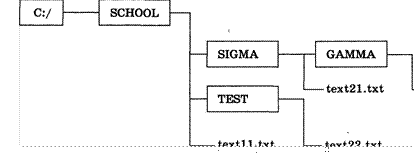 text31.txt
text31.txt
Для этого:
![]() открыть окно объекта Мой компьютер;
открыть окно объекта Мой компьютер; ![]() открыть окно объекта Диск С;
открыть окно объекта Диск С; ![]() установив указатель мыши в окне
диска С, вызвать контекстное меню;
установив указатель мыши в окне
диска С, вызвать контекстное меню; ![]() выполнить команду Создать -» Папку;
выполнить команду Создать -» Папку; ![]() ввести имя «SCHOOL» ;
ввести имя «SCHOOL» ; ![]() открыть папку SCHOOL;
открыть папку SCHOOL; ![]() создать в ней папки SIGMA и TEST и т.
д.
создать в ней папки SIGMA и TEST и т.
д.
![]()
2. С помощью текстового редактора Блокнот создать несколько текстовых файлов, разместив их в папках так, как показано на схеме. Для этого:
![]() открыть Блокнот командой Пуск
Программы Стандартные
открыть Блокнот командой Пуск
Программы Стандартные ![]() Блокнот;
Блокнот;
![]() в окне Блокнота в качестве текста
написать полное имя создаваемого файла; например C:/SCHOOL/text11.txt;
в окне Блокнота в качестве текста
написать полное имя создаваемого файла; например C:/SCHOOL/text11.txt; ![]() выполнить
команду Файл Сохранить как;
выполнить
команду Файл Сохранить как; ![]() через диалоговое файловое окно указать
путь С: /SCHOOL к файлу, открыть окно папки SCHOOL, ввести имя файла text11;
через диалоговое файловое окно указать
путь С: /SCHOOL к файлу, открыть окно папки SCHOOL, ввести имя файла text11; ![]() выполнить
команду Сохранить (расширение указывать не надо);
выполнить
команду Сохранить (расширение указывать не надо); ![]() через главное меню
Блокнота выполнить команду Файл Создать;
через главное меню
Блокнота выполнить команду Файл Создать; ![]() повторить аналогичные
действия по созданию и сохранению остальных файлов;
повторить аналогичные
действия по созданию и сохранению остальных файлов; ![]() закрыть Блокнот.
закрыть Блокнот.
З. Открыть программу Проводник командой
Пуск Программы ![]()
Проводник. На экране откроется окно Проводника. Далее:
![]() развернуть окно во весь экран;
развернуть окно во весь экран; ![]() сделать активной папку SCHOOL, для
этого щелкнуть мышью на папке SCHOOL;
сделать активной папку SCHOOL, для
этого щелкнуть мышью на папке SCHOOL; ![]() открыть папку SIGMA, для этого щелкнуть правой
кнопкой мыши на значке В слева от папки SCHOOL; щелкнуть на значке Е папки
SIGMA.
открыть папку SIGMA, для этого щелкнуть правой
кнопкой мыши на значке В слева от папки SCHOOL; щелкнуть на значке Е папки
SIGMA.
Вид открывшегося окна проводника изображен на рисунке.
|
|
|||||
|
Обзор |
|||||
|
Древка Перед Избранное Сервис Трака |
|
||||
|
|
|||||
|
дарес |
|
||||
|
П пи |
Sigma
|
||||
|
|
|||||
|
|
20 |
|
|||
ввод, реДактирование ...
![]()
В левой половине окна — дерево папок, в правой — содержимое текущей папки. В данном случае текущей папкой является SCHOOL.
4. Скопировать файл text11.txt в папку GAMMA. Для этого:
![]() перетащить с помощью правой кнопки
мыши значок файла text11 из правой части окна на значок папки GAMMA в левой
части окна. В открывшемся меню выбрать пункт Копировать.
перетащить с помощью правой кнопки
мыши значок файла text11 из правой части окна на значок папки GAMMA в левой
части окна. В открывшемся меню выбрать пункт Копировать.
5. Переименовать скопированный файл: дать ему новое имя newtext32 .txt. Для этого:
![]() щелкнуть на папке GAMMA в левой части окна;
щелкнуть на папке GAMMA в левой части окна; ![]() вызвать контекстное меню для файла
text11.txt в правой части окна;
вызвать контекстное меню для файла
text11.txt в правой части окна; ![]() выбрать пункт Переименовать;
выбрать пункт Переименовать; ![]() ввести новое имя;
ввести новое имя; ![]() нажать клавишу Enter.
нажать клавишу Enter.
6.
Удалить файл
text11.txt из папки SCHOOL. Для этого: ![]() открыть папку SCHOOL;
открыть папку SCHOOL; ![]() вызвать контекстное меню для файла text11 .txt;
вызвать контекстное меню для файла text11 .txt; ![]() выбрать пункт Удалить.
выбрать пункт Удалить.
7. Переместить файл text22.txt в папку SIGMA (алгоритм должен быть понятен из предыдущих действий).
8. После сдачи выполненного задания преподавателю удалить все созданные папки и файлы.
Работа 1.2. Текстовый процессор Microsoft Word:
Цель работы: отработка базовых навыков работы с текстовым процессором Microsoft Word:
• ввода текста с клавиатуры;
• работы с фрагментами текста: выделения, копирования, вставки;
• форматирования строк и абзацев;
• использования автоматического контроля орфографии;
• сохранения текстового документа.
Используемое программное обеспечение: текстовый процессор Microsoft Word.
Примечание. Информацию о приемах ввода, редактирования, форматирования и других действий в Word получите из справочной литературы, а также из справочника, встроенного в текстовый процессор.
Задание 1
1. На рабочем диске открыть свою персональную папку (например, с именем Печкин).
![]()
2. Ввести текст из учебника объемом приблизительно 1/4 страницы (по указанию учителя или выбрав фрагмент самостоятельно), точно выдержав его формат.
З. Исправить все ошибки, используя орфографический контроль Word.
4. Сохранить созданный текст в своей рабочей папке под именем mytext.doc.
Задание 2
1. Ввести приведенный ниже кулинарный рецепт. Использовать средства управления длиной строк, выравнивания текста, абзацных отступов (границы страницы обозначены рамкой).
|
Винегрет овощной Картофель — З шт. Морковь — 2 шт. Свекла — 1 шт. Соленые огурцы — 2 шт. Лук зеленый — 50 г Масло растительное — 2 ст. ложки Перец молотый, горчица, укроп — по вкусу Листья салата Огурцы, вареный картофель, свеклу, морковь нарезать тонкими ломтиками, лук нашинковать. Овощи выложить в посуду, перемешать, заправить маслом с добавлением перца, соли, горчицы. Готовый винегрет поставить в холодильник. При подаче на стол винегрет уложить горкой в салатник, украсить зеленым салатом, посыпать укропом. |
2. Скопировать набранный текст три раза в том же документе.
З. Установить разделители страниц после каждого экземпляра рецепта.
4. Сохранить текст в файле recept.doc.
Работа 1,3. Текстовый процессор Microsoft Word:
Цель работы: знакомство с возможностями Microsoft Word по оформлению текста путем применения разнообразных шрифтов и их модификаций; получение практических навыков по работе со шрифтами.
Используемое программное обеспечение: текстовый процессор Microsoft Word.
Задание 1
Ввести приведенный ниже текст, точно соблюдая шрифты, способы выделения. Размер символов — 14 и 12 пт. Используются два типа шрифтов: Times New Roman и Courier. В списке династии использовать табуляцию.
шрифты ...
![]()
27 апреля 1682 г. умер царь Федор Алексеевич. Ему было всего 20 лет.
Слабый и больной, он вступил на престол после своего отца царя Алексея Михайловича в 1676 г. и правил всего 6 лет. И хотя Федор женился дважды, детей у него не было. Боярская дума, собравшаяся в Кремле после смерти царя, должна была решать: кому стать русским самодержцем. Кандидатов было двое 16-летний царевич Иван и 10-летний царевич Петр. Оба они были детьми царя Алексея, но от разных матерей. Вот здесь обратимся к «Династической ветви» — фрагменту «династического древа» Романовых, чтобы разобраться во всех хитросплетениях проблемы на-
следия престола.
Алексей Михайлович (1629-1676, царь с 1645)
|
1-я жена Мария Ильинична Милославская (1626-1669) дети от царицы Марии: Дмитрий ( 1648-1649 ) Евдокия (1650-1712) марфа (1652-1707) |
2-я жена Наталья Кирилловна Нарышкина (1651-1694) Дети от царицы Натальи: Наталья (1673-1716) Феодора (1674-1678) Петр (1672-1725, царь с 1682) |
Алексей (1654-1670) Анна (1655-1659) софья (1657-1704) Екатерина (1658-1718)
Мария (1660-1723 )
Федор (1661-1682 , царь с 1676)
Симеон (1665—1669)
Иван (1666-1696, царь с 1682 ) Евдокия (1669-1669)
Задание 2
Оформить титульную страницу книги. Типы шрифтов и размеры символов подобрать самостоятельно, исходя из образца.
Microsoftpress М. Хэлворсон М. янг
Эффективная работа с
Microsoft
![]()
русская и англоязычная версии Microsoft 0ffce 2000 Word, Excel, Access, PowerPoint, Shedule+, Binder исчерпывающее руководство и удобный справочник
питвр Microsoft PRESS
Работа 1.4. Текстовый процессор Microsoft Word:
Цель работы: знакомство и освоение работы с дополнительными средствами оформления документов в Microsoft Word:
• получить представление об объектах и библиотеках объектов, используемых в Word (в частности, о библиотеке объектов Microsoft Clip Gallery);
• научиться вставлять объекты в текстовый документ;
• научиться создавать и оформлять таблицы.
Используемое программное обеспечение: текстовый процессор Microsoft Word и прилагаемая к нему библиотека графических объектов Microsoft Clip Gallery. При отсутствии данной библиотеки можно использовать любые другие источники графических объектов: файлы с рисунками, фотографиями и т. п.
Задание 1
1. Сформировать представленную ниже таблицу. Оформить в полном соответствии с образцом. Вставить рисунок, выбрав его из встроенного в Word набора рисунков или объектов (рисунок может быть отличным от образца, но близким по смыслу).
Таблица неправильных английских глаголов
|
Неопределенная о ма |
Прошедшее в емя |
Причастие прошедшего в емени |
Основное значение |
|
be |
was |
Ьееп |
быть |
|
Ьесоте |
Ьесате |
Ьесоте |
стать, с елаться |
|
be in |
be ап |
be ип |
начать |
|
brin |
brou ht |
brou ht |
п инести |
|
соте |
сате |
соте |
п ийти |
|
do |
did |
done |
делать |
итоговая работа
![]()
2. Сохранить документ в файле English.doc.
Задание 2
1. Сформировать и оформить представленную ниже таблицу.
Отчет о покупках
|
Товар |
Цена, |
Понедельник |
Вторник |
Среда |
|||
|
руб. |
Кол-во |
Ст-ть, руб. |
Кол-во |
Ст-ть, руб. |
Кол-во |
Ст-ть, руб. |
|
|
Хлеб |
9,5 |
2 бух. |
19 |
1 бух. |
9,5 |
2 бух. |
19 |
|
Масло |
100 |
1 кг |
100 |
|
|
1 кг |
100 |
|
Сыр |
152 |
1 кг |
152 |
1 кг |
152 |
|
|
|
Яблоки |
40 |
З кг |
120 |
2 кг |
80 |
|
|
|
Кефир |
12 |
|
|
4 бут. |
48 |
2 бут. |
24 |
|
Творог |
60 |
|
|
2 кг |
120 |
З кг |
180 |
2. Сохранить документ в файле food.doc.
Работа 1.5. Текстовый процессор Microsoft Word: итоговая работа
1. Получить документ путем ввода приведенного ниже текста. Текст отформатировать в соответствии с данными параметрами формата. Параметры формата указываются в фигурных скобках перед каждым абзацем и распространяются на весь абзац. Параметры формата:
.-Ј — новый абзац; {.Ј} — пропуск строки.
Выравнивание строк: 1., — по левой границе, R — по правой границе,
М — по центру, L-R — по ширине.
Times, Arial и пр. — тип шрифта.
10, 12, 14 ... (целые числа) — размер шрифта (кегль). Начертания: Ы — полужирный, ital — курсив.
tabl MxN — начало таблицы из М столбцов и лт строк. tabl end — конец таблицы.
Х:У — текст помещается в ячейку таблицы, расположенную в столбце Х и в строке У.
{—l Arial 16 М Ы}Учебный центр «Сириус» Arial 14 М} Свидетельство N2 43434 Times 12 L-R Гороховой Ирине Павловне в том, что за время обучения в учебном центре «Сириус» с 1 сентября 1997 по 30 мая 1998 года она получила следующие оценки:
![]()
{tabl 2х9} {1:1 Arial 12 М bl} предмет {1:2 Times 12 L-R} Операционная система MS-DOS и программа-оболочка Norton Commander 4.0 {1:3 Times 12 L-R} Операционная система WINDOWS'95 {1:4 Times 12 L-R} Пакет Microsoft Office'95 {1:5 Times 12 L-R} — текстовый редактор Word Times 12 L-R} — табличный процессор Excel 7.0 {1:7 Times 12 L-R}- СУБД Access 7.0 {1:8 Times 12 L-R} — Вычислительные сети и Интернет {1:9
Times 12 L-R} Машинная графика {2:1 Arial 12 М bl} оценка {2:2 Times 12 М ital} хорошо {2:3 Times 12 М ital} отлично {2:5 Times 12 М ital}0TJrw-IH0 {2:6 Times 12 М ital} отлично {2:7 Times 12 М ital} удовлетворительно {2:8 Times 12 М ital} хорошо {2:9 Times 12 М ital}0TJrprtIH0 {tabl end}
![]() Times 12 L bl} Выпускная работа — хорошо {.-Ј Times 12 L bl} Присвоенная
специальность — оператор ЭВМ {д} {.Ј Courier 12 R} Директор Учебного центра
«Сириус» {д} Courier 12 R} Иванов А.Г.
Times 12 L bl} Выпускная работа — хорошо {.-Ј Times 12 L bl} Присвоенная
специальность — оператор ЭВМ {д} {.Ј Courier 12 R} Директор Учебного центра
«Сириус» {д} Courier 12 R} Иванов А.Г.
2. На второй странице создать
аналогичный документ — свидетельство на имя Шилова Виктора Степановича, номер
свидетельства ![]() 43435. Оценки по всем предметам — отлично.
43435. Оценки по всем предметам — отлично.
Работа 1.6. Векторная графика: инструментальные средства
для рисования в Microsoft Word
Цель работы: освоение приемов создания графических (рисованных) изображений в текстовых документах средствами Microsoft Word.
Используемое программное обеспечение: текстовый процессор Microsoft Word.
Основные понятия
Рисование — режим работы Word, позволяющий вставлять в текстовый документ чертежи и рисунки, создаваемые пользователем. Режим рисования включается с помощью кнопки рисования на панели инструментов или командой Вид —» Панели инструментов —» Рисование. В результате ниже рабочего поля текстового редактора открывается панель рисования:
|
|
ДД*твия• |
ДВТ0фШРЫ“ |
• А |
Векторная графика — разновидность способа получения графических изображений на компьютере. Рисунок, полученный средствами векторной графики, представляет собой совокупность графических примитивов-объектов (линий, прямоугольников, овалов, кривых и пр.). Каждый такой объект всегда может быть подвергнут отдельной обработке (удалению, пе-
Векторная графика: инструментальные средства для рисования ...
![]()
ремещению, изменению). Включение режима рисования инициирует работу встроенного в Word графического редактора векторного типа.
Автофигуры — набор графических объектов pe№kTopaWord. Основные из них: линии, стрелки, прямоугольники, овалы и пр. Имеются все стандартные элементы для построения блок-схем. Все возможные действия с объектом реализуются через его контекстное меню.
Добавление текста — внесение текста в замкнутые графические объекты. Реализуется через контекстное меню объекта по команде Добавить текст .
Эффекты — средства, позволяющие придавать объемность фигурам, рисовать
тени. Реализуются с помощью кнопок ![]()
Управление цветом средства управления цветом заливок, линий, шрифта. Реализуются через меню, раскрывающиеся с помощью кнопок
![]()
Группировка — объединение нескольких графических объектов на рисунке в один. Выполняется выделением объединяемых объектов (последовательные щелчки на объектах при нажатой клавише Shift) и последующим выполнением команды (через панель рисования) Действия —» Группировать. Отменить группировку можно по команде Действия —» Разгруппировать.
Задание 1
Построить структурную схему содержания базового курса информатики по следующему образцу. Элементы рисунка сгруппировать в один объект.

![]()
Задание 2
Построить схему «История поколений ЭВМ» . Элементы рисунка сгруппировать.


Работа 1.7. ПоДготовка презентаций:
знакомство с пакетом Microsoft PowerPoint
Цель работы: освоение приемов создания мультимедийных презентаций с помощью программы Microsoft PowerPoint.
Используемое программное обеспечение: Microsoft PowerPoint, библиотека объектов Microsoft Clip Gallery (или другой источник графических объектов).
Основные понятия
Мультимедиа технология, позволяющая совмещать вывод разнотипной информации: символьной, графической, видеоизображения, зву-
ка.
Компьютерная презентация — представление иллюстративной, рекламной и прочей информации с помощью компьютера, состоящее в смене слайдов на экране с использованием эффектов мультимедиа.
Слайд — отдельный кадр презентации.
PowerPoint — программа подготовки и проведения презентаций, входящая в состав прикладного пакета Microsoft 0ffice.
Задание
Создать презентацию по составу прикладного пакета Microsoft 0ffice. Вид слайдов представлен на рисунке.
Подготовка презентаций: знакомство с пакетом Microsoft PowerPoint
![]()
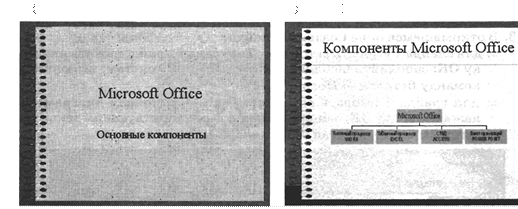
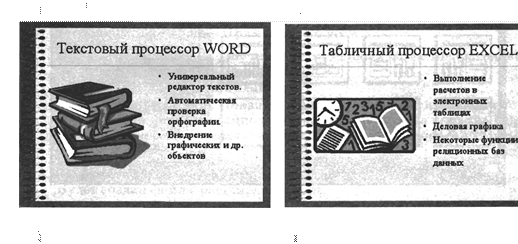
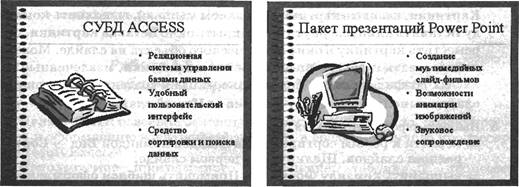
Последовательность действий при подготовке презентации:
1. Запустить на исполнение программу PowerPoint.
![]()
2. Выполнить команду Файл —> Создать —» Новая презентация, щелкнуть на кнопке ОК.
З. В открывшемся окне Создание слайда:
![]() для слайда 1 выбрать автомакет Титульный слайд, нажать
ккнопку ОК; заполнить шаблон соответствующим текстом; выполнить команду Вставка
Новый слайд;
для слайда 1 выбрать автомакет Титульный слайд, нажать
ккнопку ОК; заполнить шаблон соответствующим текстом; выполнить команду Вставка
Новый слайд; ![]() для слайда 2 выбрать автомакет Организационная диаграмма, нажать кнопку
ОК; заполнить шаблон соответствующим текстом; затем выполнить команду Вставка
Новый слайд.
для слайда 2 выбрать автомакет Организационная диаграмма, нажать кнопку
ОК; заполнить шаблон соответствующим текстом; затем выполнить команду Вставка
Новый слайд.
|
Создание слайда |
|
|||
|
Мфите ртонакет: |
||||
|
|
|
|
||
|
|
||||
|
||||
4.
Для слайдов 3—6
использовать макет Графика и текст. Заполнение шаблонов графическими объектами
можно производить из библиотеки Microsoft Clip Gallery: выполнить команду
Вставка Рисунок ![]() Картинки, выбрать картинку (щелчком мышью), выполнить команду Вставить
клип, свернуть или закрыть окно Вставка картинки, переместить картинку в окно
графического объекта на слайде. Можно использовать и другие рисунки, а также
рисунки, извлеченные из любых графических файлов. Для перехода к созданию
следующего слайда выполнять команду Вставка Новый слайд.
Картинки, выбрать картинку (щелчком мышью), выполнить команду Вставить
клип, свернуть или закрыть окно Вставка картинки, переместить картинку в окно
графического объекта на слайде. Можно использовать и другие рисунки, а также
рисунки, извлеченные из любых графических файлов. Для перехода к созданию
следующего слайда выполнять команду Вставка Новый слайд.
5. Выбрать оформление. Для этого:
![]() перейти в режим сортировщика слайдов командой Вид
Сортировщик слайдов. Щелкнуть на первом слайде;
перейти в режим сортировщика слайдов командой Вид
Сортировщик слайдов. Щелкнуть на первом слайде; ![]() выполнить команду Формат Применить шаблон оформления;
выполнить команду Формат Применить шаблон оформления; ![]() в открывшемся окне выбрать Тетрадь,
щелкнуть на кнопке Применить.
в открывшемся окне выбрать Тетрадь,
щелкнуть на кнопке Применить.
6. Настроить режим смены слайдов. Для этого:
![]() выполнить команду Показ слайдов Смена слайдов;
выполнить команду Показ слайдов Смена слайдов;
табличный процессор Microsoft Ехсе1
в поле Эффект выбрать Жалюзи горизонтальные. В поле Звук выбрать Проектор. В поле Продвижение выбрать Автоматическое после 00:07.
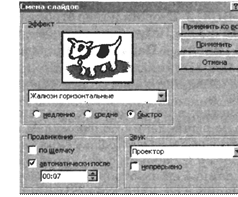
![]() щелкнуть на кнопке Применить ко всем.
щелкнуть на кнопке Применить ко всем.
7.
Добавить анимацию
и озвучивание отдельных объектов (заголовка, рисунков, текста). Для этого: ![]() выделить фрагмент на слайде;
выделить фрагмент на слайде; ![]() выполнить команду Показ слайдов
Настройка анимации.
выполнить команду Показ слайдов
Настройка анимации.
Далее выбирается анимационный эффект и звук. На вкладке Порядок и время можно назначить последовательность появления объектов (фрагментов) при демонстрации.
8. Сохранить созданную презентацию командой Файл —» Сохранить. Будет создан файл с расширением ppt.
9.
Выполнить
демонстрацию презентации. Для этого: ![]() перейти в режим сортировщика слайдов;
перейти в режим сортировщика слайдов; ![]() щелкнуть на начальном слайде;
щелкнуть на начальном слайде; ![]() выполнить команду Показ слайдов
Начать показ.
выполнить команду Показ слайдов
Начать показ.
Цель работы: освоение основных операций по созданию, редактированию и оформлению электронной таблицы в среде табличного процессора
Microsoft Excel.
Используемое программное обеспечение: табличный процессор Microsoft Excel.
Основные понятия
Табличный процессор (ТП) — прикладная программа, предназначенная для организации табличных вычислений на компьютере. Вычисли-
![]()
тельная таблица, которая создается с помощью ТП, называется электронной таблицей.
Ячейка — основная структурная единица электронной таблицы. Существует два способа ссылки на ячейку. Первый: имя столбца — номер строки. Например: А5, 0312. Второй: номер строки (R) — номер столбца (С). Например: R5C1, R67C123. Изменение способа ссылки производится по алгоритму: команда Сервис Параметры, вкладка Общие, переключатель Стиль ссылок R1C1.
Текущая ячейка — ячейка, выделенная рамкой, содержимое которой отражается в строке ввода.
Режимы отображения таблицы. В ячейках, хранящих формулы, могут отображаться результаты вычисления по формулам или сами формулы. Первый режим называется режимом отображения значений, второй — режимом отображения формул. Рабочим состоянием таблицы является режим отображения значений. Режим отображения формул может использоваться при формировании и отладке таблицы. Изменение режима отображения производится по алгоритму: команда Сервис Параметры, вкладка Вид, переключатель Формулы. Галочка в рамке переключателя обозначает режим отображения формул; при отсутствии галочки работает основной режим — режим отображения значений.
Данные в ячейках таблицы:
Текст — любая последовательность символов, введенных после апострофа (одинарной кавычки). Кроме того, в качестве текста воспринимается любая символьная последовательность, которая не может быть воспринята как число или формула.
Числа разделяются на целые и вещественные. Вещественные числа можно записывать двумя способами: в форме с фиксированной запятой и в экспоненциальной форме (в форме с плавающей запятой).
Запись числовой константы с фиксированной запятой предполагает, что число содержит целую и дробную части, разделенные десятичной запятой. Например, число 3,1415 так и записывается в Excel. При записи числа в экспоненциальной форме сначала записывается мантисса, затем латинская буква Е (прописная или строчная), после нее порядок. Мантисса может быть записана как целая константа или константа с фиксированной запятой, а порядок — только как целая двузначная константа. Числовая константа в экспоненциальной форме трактуется как мантисса, умноженная на 10 в степени, равной порядку. Например, числа 0,0001 и 1 ООО ООО могут быть записаны следующим образом: 1Е—4 или О, 1е—З и 1е6 или 1Е+6.
В Excel при употреблении точки в записи числа это число интерпретируется как дата. Например, 3.05.99 воспринимается как З мая 1999 года.
Формулы (выражения). В электронных таблицах используются два вида формул: арифметические и логические. Результатом вычисления по арифметической формуле является число, по логической формуле — логическая величина (истина или ложь). Правила записи формул аналогичны тем, что используются в языках программирования.
табличный процессор Microsoft Ехсе1
![]()
Арифметические формулы составляются из констант, переменных, знаков операций, функций, круглых скобок. Ввод формул в Excel начинается со знака «=». Примеры формул:
![]()
Здесь символ * — знак умножения; — возведение в степень. В русифицированных версиях Excel КОРЕНЬ функция извлечения квадратного корня, СУММ — функция суммирования. Порядок вычисления выражений происходит в соответствии с традиционными приоритетами выполнения арифметических операций, с расстановкой скобок. В Excel заложена большая библиотека функций. Вставка функций в формулы производится по команде Вставка Функция или через соответствующую кнопку на панели инструментов.
Логические выражения строятся с помощью операций отношения (<, >, = <=, ) и логических операций (логическое «И», логическое «ИЛИ», логическое отрицание «НЕ»). Результатом вычисления логического выражения является логическая величина «истина» или «ложь» .
Особенность логических выражений для электронных таблиц заключается в том, что логические операции используются как функции: сначала записывается имя логической операции: И, ИЛИ, НЕ (AND, 0R, NOT), а затем в круглых скобках перечисляются логические операнды. Например:
![]() А1<1).
А1<1).
Условная функция имеет структуру:
ЕСЛИ(логическое выражение, действие1, действие2).
Если логическое выражение истинно, то выполняется действие1, иначе — действие2.
Действием может быть вычисление формулы, вывод числа, вывод текста в данную ячейку.
Задание 1
1. Следующие математические выражения записать в виде формул для электронных таблиц. Предварительно решить вопрос о размещении переменных в ячейках таблицы.
1) 3,4х + у; 2) (х + y)z; 3) 0,8х + о,9у - ху;
4) (х + +0,1 х; 5) (х — z)z +ух;
![]()
![]() 75
75
15х 2 — У30(хз у)
6) ![]() 12 7) 8) 6
12 7) 8) 6
18у + х 2 6х 2 —18ху (х з — бу)
2. В ячейку В2 записать формулу, по которой в ней будет получено наибольшее числовое значение из значений двух ячеек: А 1 и А2.
З. В ячейку В2 записать формулу, по которой в ней будет получено наименьшее числовое значение из значений трех ячеек: А 1, А2 и АЗ.
![]()
Задание 2
1. Запустить Excel. Ввести в него следующую таблицу:
|
|
|
|
С |
|
|
|
|
1 |
Расчет месячной заработной платы |
|
||||
|
2 |
|
|
|
|
|
|
|
З |
Фамилия И. О. |
Должность |
Базовая |
Премия |
Начисления |
К выДаче |
|
4 |
|
|
зарплата (руб.) |
(руб.) |
на з/п |
|
|
5 |
Сидоров АБ. |
директор |
14 000 |
1500 |
|
C5+D5-E5 |
|
6 |
Федорова В.Е. |
бухгалтер |
13 500 |
1650 |
|
C6+D6-E6 |
|
7 |
Козлов К.Т. |
юрист |
13 700 |
1300 |
|
C7+D7-E7 |
|
8 |
|
|
|
|
|
итого |
|
9 |
Примечание: доля начислений на заработную плату |
F5+F6+F7 |
||||
|
10 |
0,38 |
|
|
|
|
|
2. Произвести по этой таблице расчеты, несколько раз поменяв значения исходных данных.
З. Сменить режим отображения значений на режим отображения формул. Для этого:
![]() выполнить команду
Сервис Параметры Вид;
выполнить команду
Сервис Параметры Вид; ![]() установить флажок в окне формулы, щелкнуть
на кнопке ОК;
установить флажок в окне формулы, щелкнуть
на кнопке ОК; ![]() просмотреть полученную таблицу.
просмотреть полученную таблицу.
Вернуться в исходный режим отображения значений.
4. Сменить способ ссылок на ячейки. Для этого:
![]() выполнить команду Сервис —» Параметры —»
Общие;
выполнить команду Сервис —» Параметры —»
Общие; ![]() установить флажок в окне стиль ссылок R1C1
, щелкнуть на кноп-
установить флажок в окне стиль ссылок R1C1
, щелкнуть на кноп-
![]() просмотреть полученную таблицу. Вернуться
к исходному стилю ссылок.
просмотреть полученную таблицу. Вернуться
к исходному стилю ссылок.
5.
Изменить ширину столбца А следующим образом: ![]() щелкнуть в
любой ячейке в столбце А;
щелкнуть в
любой ячейке в столбце А; ![]() выполнить команду Формат -» Столбец Ширина;
выполнить команду Формат -» Столбец Ширина;
![]() в
появившееся диалоговое окно ввести число, отличное от расположенного там.
Щелкнуть на кнопке ОК. Сделать это несколько раз.
в
появившееся диалоговое окно ввести число, отличное от расположенного там.
Щелкнуть на кнопке ОК. Сделать это несколько раз.
6.
Выполнить
автоформатирование ширины колонки. Для этого: ![]() выделить ячейки АЗ:А7, для чего установить указатель
мыши в ячейку АЗ и, не отпуская левую кнопку мыши, протянуть его до ячейки А 7;
выделить ячейки АЗ:А7, для чего установить указатель
мыши в ячейку АЗ и, не отпуская левую кнопку мыши, протянуть его до ячейки А 7;
гэ выполнить команду Формат -» Столбец
Автоподбор ширины, щелкнуть на кнопке ОК; ![]() повторить
автоформатирование, но предварительно выделив ячейки АЗ:А1О. Объяснить, почему
результаты получились разные.
повторить
автоформатирование, но предварительно выделив ячейки АЗ:А1О. Объяснить, почему
результаты получились разные.
7.
Изменить шрифт и
размеры символов. Для этого: ![]() выделить блок ячеек A1:F10;
выделить блок ячеек A1:F10; ![]() выполнить команду Формат —» Ячейки;
выполнить команду Формат —» Ячейки; ![]() в открывшемся диалоговом окне Формат
ячеек выбрать Шрифт и поочередно установить тип шрифта, начертание и размер;
проделать это упражнение несколько раз.
в открывшемся диалоговом окне Формат
ячеек выбрать Шрифт и поочередно установить тип шрифта, начертание и размер;
проделать это упражнение несколько раз.
8.
Скопировать
содержимое блока ячеек A1:F10 в другое поле, верхний левый угол которого —
ячейка А 14. Для этого: ![]() выделить прямоугольник А 1 :F10;
выделить прямоугольник А 1 :F10; ![]() выполнить команду Правка —» Копировать;
выполнить команду Правка —» Копировать; ![]() установить указатель мыши в ячейку А
14;
установить указатель мыши в ячейку А
14; ![]() выполнить команду Правка —» Вставить.
выполнить команду Правка —» Вставить.
9. Освоить в меню Файл работу с операциями Сохранить, Сохранить как.
10.
Вид таблицы:
|
Журнал « » класса |
|
Предмет: |
|
Средняя оценка по предмету за месяц |
||
|
№ п/п |
Фамилия Имя |
Месяц: |
|
|
||
|
|
|
|
Число |
|
||
|
|
|
1 |
2 |
|
31 |
|
|
|
|
|
Оценки |
|
|
|
|
1 |
|
|
|
|
|
|
|
|
|
|
|
|
|
|
|
зо |
|
|
|
|
|
|
|
Средняя оценка в классе |
|
|
|
|
||
Работа 1.9. Электронные таблицы:
Деловая графика в Microsoft Excel
Цель работы: освоение основных приемов работы с мастером диаграмм табличного процессора Microsoft Excel.
Используемое программное обеспечение: табличный процессор Microsoft Excel.
Основные понятия
Деловая графика предназначена для представления в наглядной (графической) форме больших массивов числовой информации.
Мастер диаграмм —инструментальная подсистема деловой графики в табличном процессоре.
Диаграмма средство графического изображения количественной информации, предназначенное для сравнения нескольких величин или нескольких значений одной величины, для слежения за изменением их значений и пр.
Выбор данных для построения диаграммы. Большинство диаграмм строятся в прямоугольной системе координат. По горизонтальной оси Х откладываются значения независимой переменной (аргумента), а по вертикальной оси У — значения зависимой переменной (функции). На один рисунок может быть выведено одновременно несколько диаграмм.
При графической обработке числовой информации с помощью табличного процессора следует:
1) указать область данных (блок ячеек), по которым будет строиться диаграмма;
2)
При выборе по столбцам Х-координаты берутся из крайнего левого столбца выделенного блока ячеек. Остальные столбцы содержат У-координаты диаграмм. По количеству столбцов определяется количество строящихся диаграмм. При выборе по строкам самая верхняя строка выделенного блока является строкой Х-координат, остальные строки содержат У-координаты диаграмм.
Типы диаграмм:
Гистограмма (столбчатая диаграмма) применяется для отражения дискретного изменения одной или нескольких величин (У) в разных точках (при разных Х). В случае отображения нескольких величин гистограмма называется множественной.
Гистограмма с накоплением (ярусная диаграмма). Значения нескольких величин отражаются объединенными в одном столбике. Диаграмма дает представление о вкладе каждой величины в общую сумму.
Круговая Диаграмма служит для сравнения нескольких величин для одного значения аргумента Х. Применение круговой диаграммы бывает особенно наглядным, если величины в сумме составляют единое целое.
График позволяет отразить изменение одной или нескольких величин в виде непрерывных линий.
Вызов мастера диаграмм в Excel производится выполнением команды: Вставка —» Диаграмма.
Задание 1
1. Построить в Excel следующую таблицу.
Исходные данные:
Три ученика — Андрей, Илья и Сергей — решили во время школьных каникул поработать распространителями популярной газеты «Садоводогородник ». Друзья работали в течение недели. Количество газет, проданных каждым из ребят за каждый день, занесено в электронную таблицу в следующем виде.
|
|
|
в |
с |
|
|
|
|
н |
|
|
|
Пн |
вт |
С |
чт |
пт |
|
|
|
2 |
Анд ей |
20 |
25 |
32 |
зо |
23 |
зо |
20 |
|
З |
Илья |
33 |
28 |
25 |
25 |
22 |
25 |
20 |
|
4 |
Сергей |
15 |
20 |
22 |
29 |
34 |
35 |
зо |
2. Построить гистограмму, представленную на рисунке.
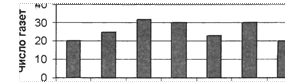
пн вт ср '-tr Т Сб вс дни недели
Для построения гистограммы выполнить следующую последовательность действий:
![]() выделить в таблице блок ячеек В1 :Н2;
выделить в таблице блок ячеек В1 :Н2;
![]() выполнить команду Вставка —» Диаграмма.
выполнить команду Вставка —» Диаграмма.
Далее в среде мастера диаграмм выполнить 4 шага:
![]() шаг 1: на вкладке Стандартные выбрать тип
Гистограмма, вид Обычная Гистограмма, щелкнуть на кнопке Далее;
шаг 1: на вкладке Стандартные выбрать тип
Гистограмма, вид Обычная Гистограмма, щелкнуть на кнопке Далее; ![]() шаг 2: указать диапазон выбора
данных.— В1:Н2 и порядок выбора — в строках (автоматически установлены);
щелкнуть на кнопке Далее;
шаг 2: указать диапазон выбора
данных.— В1:Н2 и порядок выбора — в строках (автоматически установлены);
щелкнуть на кнопке Далее; ![]() шаг З: оформить диаграмму: на вкладке Заголовки указать заголовок
диаграммы, подписи к осям; на вкладке Легенда указать месторасположение легенды
(в данном примере можно не использовать); щелкнуть на кнопке Далее;
шаг З: оформить диаграмму: на вкладке Заголовки указать заголовок
диаграммы, подписи к осям; на вкладке Легенда указать месторасположение легенды
(в данном примере можно не использовать); щелкнуть на кнопке Далее; ![]() шаг 4: разместить диаграмму — два
варианта: разместить на том же листе, что и таблица, или на отдельном листе
(выбрать тот же лист);
шаг 4: разместить диаграмму — два
варианта: разместить на том же листе, что и таблица, или на отдельном листе
(выбрать тот же лист); ![]() щелкнуть на кнопке Готово.
щелкнуть на кнопке Готово.
![]()
Задание 2
Построить множественную диаграмму, изображенную на рисунке.
40
|
Андрей илья Сергей |
20 lliriii••
35 зо 25 а
15 а
10
5
Пн вт ср чг пт Сб вс
Процесс построения множественной диаграммы отличается от выполнения задания 1 следующим:
• в качестве области данных указывается блок А 1 :Н4;
• легенда (рамочка с именами) заполняется по содержимому первого столбца. В ней отмечаются цвета столбиков, относящихся к ученикам.
Задание З
Построить
ярусную диаграмму, изображенную на рисунке. ![]()
100
|
О Сергей Илья Е Андрей |
20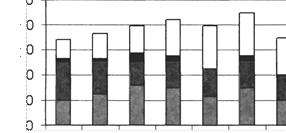
Пн вт ср Чт Т Сб вс
Процесс построения ярусной диаграммы отличается от выполнения задания 2 следующим: на первом шаге указывается тип Гистограмма, вид — Гистограмма с накоплением.
Задание 4
Построить график, изображенный на рисунке.
Процесс построения графика отличается от выполнения задания З следующим: на первом шаге указывается тип График, вид График с маркерами, помечающими точки данных.
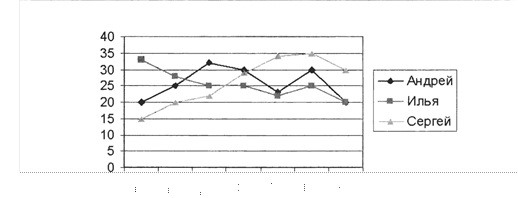
Задание 5
Построить круговую диаграмму, изображенную на рисунке.
Торговля в понедельник
|
|
|
Процесс построения круговой диаграммы отличается от выполнения предыдущих заданий следующим:
• в качестве области данных указывается: А2:В4;
• на первом шаге указывается тип Круговая диаграмма.
Задание 6
1. Используя приведенную ниже таблицу значений функции у= f(x), постройте, пользуясь мастером диаграмм, для этой таблицы:
• обычный график;
• столбчатую диаграмму;
• круговую диаграмму.
Таблица:
|
х |
1 |
2 |
з |
4 |
5 |
6 |
7 |
8 |
9 |
10 |
|
|
|
|
|
|
|
|
|
|
|
|
2. Придумайте сами таблицу, содержащую 12—15 пар значений аргумента и функции, и проделайте ту же работу.
З. Отобразите графически распределение оценок на странице классного журнала, созданного при выполнении работы 1.8 (задание 2).
![]()
![]()
Цель работы: практическое закрепление знаний о способах измерения информации при использовании содержательного и объемного подходов.
Задание 1
Определить (с помощью утилиты «Установка и удаление программ»), сколько приложений установлено на вашем компьютере, и вычислить, какое количество информации содержит сообщение о том, что было запущено одно из них.
Задание 2
Врач-стоматолог принимает пациентов с 8 утра до 2 часов дня. На каждого пациента отводится по 30 минут. Какое количество информации содержит сообщение о том, что Петя записался на прием в 11.30?
Задание З
Известно, что сообщение учителя о том, что к доске пойдет Саша Орлов, содержит 5 битов информации. Сколько учеников в классе?
Задание 4
В корзине лежат 4 груши и 12 яблок. Какое количество информации содержит сообщение о том, что из корзины достали грушу?
Задание 5
В школьную команду по волейболу было отобрано некоторое количество учеников из 64 претендентов. Сколько учеников было отобрано, если сообщение о том, кто был выбран, содержит 72 бита информации?
Измерение информации
![]()
Задание 6
Из папки DOCUM было удалено 13 файлов, и сообщение об этом содержит 91 бит информации. Сколько файлов осталось в папке?
Задание 7
В детской магнитной азбуке 32 буквы. Какое количество информации содержит сообщение о том, что из них было собрано слово «муравей» ?
Задание 8
Какое количество информации получит второй игрок при игре в крестики-нолики на поле размером 8 х 8 клеток, после первого хода первого игрока, играющего крестиками?
Задание 9
Необходимо отгадать слово, состоящее из 5 букв и записанное с помощью алфавита из 32 букв. Можно задавать вопросы, ответом на которые будет « Да» или «Нет» . С помощью какого числа вопросовь можно отгадать слово при оптимальной стратегии игры?
Задание 10
Открыть в редакторе Microsoft Word произвольный текстовый файл (без графических элементов), определить количество символов в этом файле, включая пробелы (команда Файл -» Свойства), и вычислить количество информации в этом файле.
Задание 11
Алфавит некоторого языка состоит из 64 символов. За сколько секунд можно передать текст из 2000 символов, если скорость передачи — 50 байтов в секунду?
Задание 12
В некотором алфавите записан текст из ЗОО символов, количество информации в тексте — 150 байтов. Сколько символов в алфавите?
Задание 13
Приведенное ниже сообщение содержит все буквы алфавита. Какое количество информации оно содержит?
![]() С
С
УЗ
![]()
Задание 14
Имеется файл с текстом из 20000 символов. При наборе текста использовался компьютерный алфавит. Текст необходимо скопировать на дискету, на которой имеется свободная область памяти 20 Кбайт. Поместится ли текст на дискету?
Задание 15
В течение 10 секунд было передано сообщение, количество информации в котором равон 5000 байтов. Каков размер алфавита, если скорость передачи — 800 символов в секунду?
Задание 16
Два сообщения содержат одинаковое количество символов. Количество информации в первом тексте в 2,5 раза больше, чем во втором. Сколько символов содержат алфавиты, если известно, что число символов в каждом алфавите не превышает 32 и на каждый символ приходится целое число битов?
Задание 17
Сколько битов информации содержит любое трехзначное восьмеричное число?
Задание 18
Создайте с помощью табличного процессора Excel таблицу для автоматического перевода чисел из битов в байты, килобайты, мегабайты и гигабайты. Переведите во все предложенные единицы измерения 1000 битов, 8192 бита, 20 500 битов, 16 394 бита, 100 200 битов.
Задание 19*
Найти неизвестные х и у, если верны соотношения 16 У Мбайт — 8х бит и 2х Кбайт = 2 У Мбайт.
Задание 20*
Создайте с помощью табличного процессора Excel таблицу следующего вида:
|
Из какой единицы измерения переводить? |
Количество информации |
Биты |
Байты |
Килобайты |
Мегабайты |
Гигабайты |
|
|
|
|
|
|
|
|
Автоматическая обработка Данных
![]()
В первом столбце единица измерения должна выбираться из списка (список создается с помощью команды Данные -» Проверка). Далее, в зависимости от выбранной единицы измерения, заданное количество информации должно переводиться во все указанные единицы измерения (использовать условную функцию).
Протестировать работоспособность созданной таблицы и доказать правильность ее работы.
Работа 2.2. Автоматическая обработка Данных
Цель работы: знакомство с основами теории алгоритмов на примере решения задач на программное управление алгоритмической машиной Поста.
Используемое программное обеспечение: имитатор машины Поста можно найти в Интернете по адресу: http : / /pri k1infa . narod. ru/ anti800 . htm
Система команд машины Поста: (везде буква п обозначает номер текущей команды):
|
Команда |
Действие |
|
|
Сдвиг каретки на шаг влево и переход к выполнению команды с номером т |
|
|
Сдвиг каретки на шаг вправо и переход к выполнению команды с номером т |
|
п v m |
Установка метки в текущую пустую клетку и переход к выполнению команды с номером т |
|
|
Стирание метки в текущей клетке и переход к выполнению команды с номером т |
|
|
Остановка выполнения программы |
|
|
Переход по содержимому текущей клетки: если текущая клетка пустая, то следующей будет выполняться команда с номером т, если в текущей клетке стоит метка, то выполнится команда с номером К |
Задание 1
Составить программу перевода информационной ленты машины Поста из начального состояния (н.с.) в конечное (к.с.):
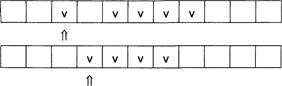 н.с.
н.с.
юс.
2 Информатика и ИКТ. 10-11 кл.
![]()
Задание 2
1. Выполнить на машине Поста программу:
1 v 2
![]() 6 !
6 !
![]() н.с.
н.с.
2. Какую задачу решает исполнитель по этой программе?
З. Что произойдет, если начальное состояние информационной ленты будет иметь следующий вид?
![]() н.с.
н.с.
В следующих задачах считается, что п расположенных
поДряД меток обозначают число п (непозиционная система счисления с основанием 1
![]()
Задание З
Написать для машины Поста программу сложения двух чисел, записанных на ленте и расположенных через одну пустую клетку друг от друга. Начальное положение каретки — под пустой клеткой, отделяющей числа.
Задание 4
Написать для машины Поста программу вычитания двух чисел, разде ленных одной пустой клеткой. Уменьшаемое не меньше вычитаемого. Начальное положение каретки под пустой клеткой, отделяющей уменьшаемое от вычитаемого.
Указание. Стирать метки по одной у каждого числа, пока у вычитаемого не кончатся все метки.
Задание 5
Используя программу вычитания, проверить:
а) что получится, если уменьшаемое равно вычитаемому;
б) что получится, если уменьшаемое меньше вычитаемого.
Автоматическая обработка Данных
![]()
Задание 6
Написать для машины Поста программу деления числа, записанного метками, на 2. Исходное число должно делиться на 2 без остатка.
Указание. Стереть каждую вторую метку; уплотнить оставшиеся метки.
Задание 7
Используя программу деления числа на 2:
а) проверить, что получится для числа 2;
б) модифицировать программу с учетом числа 2.
Указание. Справа от пустой клетки поставить метку, а слева стереть две метки. Так поступать до тех пор, пока слева остаются метки.
Задание 8
На информационной ленте машины Поста на расстоянии в п клеток друг от друга расположены две помеченные метками клетки. Начальное положение каретки — под левой из помеченных клеток. Какую работу выполнит машина Поста по программе?
Задание 9
Написать для машины Поста программу умножения на 2 числа, записанного метками на ленте.
Указание. Через одну пустую клетку поставить две метки, а в исходном числе стереть одну. Так поступать, пока в исходном числе остаются метки.
Задание 10*
Написать для машины Поста программу, проверяющую, делится ли записанное метками число на 5.
Задание 11 *
На информационной ленте машины Поста помечена 2n — 1 клетка. Составить программу отыскания средней помеченной клетки и стирания метки в ней.
Задание 12*
На информационной ленте машины Поста расположены два массива помеченных клеток. Написать программу стирания меток, расположенных в большем массиве.
![]()
Цель работы: знакомство с простейшими приемами шифрования и дешифрования текстовой информации.
Задание 1
Шифр Цезаря. Этот шифр реализует следующее преобразование текста: каждая буква исходного текста заменяется следующей после нее буквой в алфавите, который считается написанным по кругу. Используя шифр Цезаря, зашифровать следующие фразы:
а) Делу время — потехе час
б) С Новым годом
в) Первое сентября
Задание 2
Используя шифр Цезаря, декодировать следующие фразы:
а) Лмбттоьк шбт
б) Вёмпё тпмочё рфтуьой
Задание З
Шифр Виженера. Это шифр Цезаря с переменной величиной сдвига. Величину сдвига задают ключевым словом. Например, ключевое слово ВАЗА означает следующую последовательность сдвигов букв исходного текста: З 1 9 1 З 1 9 1 и т. д. Используя в качестве ключевого слово ЗИМА, закодировать слова: АЛГОРИТМИЗАЦИЯ, КОМПЬЮТЕР, ИНТЕРНЕТ.
Задание 4
Слово ЭКПЮЩЕБ получено с помощью шифра Виженера с ключевым словом БАНК. Восстановить исходное слово.
Задание 5*
С помощью табличного процессора Excel автоматизировать процесс кодирования слов с использованием ключевого слова bank (предполагается, что слова будут состоять только из строчных латинских букв и их длина не будет превышать 10 символов). Для решения задачи использовать текстовые функции СИМВОЛ и КОДСИМВОЛ. Каждая буква должна храниться в отдельной ячейке. Величина сдвига должна определяться автоматически (код буквы ключевого слова минус код буквы «а» плюс единица). Попробовать с помощью вашей таблицы зашифровать слова: algebra, geometry, english.
Шифрование данных
![]()
Задание 6
Используя в качестве ключа расположение букв на клавиатуре вашего компьютера, декодировать сообщение:
D ktce hjlbkfcm 'kjxrf? D ktce jyf hjckf?
Задание 7
Используя в качестве ключа расположение букв на клавиатуре вашего компьютера, закодировать сообщение: Москва — столица России.
Задание 8
Шифр перестановки. Кодирование осуществляется перестановкой букв в слове по одному и тому же правилу. Восстановить слова и определить правило перестановки:
нимдрвл, ЛЕТОФЕН, НИЛКЙЕА, НОМОТИР, РАКДНАША.
Задание 9
Используя приведенный выше шифр перестановки, закодировать следующие слова: ГОРИЗОНТ, ТЕЛЕВИЗОР, МАГНИТОФОН.
Задание 10
Определить правило шифрования и расшифровать слова:
КЭРНОЦЛИТКЭЛУОНПИЕЖДАИФЯ УКРОГРЕОШЛАЕКВИСЧТЕВМО
Задание 11
Используя приведенный ниже ключ, расшифровать сообщения. ключ: РА ДЕ КИ МО НУ ЛЯ Сообщения:
а) АКБМУНИЯДКУМВРЛ ИКСЯМтр 6) ТДЯДФМУУЫЙ АРЗГМВМА
Задание 12
С помощью ключа из задания 11 закодировать пословицы:
а) Рыбак рыбака видит издалека
б) Сделал дело — гуляй смело
Задание 13*
Придумать свой ключ шифрования и закодировать с помощью него сообщение:
Бит — это минимальная единица измерения информации.
З Информатика и ИКТ. 10-11 кл.
![]()
Цель работы: обучение построению информационных моделей систем в виде графовых схем; закрепление навыков использования графических средств Microsoft Word.
Используемое программное обеспечение: Microsoft Word.
Задание 1
Нарисовать в виде неориентированного графа сеть, отражающую структуру дорожной связи между населенными пунктами, представленную на рисунке, с учетом следующей дополнительной информации: к расположенному неподалеку поселку Жучкино построили две дороги: от поселка Репкино и от поселка Мышкино.
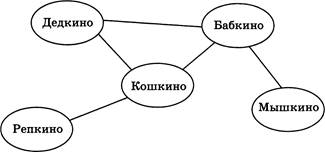
Задание 2
а) Нарисовать граф системы «Компьютер», содержащий следующие вершины: процессор, оперативная память, внешняя память, клавиатура, дисплей, принтер. Соединить их направленными линиями (стрелками), обозначающими отношение «передает информацию» .
б) К предыдущему графу добавить пунктирные направленные линии, обозначающие отношение «управляет» (работой всех устройств управляет процессор).
Задание З
Нарисовать ориентированный граф (блок-схему) проверки учителем пачки тетрадей. В систему команд входят команды: проверить работу, взять тетрадь из пачки; выставить оценку; выяснить, остались ли еще не проверенные тетради.
Задание 4*
Построить родословное дерево потомков Владимира Мономаха.
Структуры Данных: таблицы
![]()
Потомки Владимира Мономаха
Владимир Мономах умер в 1125 г. Он оставил четырех сыновей: Мстислава (год смерти — 1132), Ярополка (1139), Вячеслава Туровского (1154) и Юрия Долгорукого (1157). После Мстислава остались три сына: Изяслав Волынский (1154), Всеволод Новгородский (1138) и Ростислав Смоленский (1168). У Изяслава Волынского был сын Мстислав (1170), у Мстислава — сын Роман (1205), у Романа — Даниил Галицкий (1264). Ростислав Смоленский имел четырех сыновей: Романа (1180), Рюрика (1215), Давида (1197) и Мстислава Храброго ( 1180). После Романа Ростиславича остался сын Мстислав Киевский (1224), после Мстислава Храброго сын Мстислав Удалой (1228). Юрий Долгорукий имел трех сыновей: Андрея Боголюбского (1175), Михаила (1177) и Всеволода (1212). Сыновьями Всеволода были Константин (1217), Юрий (1238) и Ярослав (1246). У Ярослава Всеволодовича было три сына: Александр Невский (1263), Андрей Суздальский (1264) и Ярослав Тверской (1272). Сыновья Александра Невского: Димитрий Переяславский (1294), Андрей Городецкий ( 1304) и Даниил Московский (1303). У Андрея Суздальского был сын Василий (годы его жизни неизвестны), у Ярослава Тверского — сын Михаил (1318).
Глядя на полученное дерево, ответьте на вопрос: сколько поколений князей оно отражает?
Работа 2.5, Структуры Данных: таблицы
Цель работы: обучение построению табличных информационных моделей систем; закрепление навыков работы с таблицами в Microsoft Word. Используемое программное обеспечение: Microsoft Word.
Задание 1
1. Используя средства работы с таблицами Word, построить таблицу типа «объект—свойство» по следующим данным:
Полярная звезда находится в созвездии Малая Медведица. Бетельгейзе находится в созвездии Орион. Расстояние до Спики — 260 световых лет. Денеб находится в созвездии Лебедь. Акрукс ярче Солнца в 2200 раз. Расстояние до Бетельгейзе — 650 световых лет. Ригель ярче Солнца в 55000 раз. Канопус находится в созвездии Стрекоза. Расстояние до Капеллы — 46 световых лет. Спика находится в созвездии Дева. Антарес находится в созвездии Скорпион. Расстояние до Арктура 36 световых лет. Альдебаран ярче Солнца в 165 раз. Бетельгейзе ярче Солнца в 22000 раз. Расстояние до Акрукса — 260 световых лет. Денеб ярче Солнца в 72500 раз. Расстояние до Антареса — 425 световых лет. Альдебаран находится в созвездии Телец. Антарес ярче Солнца в 6600 раз. Расстояние до Канопуса — 181 световой год. Арктур находится в созвездии Волопас. Капелла ярче Солнца в 150 раз. Расстояние до Полярной звезды — 780 световых лет. Ригель находится в созвездии Орион. Спика ярче Солнца в 2200 раз. Акрукс находится в созвездии Южный Крест. Расстояние до Альдеба-
![]()
рана — 70 световых лет. Арктур ярче Солнца в 105 раз. Расстояние до Денеба — 1600 световых лет. Канопус ярче Солнца в 6600 раз. Капелла находится в созвездии Возничий. Полярная звезда ярче Солнца в 6000 раз. Расстояние до Ригеля — 820 световых лет.
2. Глядя на полученную таблицу, ответьте на вопросы:
а) Какая звезда самая удаленная?
б) Какая звезда самая близкая?
в) Какая звезда самая яркая?
г) Какие звезды по яркости находятся между звездами Антарес и Альдебаран?
Подсказка. Для ответа на вопросы воспользуйтесь возможностью сортировки таблиц, имеющейся в Word (информацию получите в справочном разделе редактора).
Задание 2
1. Используя средства работы с таблицами Word, построить таблицу типа «объект-объект» по следующим данным:
Время в пути на метро от станции Отрадное
до станции Кутузовская![]()
37 мин. Время в пути от станции Театральная до станции Юго-Западная — 24 мин. Время в пути от станции Октябрьская до станции Отрадное — 32 мин. Время в пути от станции Курская до станции Кутузовская — 23 мин. Время в пути от станции Октябрьская до станции Кутузовская — 16 мин. Время в пути от станции Юго-Западная до станции Отрадное — 46 мин. Время в пути от станции Театральная до станции Отрадное — 27 мин. Время в пути от станции Октябрьская до станции Театральная — 13 мин. Время в пути от станции Курская до станции Отрадное — 28 мин. Время в пути от станции Театральная до станции Кутузовская — 19 мин. Время в пути от станции Октябрьская до станции Юго-Западная — 23 мин. Время в пути от станции Юго-Западная до станции Кутузовская — 33 мин. Время в пути от станции Курская до станции Театральная — 10 мин. Время в пути от станции Октябрьская до станции Курская — 10 мин. Время в пути от станции Курская до станции Юго-Западная — 32 мин.
2. Каким свойством таблицы вы воспользовались, чтобы заполнить все ячейки?
З. Ответьте на вопросы:
а) Какие станции наиболее удалены друг от друга?
б) Какие станции наиболее близко расположены друг к другу?
в) В каком порядке располагаются перечисленные станции метро по мере увеличения их расстояния от станции Отрадное?
Цель работы: закрепление навыков программного управления учебными исполнителями алгоритмов, полученных при изучении базового курса информатики в 8—9 классах.
Управление алгоритмическим исполнителем
![]()
Используемое программное обеспечение: среда какого-либо учебного исполнителя алгоритмов графического типа, назначение которого — рисование на экране компьютера. К числу таких исполнителей относятся: Черепашка Лого, Чертежник, Кенгуренок и др.
Задание 1
Написать подпрограмму (процедуру) STEP и с ее помощью составить программу рисования лесенки по диагонали через все поле рисунка.
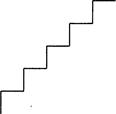
Задание 2
Написать программы для рисования следующих рисунков на всю
ширину листа, используя вспомогательные алгоритмы (подпрограммы). а![]()
![]()
Задание З
Описать подпрограмму для рисования следующей фигуры.
![]()
Задание 4
Используя подпрограмму из предыдущего задания, составить программу для рисования «забора» через все поле рисунка.
![]()
Задание 5
Оформить решение задания 4 в виде подпрограммы и с ее помощью составить программу рисования следующей фигуры.

Цель работы: знакомство с основными техническими характеристиками устройств персонального компьютера; знакомство с номенклатурой и символикой; знакомство с принципами комплектации компьютера при покупке ПК; получение навыков в оценке стоимости комплекта устройств пк.
Справочная информация
При сборке компьютера из отдельных комплектующих необходимо учитывать два основных момента. Первый из них касается круга задач, для решения которых будет использоваться компьютер. Условно компьютеры можно разделить на несколько групп, в зависимости от их функционального назначения: офисные, учебные, игровые, домашние, мультимедийные и т. д. Назначение компьютера определяет тот набор устройств, из которых он должен состоять, а также их основные характеристики. Например, для офисного компьютера совершенно необходимым должно быть наличие принтера, а игровому не обойтись без мощного процессора, большого объема оперативной памяти, качественной видеокарты с достаточным объемом видеопамяти и хорошего монитора.
Второй момент касается совместимости отдельных устройств с материнской платой. Прежде всего, это относится к совместимости по интерфейсу подключения. Существует несколько различных процессорных интерфейсов, для каждого из которых выпускаются свои модели материнских плат. Для процессоров фирмы Intel, например, в 2007 году использовались интерфейсы Socket 478, Socket 775 LGA, а для процессоров фирмы AMD — Socket А, Socket 754, Socket 939, Socket S-AM2. Поэтому при выборе материнской платы всегда, в первую очередь, следует обращать внимание на ее процессорный интерфейс.
Для видеокарт в настоящее время используется два интерфейса подключения: AGP 8х (ранее существовали также AGP 1х, AGP 2х, AGP 4х) и PCI-Express х16 (обычно его обозначают PCI-E). Современная оперативная память обычно имеет тип DDR или DDRII и соответствующие интер-
Выбор конфигурации компьютера
![]()
фейсы подключения к материнской плате. Иногда на одной материнской плате могут одновременно присутствовать оба этих типа разъемов.
Жесткие диски подключаются по интерфейсу ТЕ (в характеристиках материнских плат он обозначается просто буквой U по названию протокола подключения Ultra DMA), а также по интерфейсам Serial АТА и Serial АТА П (обозначаются SATA и SATA П). Существуют также переносные жесткие диски, подключаемые по интерфейсу USB.
Также следует учитывать, что устройства, имеющие одинаковый интерфейс, могут отличаться по пропускной способности, которая измеряется в мегабайтах в секунду или мегабитах в секунду. Надо обращать внимание, какую пропускную способность имеет данное устройство и какую пропускную способность обеспечивает выбранная материнская плата. Если они не совпадают, то либо само устройство, либо материнская плата не будет работать в оптимальном режиме, что будет влиять на быстродействие всей компьютерной системы в целом. Например, если для материнской платы указана характеристика U 100, то это означает, что при интерфейсе IDE материнская плата обеспечивает пропускную способность 100 Мбайт в секунду и, если вы подберете к ней жесткий диск с характеристикой U 133 (133 Мбайт в секунду), то он не сможет работать на своих максимальных возможностях.
При комплектации компьютера необходимо также учитывать, что некоторые компоненты могут быть встроены непосредственно в материнскую плату (видеокарты, звуковые карты, сетевые карты) и приобретение дополнительных аналогичных устройств может быть оправдано только в том случае, если они имеют лучшие характеристики, чем интегрированное устройство. Обычно для обозначения встроенной звуковой карты используется название кодека АС ' 97, а для встроенной сетевой карты — обозначение LAN, после которого обычно указывается пропускная способность в мегабитах в секунду. Встроенные видеокарты могут обозначаться либо их названием, либо просто сокращением «в/к».
Пример 1
МВ S-775 ASUSTek P5V800-MX <VlA Р4М8ОО> AGP+B/k+LAN1000 SATA RAlD U133 MicroATX 2DDR
Материнская плата с Socket 775 (для процессоров Pentium IV и Pentium D). Есть встроенная видеокарта и сетевая карта с пропускной способностью 1000 Мбит/с. Имеется интерфейс подключения AGP (для внешней видеокарты). Имеются интерфейс подключения ТЕ с пропускной способностью 133 Мбайт в секунду, а также Serial АТА. Поддерживается тип оперативной памяти DDR с максимальной пропускной способностью 3200 Мбайт/с. Производитель материнской платы — ASUSTek.
Пример 2
СРИ soc-754 АМО Athlon64 3200+(2200/800MHz) ВОХ, ИЛ-1=512Ю128К, Newcastle о. 1 змкм, 1.50V(89W) (ADA3200)
Процессор Athlon64 с сокетом 754. Рейтинговая тактовая частота — 3200 мгц, реальная тактовая частота — 2200 МГц. Поставка — ВОХ (с кулером).
![]()
Пример З
В/к AGP 256МЬ DDR RadeonX1600Pro Advantage Sapphire DVl TV-out Фет) 128bit
Видеокарта с интерфейсом AGP. Тип видеопамяти — DDR, объем видеопамяти — 256 Мбайт. Имеется телевизионный выход.
Задание 1
В компьютерном салоне имеется
следующий набор устройств: ![]() микропроцессор Pentium IV с сокетом 775
LGA — 3590 руб.;
микропроцессор Pentium IV с сокетом 775
LGA — 3590 руб.; ![]() микропроцессор Pentium D с сокетом 775
LGA — 6750 руб.;
микропроцессор Pentium D с сокетом 775
LGA — 6750 руб.; ![]() микропроцессор Athlon64 с сокетом 939 —
4470 руб.;
микропроцессор Athlon64 с сокетом 939 —
4470 руб.; ![]() микропроцессор Celeron с сокетом 478 —
1630 руб.;
микропроцессор Celeron с сокетом 478 —
1630 руб.; ![]() материнская плата с сокетом 775 — 3700
руб. ;
материнская плата с сокетом 775 — 3700
руб. ; ![]() материнская плата с сокетом 478 — 1340
руб.;
материнская плата с сокетом 478 — 1340
руб.; ![]() материнская плата с сокетом 939 — 3010
руб.;
материнская плата с сокетом 939 — 3010
руб.; ![]() материнская плата с сокетом S-AM2 — 2320
руб.;
материнская плата с сокетом S-AM2 — 2320
руб.; ![]() корпус компьютера с блоком питания
мощностью 350 В — 1310 руб.;
корпус компьютера с блоком питания
мощностью 350 В — 1310 руб.; ![]() корпус компьютера с блоком питания
мощностью 400 В — 2480 руб.;
корпус компьютера с блоком питания
мощностью 400 В — 2480 руб.; ![]() модули оперативной памяти объемом 128
Мбайт — 610 руб.;
модули оперативной памяти объемом 128
Мбайт — 610 руб.; ![]() модули оперативной памяти объемом 256
Мбайт — 1050 руб. ;
модули оперативной памяти объемом 256
Мбайт — 1050 руб. ; ![]() модули оперативной памяти объемом 512
Мбайт — 1740 руб.;
модули оперативной памяти объемом 512
Мбайт — 1740 руб.; ![]() жесткий диск объемом 120 Гбайт — 2260
руб.;
жесткий диск объемом 120 Гбайт — 2260
руб.; ![]() жесткий диск объемом 200 Гбайт — 2760
руб.;
жесткий диск объемом 200 Гбайт — 2760
руб.; ![]() жесткий диск объемом ЗОО Гбайт — 3090
руб.;
жесткий диск объемом ЗОО Гбайт — 3090
руб.; ![]() видеокарта с объемом видеопамяти 128
Мбайт — 1300 руб. ;
видеокарта с объемом видеопамяти 128
Мбайт — 1300 руб. ; ![]() видеокарта с объемом видеопамяти 256
Мбаит — 2760 руб.;
видеокарта с объемом видеопамяти 256
Мбаит — 2760 руб.; ![]() видеокарта с объемом видеопамяти 512
Мбайт — 6420 руб. ;
видеокарта с объемом видеопамяти 512
Мбайт — 6420 руб. ; ![]() звуковая карта — 1270 руб.;
звуковая карта — 1270 руб.; ![]() звуковые
колонки 5 В — 730 руб.;
звуковые
колонки 5 В — 730 руб.; ![]() звуковые колонки 5.1 (5 колонок +
сабвуфер) — 2920 руб.;
звуковые колонки 5.1 (5 колонок +
сабвуфер) — 2920 руб.; ![]() сетевая карта 10/100 Мбит/с — 100 руб.;
сетевая карта 10/100 Мбит/с — 100 руб.; ![]() сетевая
карта 10/100/1000 Мбит/с — 570 руб.;
сетевая
карта 10/100/1000 Мбит/с — 570 руб.; ![]() привод CD-RW — 830 руб.;
привод CD-RW — 830 руб.; ![]() привод
CD-RW/DVD-ROM — 970 руб.;
привод
CD-RW/DVD-ROM — 970 руб.; ![]() принтер струйный (цветной) — 2150 руб.;
принтер струйный (цветной) — 2150 руб.; ![]() фотопринтер
струйный — 2500 руб.;
фотопринтер
струйный — 2500 руб.; ![]() принтер лазерный — 4630 руб.;
принтер лазерный — 4630 руб.; ![]() сканер
— 2510 руб.;
сканер
— 2510 руб.; ![]() модем — 940 руб.;
модем — 940 руб.; ![]() флоппи-дисковод — 210
руб.;
флоппи-дисковод — 210
руб.;
Выбор конфигурации компьютера
![]()
• монитор CRT, диагональ 17 дюймов — 3810 руб.;
• монитор LCD, диагональ 17 дюймов — 6340 руб.; • монитор LCD, диагональ 19 дюймов — 7850 руб.;
• мышь оптическая — 200 руб.;
• клавиатура — 180 руб.
Подобрать комплектующие для компьютера, предназначенного для решения определенного круга задач (см. ниже). При выборе компонентов компьютера необходимо уложиться в заданную сумму. Для подбора различных вариантов решения указанной задачи использовать табличный процессор (электронные таблицы).
а) Офисный компьютер, предназначенный в основном для работы с текстовыми документами и выхода в Интернет через локальную сеть организации. Сумма — 25 ООО руб.
б) Домашний компьютер, предназначенный в основном для компьютерных игр, просмотра видеофильмов и выхода в Интернет через телефонную линию связи. Сумма — 40 ООО руб.
в) Мультимедийный компьютер, предназначенный для создания видеомонтажа и создания рекламных видеороликов. Сумма — 42 ООО руб. (обязательны два жестких диска).
г) Учебный компьютер, предназначенный для обучения
школьников информатике с выходом в локальную сеть учебного заведения. Сумма ![]() 20
ООО руб.
20
ООО руб.
д) Домашний компьютер, предназначенный для работы с документами, обработки фотографий, для создания фонограмм и с выходом в Интернет через выделенную линию связи. Сумма — 35 ООО руб.
Задание 2
Скачать из Интернета прайс-лист любой компьютерной фирмы (например, http://www.decada.ru) и на его основе подобрать комплектующие для компьютера, предназначенного для решения определенного круга задач (см. ниже). При выборе компонентов компьютера необходимо уложиться в заданную сумму. Для подбора различных вариантов решения указанной задачи использовать табличный процессор (электронные таблицы). Все компоненты должны стыковаться с материнской платой по интерфейсу подключения и пропускной способности.
а) Домашний компьютер. Компьютером будет пользоваться в
основном ребенок 11 лет. Предполагается, что он будет использовать его для
компьютерных игр и для учебы. Сумма, которой располагают родители ![]() 25
ООО руб.
25
ООО руб.
б) Офисный компьютер. Компьютер будет использоваться в основном для подготовки и печати документов и выхода в Интернет. Он должен также входить в состав локальной сети фирмы. Сумма, которой располагает фирма, — ЗО 000 руб.
в) Компьютер, предназначенный для рекламного агентства. Компьютер будет использоваться для работы с графическими приложениями и
![]()
![]() иногда — для
видеомонтажа небольших рекламных роликов. Сумма, которой располагает агентство,
— 45 ООО руб.
иногда — для
видеомонтажа небольших рекламных роликов. Сумма, которой располагает агентство,
— 45 ООО руб.
Примечание. Для видеомонтажа необходимо наличие на материнской плате интерфейса IEEE1394 для подключения видеокамеры, а также двух жестких дисков.
г) Учебный компьютер. Компьютер будет использоваться в учебном процессе и должен входить в локальную сеть школы. Сумма, которой располагает школа, — 20 ООО руб.
д) Домашний компьютер. Заказчик будет использовать компьютер для выхода в Интернет, просмотра видеофильмов, компьютерных игр, а также создания любительских фонограмм. Сумма, которой располагает заказчик, — 35 ООО руб.
е) Компьютер, предназначенный для работы МТеЬ-мастера. Заказчик будет использовать компьютер для выхода в Интернет и создания сайтов. При создании сайтов будет необходимо сканировать рисунки и фотографии. Сумма, которой располагает заказчик, — 35 000 руб.
ж) Учебный компьютер. Компьютер будет использоваться для обучения начальному пользовательскому курсу (Windows, Microsoft 0ffice), включая печать документов, а также работе с пакетами CorelDraw, Photoshop и 3Dmax. Сумма которой располагает учебный центр, — 25 000 руб.
з) Компьютер, который будет использоваться профессиональным программистом (Delphi, базы данных и т. д.). Программист будет также использовать сетевой принтер (уже есть в офисе, поэтому в комплект его включать не нужно). Сумма, которой располагает фирма, — 25 000 руб.
и) Компьютер, который будет использоваться на телестудии для
создания рекламных роликов. Сумма, которой располагает телестудия, ![]() 40
ООО руб.
40
ООО руб.
Примечание. Для видеомонтажа необходимо наличие на материнской плате интерфейса IEEE1394 для подключения видеокамеры, а также двух жестких дисков.
к) Домашний компьютер. Компьютер должен быть предназначен в основном для просмотра видеофильмов с выводом на экран телевизора, компьютерных игр, прослушивания музыки. Сумма, которой располагает заказчик, — 30 ООО руб.
Цель работы: знакомство с процедурой первоначальной загрузки компьютера; получение представления о назначении BIOS; знакомство с основными приемами настройки BIOS, со средствами тестирования компьютера.
Справочная информация
Назначение BIOS. Прежде операционной системы в компьютере запускается встроенная в чип материнской платы программа BIOS (Base Input/Output System, основная система ввода/вывода). Назначение этого небольшого (256 Кб) программного кода — поиск, тестирование и установка некоторых параметров устройств компьютера. Правильный подбор па-
Настройка BIOS
![]()
раметров может ускорить загрузку компьютера. BIOS представляет собой программу, записанную в микросхему ПЗУ по той или иной технологии ROM и, следовательно, не требующую питания, для того чтобы храниться там даже после выключения компьютера. Параметры настройки BIOS хранятся в энергозависимой CMOS RAM, которая питается от батарейки на материнской плате.
После включения питания напряжение подается на центральный процессор и другие микросхемы материнской платы. Центральный процессор запускает из микросхемы программу BIOS, и начинается процедура POST (Power Оп Self Test, инициализация при первом включении). Ее задача — просканировать и настроить все аппаратное обеспечение. Прежде всего формируется логическая архитектура компьютера. Подается питание на все чипсеты, в их регистрах устанавливаются нужные значения. Затем определяется объем ОЗУ (этот процесс можно наблюдать на экране), включается клавиатура, распознаются LPT- и СОМ-порты. На следующем этапе определяются блочные устройства — жесткие диски IDE и SCSI, флоппи-дисководы. На заключительной стадии происходит отображение итоговой информации. После окончания работы POST BIOS ищет загрузочную запись. Эта запись, в зависимости от настройки, находится на первом или втором жестком диске, флоппи-диске, ZIP или CD-ROM. Загрузочная запись загружается в память, и управление передается ей.
Настройка BIOS. Для изменения настроек BIOS используется программа Setup, для входа в которую обычно используются клавиши Del или F2 (это зависит от производителя и версии BIOS). К сожалению, единого стандарта интерфейса этой программы не существует. Однако некоторое логическое единообразие — следствие единой выполняемой задачи — все же имеется. На сегодняшний день подавляющее большинство настольных ПК оснащено AWARD BIOS. Кроме этого типа BIOS используются также AMI или Phoenix.
Рассмотрим некоторые настройки AWARD BIOS. Программа настройки SETUP разделена на функциональные блоки, каждый из которых выполняет свой класс задач. В версии AWARD BIOS обычно есть следующие разделы:
![]() общие
параметры (STANDARD CMOS SETUP, MAIN);
общие
параметры (STANDARD CMOS SETUP, MAIN); ![]() свойства самой B10S (B10S FEATURES SETUP,
ADVANCED);
свойства самой B10S (B10S FEATURES SETUP,
ADVANCED); ![]() свойства других чипсетов (CHIPSET
FEATURES SETUP, Chip Сопfiguration);
свойства других чипсетов (CHIPSET
FEATURES SETUP, Chip Сопfiguration); ![]() свойства интегрированных устройств
(INTEGRATED PERIPHERALS, 1/0 Devices Configuration);
свойства интегрированных устройств
(INTEGRATED PERIPHERALS, 1/0 Devices Configuration); ![]() свойства слотов PCI
(PNP/PCI CONFIGURATION, PCI CONFIGURATION)•,
свойства слотов PCI
(PNP/PCI CONFIGURATION, PCI CONFIGURATION)•, ![]() управление питанием
(POWER MANAGMENT SETUP, POWER);
управление питанием
(POWER MANAGMENT SETUP, POWER); ![]() пароли системы (SUPERVISOR PASSWORD, USER
PASSWORD);
пароли системы (SUPERVISOR PASSWORD, USER
PASSWORD); ![]() сохранение и восстановление настроек
(SAVE SETUP, LOAD BIOS DEFAULT, LOAD SETUP DEFAULTS)•,
сохранение и восстановление настроек
(SAVE SETUP, LOAD BIOS DEFAULT, LOAD SETUP DEFAULTS)•, ![]() выход и сохранение
(EXIT).
выход и сохранение
(EXIT).
Общие параметры. В этом разделе устанавливается системное время, настраиваются ТЕ- и флоппи-дисководы, выбирается реакция системы на ошибки. Здесь же приводится размер инсталлированной в компьютере RAM. Обычно указывать время и дату приходится только при первом включении компьютера или при переходе на зимнее/летнее время. Впоследствии правильное значение поддерживается встроенными часами, питающимися от аккумулятора.
Загрузка компьютера может сопровождаться ошибками. То, как система должна на них реагировать, определяет параметр Halt Оп: • All Errors — останавливать загрузку при любой ошибке; о No Errors — продолжать загрузку в любом случае;
![]() АП,
But keyboard — прекращать загрузку при любой ошибке, КРОме отсутствия
клавиатуры (этот режим часто используется в серверных ПК, настроенных на
удаленное управление);
АП,
But keyboard — прекращать загрузку при любой ошибке, КРОме отсутствия
клавиатуры (этот режим часто используется в серверных ПК, настроенных на
удаленное управление);
![]() All, But Diskette
или АП, But Disk/key — прерывать загрузку при любых ошибках, кроме отсутствия
дисковода или дисковода и клавиатуры.
All, But Diskette
или АП, But Disk/key — прерывать загрузку при любых ошибках, кроме отсутствия
дисковода или дисковода и клавиатуры.
Свойства BIOS. В этом разделе находятся различные опции, так или иначе относящиеся к специфичным настройкам BIOS, центрального процессора, кэш-памяти и подобного. Здесь можно встретить следующие параметры:
![]()
е Boot Up NumLock Status. Автоматическое включение цифровой клавиатуры, полезно для индивидуальной настройки.
Следующие опции могут быть выделены в отдельный раздел ВООТ (в других версиях BIOS):
е Quick Power Оп Self Test (Quick Mode). Ускоряет загрузку, пропуская некоторые тесты, в том числе тройную проверку ОЗУ.
![]() Virus Warning,
Boot Virus Detection. Защита от загрузочных вирусов. При установке защиты будет
запрещен доступ к загрузочной записи жесткого диска. Этот параметр следует
отключать при инСТИЛЯЦИИ ОС.
Virus Warning,
Boot Virus Detection. Защита от загрузочных вирусов. При установке защиты будет
запрещен доступ к загрузочной записи жесткого диска. Этот параметр следует
отключать при инСТИЛЯЦИИ ОС.
![]() Boot
Up Floppy Seek. Производит поиск дисковода при загрузке. Этот режим можно
отключить, ускорив тем самым выполнение POST.
Boot
Up Floppy Seek. Производит поиск дисковода при загрузке. Этот режим можно
отключить, ускорив тем самым выполнение POST.
е Boot Sequence. Последовательность просмотра дисков для поиска загрузочного сектора. Этот режим может быть представлен и другим способом — в виде списка из четырех устройств. Обычно первым загрузочным устройством удобно ставить диск С. Система, настроенная на загрузку с дискеты, у неопытных пользователей вызывает иногда затруднения. Если по окончании работы дискету оставить в дисководе, то при следующем включении система будет безуспешно пытаться с нее загрузиться. Кроме жестких дисков и дисководов современные системы могут загружаться с CD-ROM.
Свойства интегрированных устройств. Как правило, в материнскую плату встроен ряд контроллеров периферийных устройств: контроллер IDE, контроллер последовательных и параллельных портов, клавиатуры, флоппи-дисковода и пр. Иногда возникает необходимость отключения некоторых устройств. В этом разделе обычно можно встретить следующие пункты:
![]() 0nboard IDE-1
Controller — первый контроллер ТЕ-дисков;
0nboard IDE-1
Controller — первый контроллер ТЕ-дисков;
![]() 0nboard IDE-2
Controller — второй контроллер ТЕ-дисков;
0nboard IDE-2
Controller — второй контроллер ТЕ-дисков; ![]() USB keyboard support. Как известно,
шина USB поддерживается средствами ОС. Таким образом, до загрузки Windows
клавиатура работать не должна. Режим USB keyboard support позволяет BIOS
самостоятельно, на этапе загрузки, обрабатывать события, поступающие от
клавиатуры; о 0nboard FDD Controller — с помощью этого параметра можно
отключить интегрированный в материнскую плату контроллер флоппи-дисковода.
USB keyboard support. Как известно,
шина USB поддерживается средствами ОС. Таким образом, до загрузки Windows
клавиатура работать не должна. Режим USB keyboard support позволяет BIOS
самостоятельно, на этапе загрузки, обрабатывать события, поступающие от
клавиатуры; о 0nboard FDD Controller — с помощью этого параметра можно
отключить интегрированный в материнскую плату контроллер флоппи-дисковода.
![]() 0nboard Serial
Port 1/2. Этот параметр позволяет отключить порты сом1 и сома
0nboard Serial
Port 1/2. Этот параметр позволяет отключить порты сом1 и сома
![]()
Отметим еще один полезный раздел SETUP — Load Setup Default. Он восстанавливает заводские установки. Как правило, это самая надежная и универсальная комбинация параметров, которой можно воспользоваться, если по-другому компьютер не запускается.
Тестирование компьютера. В состав операционной системы Windows входит целый ряд служебных программ и утилит, позволяющих определить конфигурацию компьютера, установить версии ОС и BIOS, а также выполнить тестирование отдельных устройств. К их числу относятся:
![]() утилита
«Система» (команда Настройка Панель управления); о утилита «Сведения о системе»
(команда Программы —» Стандартные —» Служебные);
утилита
«Система» (команда Настройка Панель управления); о утилита «Сведения о системе»
(команда Программы —» Стандартные —» Служебные);
![]() утилита
«Администрирование» (команда Настройка —» Панель управления).
утилита
«Администрирование» (команда Настройка —» Панель управления).
Задание 1
1. Определить тип и версию BIOS на вашем рабочем компьютере.
2. Установить следующий порядок загрузки компьютера: CD-ROM,
З. Установить параметр ускоренной загрузки компьютера (отмена тройного тестирования памяти).
4. Отключить поиск флоппи-дисковода при загрузке.
5. Установить автоматическое включение цифровой клавиатуры при загрузке компьютера.
6. Установить продолжение загрузки компьютера при возникновении любой ошибки, кроме ошибки клавиатуры.
7. Запретить доступ к загрузочной части жесткого диска (установить защиту от Воо&вирусов).
8. Отключить порты СОМ и LPT.
Задание 2
1. Изучить возможности служебных программ и утилит компьютера.
2.
|
Характеристика |
Значение |
|
Название видеокарты и объем видеопамяти |
|
|
Количество жестких дисков, их объемы |
|
|
Название звуковой карты |
|
|
Название сетевой карты |
|
|
Размер файла подкачки |
|
|
Версия ОС |
|
|
Версия B10S |
|
З. Понаблюдать за степенью загрузки процессора в различных состояниях и заполнить таблицу.
|
Действие |
Процент загрузки процессора в момент выполнения действия |
|
Закрыты все приложения |
|
|
Запуск приложения Word |
|
|
Запуск приложения Paint |
|
|
Переключение в Word |
|
|
Процесс набора произвольного текста |
|
|
Переключение в Paint |
|
|
Процесс рисования произвольного объекта |
|
|
Закрытие обоих приложений |
|
4. Проверить необходимость дефрагментации жесткого диска и, при необходимости, выполнить его дефрагментирование.
чисел
![]()
Задание 3*
1. Скачать из Интернета последнюю версию программы CPU-Z (для ее поиска воспользоваться любым поисковым сервером).
2. Запустить программу CPU-Z и с помощью нее определить характеристики процессора на вашем рабочем компьютере, заполнив таблицу.
|
Характеристика |
Значение |
|
Название процессора |
|
|
Ядро |
|
|
Тип разъема |
|
|
Тактовая частота |
|
|
Технологические нормы (в микронах) |
|
|
Напряжение питания ядра |
|
|
Поддерживаемый набор инструкций |
|
|
Общий размер кэш-памяти первого уровня |
|
|
Общий размер кэш-памяти второго уровня |
|
|
Общий размер кэш-памяти третьего уровня |
|
Цель работы: закрепление знаний о системах счисления и о представлении чисел в памяти компьютера, полученных при изучении базового курса информатики.
Задание 1
Выписать алфавиты 2-ичной, 5-ричной, 8-ричной, 16-ричной систем счисления.
Задание 2
Записать первые 20 чисел натурального числового ряда в 2-ичной, 5-ричной, 8-ричной, 16-ричной системах счисления.
Задание З
В каких системах счисления справедливо равенство: ар . 2 - 10; 6) 2 . з - 11; в)3 . з - 13?
![]()
Задание 4
Записать в развернутом виде числа.
а) Аш = 125,34; А8 = 125,34; 6) Аб = 125,34; = 125,34.
Пояснение. Развернутой формой записи числа называется запись вида:
„4 q = ± (an-1q n 1 + an—2q n 2 + + aoqO + а— Ш 1 + 2 + + a—mq т ).
Здесь Aq — число, q — основание системы счисления, щ — цифры
данной системы счисления, п — количество разрядов целой части числа, т ![]() количество
разрядов дробной части числа. Например:
количество
разрядов дробной части числа. Например:
26,38710 = 2,10 1 + 6,100
+ 3,10-1 + 8,10-2 + 7,10 з ![]() 101,11 2 = 1 •2 2
+ 0•2 1 + 1 0 2 0 + 1 0 2—1 +
2 .
101,11 2 = 1 •2 2
+ 0•2 1 + 1 0 2 0 + 1 0 2—1 +
2 .
В последнем примере использована десятичная развернутая форма записи двоичного числа.
Задание 5
Перевести числа в десятичную систему счисления.
а)А8 = 341; 6) Аб = 341; в) А 16 341;
г) „45 = 34,1; д)А16 = Е41А,12.
Задание 6
Перевести целые числа из десятичной системы счисления в двоичную, восьмеричную и шестнадцатеричную системы:
а) 856; 6) 664; в) 5012; г) 6435; д) 78.
Задание 7
Перевести десятичные дроби в двоичную и восьмеричную системы счисления, оставив пять знаков в дробной части нового числа.
а) 21,5; 6) 432,54; в) 678,333.
Задание 8
Составить таблицы сложения и умножения в двоичной системе счисления и выполнить вычисления:
а) 1110 + 101; 6) 10101 - 11; в) 101 • 11; г) 1110 : 10.
Задание 9
Представить числа в двоичном виде в восьмибитовой ячейке в формате целого без знака.
![]() 6) 17; в) 64; г) 255.
6) 17; в) 64; г) 255.
текстов. Сжатие текстов
![]()
Задание 10
Представить числа в двоичном виде в восьмибитовой ячейке в формате целого со знаком.
а) 56; 6) -56; в) 127; г) -127.
Задание 11 *
Представить вещественные числа в четырехбайтовой ячейке памяти в формате с плавающей точкой.
а) 0,5; 6) 25,12; в) -25,12; г) -3456,1.
Цель работы: практическое закрепление знаний о представлении в компьютере текстовых данных.
Задание 1
Определить, какие символы кодировочной таблицы ASCII (DOS) соответствуют всем прописным буквам русского алфавита в кодировочной таблице ANSI ( 3Nindows). Для выполнения задания создать текст с русским алфавитом в Блокноте, а затем открыть его в режиме просмотра (клавиша F3) в любом файловом менеджере (XNindows Commander, Far, Total Commander, Norton Commander) и преобразовать в другую кодировку. После выполнения задания заполнить таблицу.
|
Буква в ANSI |
Буква в ASCII |
Буква в ANSI |
Буква в ASCII |
Буква в ANSI |
Буква в ASCII |
|
|
|
|
|
х |
|
|
|
|
л |
|
ц |
|
|
в |
|
м |
|
|
|
|
|
|
н |
|
|
|
|
д |
|
О |
|
щ |
|
|
|
|
п |
|
ъ |
|
|
|
|
|
|
ы |
|
|
ж |
|
с |
|
ь |
|
|
з |
|
т |
|
Э |
|
|
и |
|
|
|
ю |
|
|
й |
|
ф |
|
я |
|
![]()
Задание 2
Закодировать текст с помощью кодировочной таблицы ASCII.
Нарру Birthday to уои!!
Записать двоичное и шестнадцатеричное представления кода (для записи шестнадцатеричного кода использовать средство для просмотра файлов любого файлового менеджера).
Задание З
Декодировать текст, записанный в международной кодировочной таблице ASCII (дано десятичное представление).
71 101 108 108 111 44 32 109 121 32 102 114 105 101 110 100 33
Задание 4
Пользуясь таблицей кодировки ASCII, расшифровать текст, представленный в виде двоичных кодов символов.
01010000 01100101 01110010 01101101 00100000 01010101
01101110 01101001 01110110 01100101 01110010 01110011
![]()
Задание 5
Пользуясь кодовой страницей Windows-1251 таблицы кодировки ASCII, получить шестнадцатеричный код слова ИНФОРМАТИЗАЦИЯ.
Задание 6
Во сколько раз увеличится объем памяти, необходимый для хранения текста, если его преобразовать из кодировки k018-R в кодировку Unicode?
Задание 7
С помощью табличного процессора Excel построить кодировочную таблицу ASCII, в которой символы будут автоматически отображаться на экране в соответствии с их заданным десятичным номером (использовать соответствующую текстовую функцию).
Справочная информация
Алгоритм Хаффмена. Сжатием информации в памяти компьютера называют такое ее преобразование, которое ведет к сокращению объема занимаемой памяти при сохранении закодированного содержания. Рассмотрим один из способов сжатия текстовой информации алгоритм Хаффмена. С помощью этого алгоритма строится двоичное дерево, которое позволяет однозначно декодировать двоичный код, состоящий из сим-
текстов. Сжатие текстов
![]()
вольных кодов различной длины. Двоичным называется дерево, из каждой вершины которого выходят две ветви. На рисунке приведен пример такого дерева, построенного для алфавита английского языка с учетом частоты встречаемости его букв.
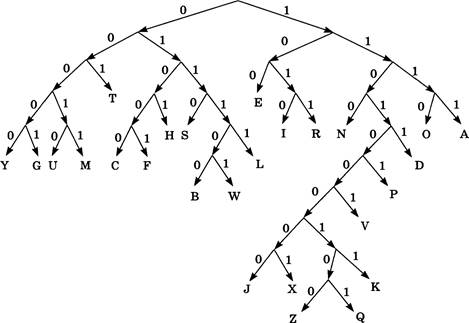
Закодируем с помощью данного дерева слово «hello» :
![]()
При размещении этого кода в памяти побитово он примет вид:
![]()
Таким образом, текст, занимающий в кодировке ASCII 5 байтов, в кодировке Хаффмена займет только З байта.
Задание 8
Используя метод сжатия Хаффмена, закодируйте следующие слова:
а) administrator
б) revolution
в) есопоту
г) department
Задание 9
Используя дерево Хаффмена, декодируйте следующие слова:
а) 01110011 11001001 10010110 10010111 100000 6) 00010110 01010110 10011001 01101101 01000100 000
![]()
Цель работы: практическое закрепление знаний о представлении в компьютере графических данных и звука.
Справочная информация
В некоторых заданиях используется модельный (учебный) вариант монитора с размером растра 10х10 пикселей.
При векторном подходе изображение рассматривается как совокупность простых элементов: прямых линий, дуг, окружностей, эллипсов, прямоугольников, закрасок и пр., которые называются графическими примитивами. Графическая информация это данные, однозначно определяющие все графические примитивы, составляющие рисунок.
Положение и форма графических примитивов задаются в системе графических коорДинат, связанных с экраном. Обычно начало координат расположено в верхнем левом углу экрана. Сетка пикселей совпадает с координатной сеткой. Горизонтальная ось Х направлена слева направо; вертикальная ось У — сверху вниз.
Отрезок прямой линии однозначно определяется указанием координат его концов; окружность — координатами центра и радиусом; многоугольник — координатами его углов, закрашенная область — граничной линией и цветом закраски и пр.
Учебная система векторных команд представлена в таблице.
|
Установить Х, У |
Установить текущую позицию (Х, У) |
|
Линия к Х 1, У 1 |
Нарисовать линию от текущей позиции в позицию (Х 1, У1), позиция (Х 1, У 1) становится текущей |
|
линия Х1, П, Х2, У2 |
Нарисовать линию с координатами начала Х 1, У1 и координатами конца Х 2, У2. Текущая позиция не устанавливается |
|
Окружность Х, У, R |
Нарисовать окружность; Х, У — координаты центра, R — длина радиуса в пикселях |
|
эллипс Х1, П, Х2, У2 |
Нарисовать эллипс, ограниченный
прямоугольником; (Х1, У1) координаты левого верхнетр, |
|
Прямоугольник Х 1, У1, Х2, У2 |
Нарисовать прямоугольник; (Х 1, У1) — координаты левого верхнего угла, а (Х2, У2) — правого нижнего угла этого прямоугольника |
|
Цвет_рисования ЦВЕТ |
Установить текущий цвет рисования |
|
Цвет закраски ЦВЕТ |
Установить текущий цвет закраски |
|
Закрасить Х, У, ЦВЕТ ГРАНИЦЫ |
Закрасить произвольную замкнутую фигуру; Х, У — координаты любой точки внутри замкнутой фигуры, ЦВЕТ ГРАНИЦЫ — цвет граничной линии |
изображения и звука
![]()
Например, требуется написать последовательность получения изображения буквы К:
1 2 3 4 5 6 7 8 9 10
![]() 1х
1х
10
Изображение буквы «К» на рисунке описывается тремя векторными командами:
Линия(4, 2, 4, 8)
Линия(5, 5, 8, 2)
Линия(5, 5, 8, 8)
Задание 1
Построить двоичный код приведенного черно-белого растрового изображения, полученного на мониторе с размером растра 10х10.
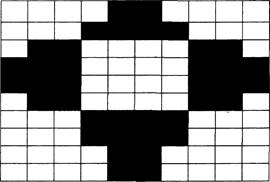
Задание 2
Определить, какой объем памяти требуется для хранения 1 бита изображения на вашем компьютере (для этого нужно через Свойства экрана определить битовую глубину цвета).
4 Информатика и ИКТ. 10-11 кл.
![]()
Задание З
Битовая глубина цвета равна 24. Сколько различных оттенков серого цвета может быть отображено на экране (серый цвет получается, если уровни яркости всех трех базовых цветов одинаковы)?
Задание 4
Дан двоичный код 8-цветного изображения. Размер монитора— 10х10 пикселей. Что изображено на рисунке (зарисовать)?
001 111 111 111 010 010 111 111 111 001
111 111 111 011 011 011 011 111 111 111
111 111 011 111 111 111 111 011 111 111
111 011 111 111 111 111 111 111 011 111
110 011 111 111 110 110 111 111 011 110
110 011 111 111 110 110 111 111 011 110
111 011 111 111 111 111 111 111 011 111
111 111 011 111 111 111 111 011 111 111
111 111 111 011 011 011 011 111 111 111
001 111 111 111 010 010 111 111 111 001
Задание 5
Описать с помощью векторных команд следующие рисунки (цвет заливки произвольный).
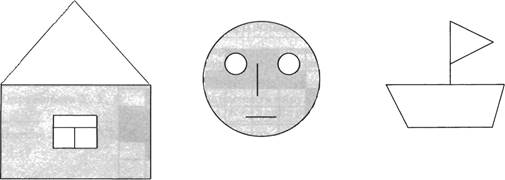
Задание 6
Получить растровое и векторное представления всех цифр от О до 9.
Задание 7
По приведенному ниже набору векторных команд определить, что изображено на рисунке (зарисовать).
изображения и звука
![]()
Цвет рисования Голубой
Прямоугольник 12, 2, 18, 8
Прямоугольник 10, 1, 20, 21
Прямоугольник 20, 6, 50, 21
Цвет рисования Желтый
Цвет закраски Зеленый
Окружность 20, 24, З
Окружность 40, 24, З
Закрасить 20, 24, Желтый
Закрасить 40, 24, Желтый
Цвет закраски Голубой
Закрасить 30, 10, Голубой
Закрасить 15, 15, Голубой
Цвет закраски Розовый
Закрасить 16, 6, Голубой
Задание 8
Определить, какой объем имеет 1 страница видеопамяти на вашем компьютере (узнать для этого, какое у компьютера разрешение и битовая глубина цвета). Ответ записать в мегабайтах.
Задание 9
Нарисовать в редакторе Paint изображение солнца, сохранить его в формате ВМР, а затем с помощью Photoshop преобразовать его в форматы JPEG (с наивысшим качеством), JPEG (с наименьшим качеством), GIF, TIFF. Сравнить эффективность сжатия каждого формата, заполнив таблицу.
|
Формат |
Размер файла |
Коэффициент сжатия (по сравнению с ВМР) |
|
JPEG (высшее качество) |
|
|
|
JPEG (низкое качество) |
|
|
|
GIF |
|
|
|
TIFF |
|
|
Задание 10
Битовая глубина цвета равна 32. Видеопамять делится на две страницы. Разрешающая способность дисплея 800х600. Вычислить объем видеопамяти.
Задание 11
На компьютере установлена видеокарта объемом 2 Мбайт. Какое максимально возможное количество цветов теоретически допустимо в палитре при работе с монитором, имеющим разрешение 1280х1024?
![]()
Задание 12
Какой объем видеопамяти в килобайтах нужен для хранения изображения размером 600х350 пикселей, использующего 8-цветную палитру?
Задание 13
Зеленый цвет на компьютере с объемом страницы видеопамяти 125 Кбайт кодируется кодом 0010. Какова может быть разрешающая способность монитора?
Задание 14
Монитор работает с 16-цветной палитрой в режиме 640х400 пикселей. Для кодирования изображения требуется 1250 Кбайт. Сколько страниц видеопамяти оно занимает?
Задание 15
Сколько цветов можно максимально использовать для хранения изображения размером 350х200 пикселей, если объем страницы видеопамяти — 65 Кбайт?
Задание 16
Определить объем памяти для хранения цифрового аудиофайла, время звучания которого 5 минут при частоте дискретизации 44, 1 КГц и глубине кодирования 16 битов.
Задание 17
Записать с помощью стандартного приложения «Звукозапись» звук длительностью 1 минута с частотой дискретизации 22 , 050 КГц и глубиной кодирования 8 битов (моно), а затем тот же самый звук с частотой дискретизации 44, 1 КГц и глубиной кодирования 16 битов (моно). Сравнить объемы полученных файлов.
Задание 18
Одна минута записи цифрового аудиофайла занимает на диске 1,3 Мбайт, разрядность звуковой платы — 8. С какой частотой дискретизации записан звук?
Задание 19
Две минуты записи цифрового аудиофайла занимают на диске 5,1 Мбайт. Частота дискретизации — 22 050 Гц. Какова разрядность аудиоадаптера?
ПоДготовка презентации на тему «Компьютерные сети»
![]()
Задание 20
Объем свободной памяти на диске — 0,01 Гбайт, разрядность звуковой платы— 16. Какова будет длительность звучания цифрового аудиофайла, если его записать с частотой дискретизации 44 100 Гц?
Цель работы: закрепление навыков создания мультимедийных презентаций; изучение, систематизация и наглядное представление учебного материала на тему «Компьютерные сети» .
Используемое программное обеспечение: Microsoft PowerPoint.
Задание
Используя PowerPoint, подготовить презентацию по одной из двух предлагаемых ниже тем. Применить наибольшее число возможностей и эффектов, реализуемых пакетом.
Тема 1. Организация ЛОКаЛЬНЫХ сетей
В содержании презентации должны быть отражены следующие вопросы и понятия:
• назначение локальных сетей;
• технические средства локальных сетей;
• топология локальных сетей.
Тема 2. Глобальные компьютерные сети
В содержании презентации должны быть отражены следующие вопросы и понятия:
• история развития глобальных сетей, появление Интернета; • программно-техническая организация Интернета; о информационные услуги Интернета.
![]()
![]()
Работа 3.1. Гипертекстовые структуры
Цель работы: практическое освоение приемов создания гипертекстовой структуры документа средствами табличного процессора.
Используемое программное обеспечение: табличный процессор Microsoft Word.
Задание
Используя материал S 25 «Компьютерный текстовый документ как структура данных» учебника, создать по аналогии гипертекстовую структуру с названием «Дневник ученика 11 класса» . Дневник должен содержать: расписание занятий, сведения об изучаемых дисциплинах, сведения о преподавателях различных дисциплин, сведения об учебниках и другой учебной литературе.
В документе должно присутствовать автоматически создаваемое оглавление, внутренние гиперссылки. По возможности — внешние ссылки.
Работа 3.2. Интернет: работа с электронной почтой и телеконференциями
Цель работы: знакомство и практическое освоение работы с двумя видами информационных услуг глобальной сети: электронной почтой и телеконференциями; получение навыков работы с клиент-программой электронной почты 0utlook Express; знакомство с возможностями использования браузера Internet Explorer для просмотра общедоступных конференций.
Используемое программное обеспечение: клиент-программа электронной почты 0utlook Express и браузер Internet Explorer (при отсутствии указанных программных средств в работе могут использоваться и другие программы аналогичного назначения)
Задание 1
1. Выяснить у преподавателя ваш адрес электронной почты.
2. Подготовить с помощью клиент-программы 0utlook Express электронное письмо самому себе. Для этого:
Работа с электронной почтой и телеконференциями
открыть программу 0utlook Express; щелкнуть на кнопке Создать сообщение; в поле Кому ввести свой адрес электронной почты; в поле Тема ввести текст «Тест электронной почты» ; в поле письма ввести произвольный текст; установить связь с сервером (преподаватель объяснит, как это сделать в конкретной ситуации вашего компьютерного класса); щелкнуть на кнопке Отправить; открыть папку Отправленные и убедиться, что ваше письмо там зарегистрировано.
З. Принять отправленное сообщение. Для этого:
![]() открыть папку Входящие в окне программы
0utlook Express;
открыть папку Входящие в окне программы
0utlook Express; ![]() выполнить команду Доставить почту щелчком
на соответствующей кнопке на панели инструментов;
выполнить команду Доставить почту щелчком
на соответствующей кнопке на панели инструментов; ![]() убедиться, что в
папке Входящие появилась регистрационная строка о принятом письме; просмотреть
текст письма (если дважды щелкнуть мышью на регистрационной строке, то письмо
развернется на экране в отдельном окне).
убедиться, что в
папке Входящие появилась регистрационная строка о принятом письме; просмотреть
текст письма (если дважды щелкнуть мышью на регистрационной строке, то письмо
развернется на экране в отдельном окне).
4. Выяснить электронные адреса своих товарищей, с которыми будете вести переписку.
5. Занести адреса в адресную книжку. Для этого:
![]() щелкнуть на кнопке Адресная книга на
панели инструментов 0utlook Express;
щелкнуть на кнопке Адресная книга на
панели инструментов 0utlook Express; ![]() щелкнуть на кнопке Создать адрес;
заполнить строки ввода в появившемся на экране бланке (например: имя: Сергей
отчество: Петрович фамилия: Мухин вид: к С. П. Мухину адрес электронной почты:
Muhin@abc1 ine . ru)
щелкнуть на кнопке Создать адрес;
заполнить строки ввода в появившемся на экране бланке (например: имя: Сергей
отчество: Петрович фамилия: Мухин вид: к С. П. Мухину адрес электронной почты:
Muhin@abc1 ine . ru) ![]() щелкнуть на кнопке Добавить, затем на кнопке ОК;
щелкнуть на кнопке Добавить, затем на кнопке ОК; ![]() повторить процедуру для всех своих
адресатов;
повторить процедуру для всех своих
адресатов; ![]() закрыть окно адресной книги.
закрыть окно адресной книги.
6. Подготовить сообщение для своих товарищей по переписке. Для этого:
![]() щелкнуть на кнопке Создать сообщение;
щелкнуть на кнопке Создать сообщение;
![]() щелкнуть на значке с изображением письма справа от слова кому;
щелкнуть на значке с изображением письма справа от слова кому; ![]() в появившемся списке адресов выделить
нужного адресата, щелкнуть на кнопке КОМУ; (это действие можно повторить для
нескольких адресатов); щелкнуть на кнопке ОК;
в появившемся списке адресов выделить
нужного адресата, щелкнуть на кнопке КОМУ; (это действие можно повторить для
нескольких адресатов); щелкнуть на кнопке ОК; ![]() в поле Тема ввести текст «Письмо
другу» ;
в поле Тема ввести текст «Письмо
другу» ; ![]() заполнить поле для текста письма.
заполнить поле для текста письма.
7. Выбрать файл с фотографией или рисунком, который вы хотите присоединить к письму в качестве вложения. Если нет готового файла, то нарисовать несложный рисунок в редакторе Paint и сохранить его
64
![]()
в файле, например, с именем picture.bmp (при этом окно Создать сообщение не закрывать; оно должно сохраниться в свернутом виде на панели задач).
8. Присоединить к письму вложение и отправить письмо. Для этого:
![]() выполнить команду Вставка —»
Вложение файла, указав через диалоговое окно нужный файл;
выполнить команду Вставка —»
Вложение файла, указав через диалоговое окно нужный файл; ![]() установить связь с сервером (если
она была прервана);
установить связь с сервером (если
она была прервана); ![]() щелкнуть на кнопке Отправить.
щелкнуть на кнопке Отправить.
9. Принять переданную для вас почту. Для
этого: ![]() в окне 0utlook Express открыть папку Входящие;
в окне 0utlook Express открыть папку Входящие; ![]() нажать кнопку Доставить почту;
нажать кнопку Доставить почту; ![]() дважды щелкнув на регистрационной
строке принятого письма, открыть окно с текстом письма и приложением;
дважды щелкнув на регистрационной
строке принятого письма, открыть окно с текстом письма и приложением; ![]() прочитать текст письма, откройте
вложенный файл.
прочитать текст письма, откройте
вложенный файл.
Задание 2
Просмотр телеконференций на сервере провайдера. Для выполнения этого задания на узле вашего провайдера должен работать сервер новостей, а в вашей клиент-программе 0utlook Express должна быть настроена учетная запись сервера новостей (все эти вопросы выясните у преподавателя).
1. Установить связь с узлом провайдера.
2. Открыть программу 0utlook Express.
З. Открыть доступные группы новостей. Для этого:
=> выполнить команду Сервис Группы
новостей; ![]() просмотреть появившийся на экране список
групп новостей, доступных на сервере провайдера.
просмотреть появившийся на экране список
групп новостей, доступных на сервере провайдера.
4. Выбрать группы новостей на политические темы. Для этого:
![]() в поле Показать группы новостей,
содержащие ввести слово «политика » ;
в поле Показать группы новостей,
содержащие ввести слово «политика » ; ![]() просмотреть полученный список.
просмотреть полученный список.
5. Просмотреть интересные для вас сообщения по выбранной теме. Для этого:
![]() в списке групп
выбрать заинтересовавшую вас группу и щелкнуть на кнопке Перейти;
в списке групп
выбрать заинтересовавшую вас группу и щелкнуть на кнопке Перейти; ![]() в
появившемся на экране оглавлении данной группы выделить определенное сообщение;
в
появившемся на экране оглавлении данной группы выделить определенное сообщение;
![]() прочитать
текст сообщения в нижнем окне программы 0utlook Express.
прочитать
текст сообщения в нижнем окне программы 0utlook Express.
Задание З
Просмотр общедоступных телеконференций (на примере сети RELCOM):
1. Открыть программу Internet Explorer.
2. В строку Адрес ввести www.relcom.ru.
З. На титульной странице сайта выбрать раздел Телеконференции.
работа с браузером. Просмотр И7еЬ-страниц
![]()
4. На открывшейся странице щелкнуть на ссылке Доступ к телеконФеренциям.
5. На открывшейся странице щелкнуть на ссылке Иерархический список телеконференций.
6. На открывшейся странице щелкнуть на ссылке fid07.
7.
На открывшейся
странице щелкнуть на ссылке fid07 r![]()
8. На открывшейся странице щелкнуть на ссылке fid07.ru.internet.
9. В открывшемся окне программы 0utlook Express просмотреть содержание телеконференции.
Работа 3.3. Интернет: работа с браузером. Просмотр И/еЬ-страниц
Цель работы: освоение приемов работы с браузером Internet Explorer; изучение среды браузера и настройка браузера; получение навыков извлечения ИТеЬ-страниц путем указания [ТТ-,-адресов; навигация по гиперссылкам.
Используемое программное обеспечение: Internet Explorer (возможно использование другой программы аналогичного назначения).
Справочная информация
Настройка браузера. Все браузеры позволяют выполнить некоторые настройки для оптимизации работы пользователей в Интернете. В браузере Internet Explorer основная часть настроек содержится в меню Сервис —» Свойства обозревателя.
Вкладка Общие позволяет задать адрес Домашней страницы, которая будет автоматически загружаться в окно браузера при его запуске, цвета гиперссылок по умолчанию, название шрифта по умолчанию. Здесь же определяется, сколько дней будут храниться ссылки посещенных страниц в журнале. Кроме того, для ускорения просмотра, все посещенные страницы помещаются в специальную папку, и с помощью кнопки Параметры можно задать разные способы обновления таких страниц.
С помощью вкладки Безопасность можно создать списки надежных узлов и узлов с ограниченными функциями. Зона Интернет будет при этом включать все остальные узлы, не вошедшие в эти две папки. Для каждой из них с помощью кнопки Другой можно изменить параметры безопасности, установленные для них по умолчанию Здесь можно запретить выполнение сценариев, отображение всплывающих окон, загрузку файлов и т. д.
Вкладка Конфиденциальность дает возможность настроить работу с файлами cookie, с помощью которых информация о пользователе автоматически передается на сервер.
Вкладка Содержание позволяет ограничить доступ к некоторой информации (насилие, ненормативная лексика и т. д.).
Вкладка Подключения позволяет установить подключение компьютера к Интернету.
![]()
На вкладке Дополнительно можно задать некоторые дополнительные параметры работы (отключить загрузку графических изображений, отменить подчеркивание ссылок, запретить отладку сценариев и т. д.).
Вкладка Программы позволяет определить программы, которые будут по умолчанию использоваться службами Интернета (почтовая программа, НТМЬредактор и т. п.).
Аналогичные настройки можно выполнить в любом другом браузере.
Задание 1
1. Запустить программу-обозреватель Internet Explorer в автономном режиме (off-line). Для этого:
![]() запустить Internet Explorer командой
Пуск -» Программы -» Internet Explorer или щелкнув на ее ярлыке на Рабочем
столе;
запустить Internet Explorer командой
Пуск -» Программы -» Internet Explorer или щелкнув на ее ярлыке на Рабочем
столе; ![]() выполнить команду Файл Автономная работа.
выполнить команду Файл Автономная работа.
2. Изучить элементы среды Internet Explorer, просматривая пункты главного меню и подпункты выпадающих меню, а также назначение кнопок панели инструментов.
З. Отключить автономный режим работы. Установить связь с узлом провайдера.
4. Зайти на сайт Московского государственного университета: http://www.msu.ru и найти информацию о проходных баллах на все факультеты за прошлый год.
5. Зайти на сайт http://www.gismeteo.ru и найти информацию о погоде на завтрашний день в вашем населенном пункте.
6. Зайти на сайт Российского футбольного союза http://www.rfs.ru и найти итоговую турнирную таблицу чемпионата России в премьерлиге за предыдущий сезон.
7. Зайти на сайт Государственного Русского музея http://www. rusmuseum.ru и найти картину Карла Брюллова «Последний день Помпеи». Сохранить файл с изображением в папке, указанной преподавателем.
8. Зайти на портал http://www.gramota.ru/ и проверить правильность написания слов «синхранизация» , «минестерство» , «орфаграфия».
9. Зайти на портал информационной поддержки Единого экзамена http://ege.edu.ru и скачать демонстрационную версию ЕГЭ по информатике за предыдущий год.
10. Зайти на сайт Вирусной энциклопедии http://www.viruslist.ru/ и найти информацию о том, что такое сетевые черви.
Задание 2
Выполнить следующие настройки браузера:
1. Указать в качестве домашней страницы страницу http://www.gismeteo.ru
2. Задать шрифт по умолчанию Verdana.
З. Задать цвет гиперссылок по умолчанию: темно-синий для посещенных и темно-голубой — для непосещенных.
сохранение загруженных И7еЬ-страниц
![]()
4. Отключить загрузку графики, анимации, видео и звука.
5. Заблокировать всплывающие окна.
6. Включить отладку сценариев.
7. Установить высокий уровень конфиденциальности.
8. Отключить загрузку неподписанных элементов Active Х.
9. Запретить загрузку файлов.
10. Занести в список надежных узлов сайты http://www.gismeteo.ru и http://www.yandex.ru.
Работа 3.4. Интернет: сохранение загруженных И/еЬ-страниц
Цель работы: освоение приемов извлечения фрагментов из загруженных УУеЬ-страниц, их вставка и сохранение в текстовых документах.
Используемое программное обеспечение: браузер Internet Explorer; поисковый сервер Rambler, текстовый процессор Microsoft Word.
1.
Сохранить
информацию с ИТеЬ-страницы о поисковом языке Rambler в виде
текстового файла в папке Мои документы. Для этого: ![]() запустить программу Internet
Explorer в режиме on-line; гэ обратиться к поисковому серверу Rambler по адресу
www.rambler.ru;
запустить программу Internet
Explorer в режиме on-line; гэ обратиться к поисковому серверу Rambler по адресу
www.rambler.ru; ![]() на открывшейся странице щелкнуть на ссылке Помощь;
на открывшейся странице щелкнуть на ссылке Помощь; ![]() выполнить команду Файл —» Сохранить
как;
выполнить команду Файл —» Сохранить
как; ![]() в поле Имя файла ввести имя «Язык поиска» ;
в поле Имя файла ввести имя «Язык поиска» ; ![]() в поле Тип файла выбрать Текстовый
файл;
в поле Тип файла выбрать Текстовый
файл; ![]() в качестве папки для сохранения выбрать Мои документы;
в качестве папки для сохранения выбрать Мои документы; ![]() щелкнуть на кнопке Сохранить.
щелкнуть на кнопке Сохранить.
2. Скопировать фрагмент текста загруженной МТеЬ-страницы в документ текстового редактора Word. Для этого:
![]() в тексте на М7еЬ-странице
выделить абзац, посвященный поисковым словам;
в тексте на М7еЬ-странице
выделить абзац, посвященный поисковым словам; ![]() скопировать его в
буфер обмена;
скопировать его в
буфер обмена; ![]() запустить Word;
запустить Word; ![]() выполнить команду Файл
—» Создать;
выполнить команду Файл
—» Создать; ![]() выполнить команду Вставить; гэ сохранить
полученный документ Word в папке Мои документы с именем « Поисковые слова» ; гэ
закрыть Word.
выполнить команду Вставить; гэ сохранить
полученный документ Word в папке Мои документы с именем « Поисковые слова» ; гэ
закрыть Word.
З. Сохранить рисунок в МТеЬ-странице в виде графического файла в папке Мои документы. Для этого:
![]() вызвать ИТеЬ-страницу по
адресу www.aanet.ru (Санкт-петербургский университет аэрокосмического
приборостроения);
вызвать ИТеЬ-страницу по
адресу www.aanet.ru (Санкт-петербургский университет аэрокосмического
приборостроения); ![]() щелкнуть на ссылке Университет;
щелкнуть на ссылке Университет; ![]() щелкнуть на ссылке Фотографии;
щелкнуть на ссылке Фотографии;
![]()
![]() выбрать фотографию и щелкнуть на ней
правой кнопкой мыши;
выбрать фотографию и щелкнуть на ней
правой кнопкой мыши; ![]() в контекстном меню выбрать пункт Сохранить рисунок как;
в контекстном меню выбрать пункт Сохранить рисунок как; ![]() задать имя файла (photo) и тип файла
(JPG);
задать имя файла (photo) и тип файла
(JPG); ![]() сохранить файл в папке Мои документы;
сохранить файл в папке Мои документы; ![]() закрыть браузер.
закрыть браузер.
4. Просмотреть созданные вами файлы. Для этого:
![]() открыть файл «Язык
поиска» в редакторе «Блокнот»;
открыть файл «Язык
поиска» в редакторе «Блокнот»; ![]() открыть файл «Поисковые слова» в
редакторе Word;
открыть файл «Поисковые слова» в
редакторе Word; ![]() открыть файл photo.jpg в графическом
редакторе Paint;
открыть файл photo.jpg в графическом
редакторе Paint;
5. Отключить связь с сервером и перевести браузер в автономный режим работы.
С помощью текстового редактора Word составить отчет о просмотренном материале, используя вставки из сохраненных фрагментов.
Работа 3.5. Интернет: работа с поисковыми системами
Цель работы: освоение приемов работы с поисковыми системами Интернета: поиск информации с помощью поискового каталога; поиск информации с помощью поискового указателя.
Используемое программное обеспечение: браузер WWW, поисковые серверы, Microsoft Word.
В следующих заданиях требуется найти в WWW ответы на поставленные вопросы, используя поисковые серверы. Попытаться добраться до нужной страницы:
а) с помощью одного из поисковых каталогов:
Атрус — www.atrus.ru;
Ау! — www.au.ru;
List-Ru — www.list.ru;
б) с помощью одного из поисковых указателей:
Апорт 2000 — www.aport.ru; Рамблер — www.rambler.ru; Япс\ех — www.yandex.ru.
Сопоставить результаты поиска по вариантам а) и б). Вывел ли
поиск ![]() йа одну и ту же страницу? Возможно
использование также и зарубежных поисковых систем.
йа одну и ту же страницу? Возможно
использование также и зарубежных поисковых систем.
Результаты поиска отразить в отчете, созданном в текстовом
редакторе, запохнкв следующую![]()
|
|
Вопрос |
Результат |
Использованный поисковый сервер |
Адрес найденной МТеЬ-страницы |
|
|
|
а) б) |
|
Работа с поисковыми системами
![]()
Задание 1
1. Найти информацию о том, кто был первым чемпионом мира по шахматам и в каком году состоялся первый чемпионат. 2. Найти текст книги Александра Беляева « Голова профессора Доуэля ».
З. Найти репертуар театра Ленком на текущий месяц.
4. Узнать информацию о наличии железнодорожных билетов на поезд «Москва—Пермь» на послезавтрашний день.
5. Кто сыграл главные роли в фильме «Танго и Кэш» ?
6. Найти почтовый индекс дома номер 40, находящегося по проспекту Парковый в городе Пермь.
7. Кто стал чемпионом мира по фигурному катанию 2007 года среди спортивных пар?
8. Из какого произведения (название и автор) следующие строки:
«Старик, я слышал много раз, что ты меня от смерти спас. Зачем? »
9. Когда компания AMD продемонстрировала свой первый двухъядерный процессор?
Задание 2
С помощью поисковой системы http://filesearch.ru найти и скачать следующие файлы:
1) программу-архиватор 7-ZIP;
2) последнюю версию программы CPU-Z; З) песню «Yesterday» группы Beatles;
4) фильм «Матрица» (Matrix) (без скачивания); 5) программу для записи компакт-дисков InfrRecoder; 6) фотографию Гарри Поттера (Harry Potter).
Задание 3*
1. На куполе одного из семи чудес света возвышалась статуя бога моря. Как называлось это чудо света?
2. Этот детский писатель стал командовать полком еще в 16 лет. Каковы его имя и фамилия?
З. За границей этот салат называют «русским». У нас он носит другое название. Какое?
4. В нашей стране этот ритуал известен под названием «харакири» , но в самой Японии он носит другое название. Какое?
5. Многие области науки остались «не охваченными» Нобелевской премией. В связи с известностью и престижностью «нобелевки» , наиболее престижные награды в других областях часто неформально называют Нобелевскими (или говорят «аналог Нобелевской премии»). Как называется аналогичная премия в области математики?
6. Создание этой технологии швейцарским физиком из Женевы ставят в один ряд с созданием теории относительности. В 2004 году за свое изобретение он был назван «британцем года». Как зовут этого швейцарца и как называется его изобретение?
![]()
Работа 3.6. Интернет: создание ЛФЬ-сайта с помощью Microsoft Word
Цель работы: освоение приемов создания МТеЬ-страниц и МТеЬ-сайтов с помощью текстового процессора Microsoft Word: оформление дизайна страницы; организация внутренних гиперссылок; организация внешних гиперссылок.
Используемое программноее обеспечение: текстовый процессор Microsoft Word.
Замечание. Чтобы проверить, работает ли УМеЬ-мастер, выполните команду Файл Создать. Если в открывшемся окне имеется вкладка Webстраницы, значит, можно работать дальше. Если такой вкладки нет, то необходима переустановка Microsoft 0ffice с включением режима создания нтмь.
Задание
В данной работе вы реализуете проект семейного сайта, представленного в учебнике в виде схемы в S 29. Ниже вы видите макет главной страницы (он несколько отличается от того, который приведен в S 29) и макет « Папиной страницы » . Макеты остальных страниц вы можете по аналогии создать сами.
|
ГЛАВНАЯ СТРАНИЦА СЕМЕЙНОГО САЙТА Семья Смирновых
Мама Сережа Тимка Моего папу зовут Виктор Семенович. Он профессор, доктор физико-математических наук. Папа преподает в университете высшую математику. Биография Мою маму зовут Ирина Николаевна. Она музыкант — играет на скрипке в оркестре Большого театра. Биография Меня зовут Сергей Викторович. Я учусь в 10-а классе лицея 115 г. Москвы. Биография Пес Тимка — шотландский пудель. Его главное занятие приносить тапочки всем членам семьи. Биография |
7 с помощью Microsoft Word
![]()
|
В 1977 году он закончил школу. В этом же году поступил на механикоматематический факультет Московского государственного университета им. М. В. Ломоносова. После окончания университета Виктор Семенович поступил в аспирантуру МГУ и в 1985 году защитил кандидатскую диссертацию. |
1. Открыть текстовый процессор Word.
2. Выполнить команду Файл Создать. В появившемся окне выбрать вкладку МТеЬ-страницы. Щелкнуть на значке Новая МТеЬ-страница .
З. Оформить внешний вид страницы в соответствии с приведенным образцом, используя обычные средства Word (управление форматированием, шрифтами; можно сделать цветной фон, подобрать текстуру, заливки и пр.). При наборе текста страницы не поДчеркивать слова (Папа, Мама, Сережа, Тимка, биография). Подчеркивания появятся автоматически после вставки гиперссылок.
Вставить рисунок можно либо из файла со сканированной фотографией (если у вас такой имеется), либо выбрав любой рисунок из Microsoft Clip Gallery.
4. Вставить внутренние гиперссылки. Для этого:
![]() установить курсор перед абзацем,
начинающимся словами: «Моего папу зовут » •
установить курсор перед абзацем,
начинающимся словами: «Моего папу зовут » • ![]() выполнить команду Вставка —»
Закладка;
выполнить команду Вставка —»
Закладка; ![]() в открывшемся окне в строке Имя закладки ввести какое-нибудь имя,
например «М 1 » ; щелкнуть на кнопке Добавить;
в открывшемся окне в строке Имя закладки ввести какое-нибудь имя,
например «М 1 » ; щелкнуть на кнопке Добавить; ![]() в списке, расположенном выше,
выделить слово «Папа» ;
в списке, расположенном выше,
выделить слово «Папа» ; ![]() выполнить команду Вставка Гиперссылка;
выполнить команду Вставка Гиперссылка; ![]() в появившемся окне щелкнуть на
кнопке Обзор напротив строки « Имя объекта в документе» ;
в появившемся окне щелкнуть на
кнопке Обзор напротив строки « Имя объекта в документе» ; ![]() выбрать имя созданной закладки (М
1); щелкнуть на кнопке ОК, затем еще раз на ОК. Гиперссылка готова.
выбрать имя созданной закладки (М
1); щелкнуть на кнопке ОК, затем еще раз на ОК. Гиперссылка готова.
5. Аналогичным образом организовать внутренние гиперссылки на других словах из списка (Мама, Сережа, Тимка) к соответствующим абзацам главной страницы.
![]()
6. Сохранить полученную страницу в файле с именем family.htm (расширение установится автоматически) в папке Мои документы (окно с данной страницей не закрывать).
7. Создать «Папину страницу» (см. п. 1—2); гиперссылок в ней пока создавать не нужно. Сохранить страницу в файле father.htm в папке Мои документы.
8. Вернуться к главной странице. Создать в ней внешнюю гиперссылку на «Папину страницу». Для этого:
![]() выделить первое в тексте слово «Биография» ;
выделить первое в тексте слово «Биография» ; ![]() выполнить команду Вставка —»
Гиперссылка;
выполнить команду Вставка —»
Гиперссылка; ![]() в появившемся окне щелкнуть на кнопке Обзор напротив строки Связь с
файломД.ЈТ„;
в появившемся окне щелкнуть на кнопке Обзор напротив строки Связь с
файломД.ЈТ„; ![]() найти и выбрать ранее созданный файл father.htm; щелкнуть на кнопке ОК,
затем еще раз на ОК. Гиперссылка готова.
найти и выбрать ранее созданный файл father.htm; щелкнуть на кнопке ОК,
затем еще раз на ОК. Гиперссылка готова.
9. Вернуться к «Папиной странице». Создать в ней внешнюю гиперссылку на сайт Московского университета. Для этого:
гэ выделить текст «Московского
государственного университета им. М. В. Ломоносова»; ![]() выполнить команду
Вставка —» Гиперссылка; гэ в появившемся окне в строке Связь с файлом/Т-ЈТ„
набрать URLадрес МГУ: http://www.msu.ru; щелкнуть на кнопке ОК, затем еще раз
на ОК. Гиперссылка готова.
выполнить команду
Вставка —» Гиперссылка; гэ в появившемся окне в строке Связь с файлом/Т-ЈТ„
набрать URLадрес МГУ: http://www.msu.ru; щелкнуть на кнопке ОК, затем еще раз
на ОК. Гиперссылка готова.
10. Создать остальные страницы семейного сайта, согласно плану, представленному на схеме в S 29 учебника. Организовать связи между страницами и внешние связи. Не забудьте сохранить все созданные файлы.
11. Установите автономный режим работы браузера.
12. Открыть с помощью браузера главную страницу семейного сайта (для этого достаточно дважды щелкнуть на значке файла с главной страницей в папке Мои документы). Проверить работу всех внутренних гиперссылок (внутри главной страницы, а также между страницами вашего сайта).
13. Отменить автономный режим, проверить работу внешних гиперссылок.
Работа 3.7*. Интернет: создание Л/еЬ-сайта на языке HTML
Цель работы: освоение приемов создания МТеЬ-страниц и МТеЬ-сайтов на языке HTML: знакомство с элементами HTML и структурой НТМЬдокумента; управление форматами текста и шрифтами; организация гиперсвязей между документами.
Используемое программное обеспечение: текстовый редактор «Блокнот» .
7
![]()
Справочная информация
Структура НТМЬдокумента. Существует много различных инструментальных средств для создания ИТеЬ-страниц. Для работы с ними можно ничего не знать о языке разметки гипертекста — HTML. Однако любой НТМЬредактор на основе создаваемой визуальной модели документа строит в памяти компьютера код страницы с использованием команд этого языка. Таким образом, независимо от способа создания, основа каждой умеЬ-страницы — язык HTML. Документ, который написан на этом языке, представляет собой обычный текстовый файл в формате ASCII, в который вставлены дескрипторы, или тэги.
Файлы, содержащие информацию на языке HTML, обычно имеют расширение htm или html. Они могут создаваться либо с помощью простейших текстовых редакторов (например, «Блокнота »), либо с помощью специальных НТМЬредакторов. Основной файл каждого каталога обычно имеет имя index. Если при загрузке страницы в адресе не указывать имя файла, то обычно будет производиться поиск.
Тэги (флаги, дескрипторы, контейнеры) — это специальные кодовые слова, определяющие внешний вид текста и графики, выводимой на экран, и формирующие связи с другими мтеЬ-сайтами и ресурсами Интернета.
Тэги представляют собой определенные последовательности символов, заключенные между знаками < и >. Тэги бывают парные и непарные, открывающие и закрывающие. Область действия парного тэга начинается с того места, где стоит открывающий тэг, а кончается там, где стоит закрывающий тэг. Отличительный признак закрывающего дескриптора — символ /.
НТМЬдокумент начинается с тэга ![]() и заканчивается тэгом
и заканчивается тэгом ![]() HTML>. Между ними располагается
то, что будет выводиться на экран программой просмотра: текст, картинки,
видеофрагменты и т. д. Любой НТМЬдокумент состоит из двух частей: заголовка и
тела. Кроме того, допускается использование комментариев. Комментарий должен
начинаться с и заканчиваться —>. Всё, что располагается между этими тэгами,
на экран выводиться не будет. Комментарии помогают лучше разобраться в коде
НТМЬдокумента.
HTML>. Между ними располагается
то, что будет выводиться на экран программой просмотра: текст, картинки,
видеофрагменты и т. д. Любой НТМЬдокумент состоит из двух частей: заголовка и
тела. Кроме того, допускается использование комментариев. Комментарий должен
начинаться с и заканчиваться —>. Всё, что располагается между этими тэгами,
на экран выводиться не будет. Комментарии помогают лучше разобраться в коде
НТМЬдокумента.
Таким образом, общая структура НТМЬдокумента имеет вид:
<НТМО
![]()
![]()
![]()
Заголовок документа чаще всего содержит тэг заголовка окна и некоторые метатэги, содержимое которых на экран не выводится. Заголовок окна формируется с помощью следующего кода:
![]() название документа
название документа ![]()
![]()
Тело документа — это содержимое №7еЬ-страницы. Оно располагается между тэгами <BODY> и < / BODY>. Тэг <BODY> может содержать ряд атрибутов для глобальных установок, относящихся ко всему документу: цвета гиперссылок, цвет текста, фона, фоновый рисунок и т. д. Некоторые атрибуты тэга <BODD:
— цвет загружаемой гиперссылки;
— цвет невыбранной гиперссылки; —
цвет посещенной гиперссылки; bgc010r= цвет — фоновый цвет страницы;
графического файла ” — повторяющаяся фоновая графика. Рисунок, хранящийся в
указанном файле, будет размножен по всему экрану и перекроет цвет фона. Можно
использовать форматы файлов GIF и JPEG; ![]() Еех€=цвет — цвет текста;
Еех€=цвет — цвет текста; ![]() topmargin=n — расстояние между
верхним краем окна браузера и содержимым страницы (задается в пикселях);
topmargin=n — расстояние между
верхним краем окна браузера и содержимым страницы (задается в пикселях);
![]() 1eftmargin=n — расстояние между
левым краем окна браузера и содержимым страницы.
1eftmargin=n — расстояние между
левым краем окна браузера и содержимым страницы.
Цвет указывается с помощью либо его имени, либо его шестнадцатеричного кода.
Некоторые цвета:
Ь1асК — черный
(000000); aqua — бирюзовый (00ffff); b1ue — синий (0000ff); gray — серый
(808080); green — зеленый (008000); red — красный (ffOOOO); white — белый
(ffffff); ye110w — желтый (ffffOO); maroon — коричневый (800000); fuchsia —
розовый (ffOOff); 1ime — светло-зеленый (008000); navy — ультрамариновый
(000080); 01 ive — оливковый (808000); purp1e — пурпурный (800080); ![]() i 1ver — серебряный (сОсОсО); tea1 —
темно-зеленый (008080).
i 1ver — серебряный (сОсОсО); tea1 —
темно-зеленый (008080).
Форматирование текста. Шрифты. Тэги форматирования служат для определения внешнего вида текста и задания его расположения на странице.
1)
<DIV> — выделение абзаца: <DIV ![]() выравнивания>
выравнивания>![]()
Значения параметра а 1 ign :
1eft — по левому краю;
Д
![]()
right — по правому краю; center — по центру; ј ustify — по центру.
2) <Р a1ign=TL411 выравнивания>. . . — выделение абзаца текста.
В отличие от тэга <DIV>, здесь между отдельными абзацами по умолчанию вставляется пустая строка.
З) <CENTER> . . . ![]() — центрирование всех элементов,
расположенных между этими тэгами (текста, таблиц, графики).
— центрирование всех элементов,
расположенных между этими тэгами (текста, таблиц, графики).
4) <BR> — принудительный разрыв строки в месте установки данного тэга.
5)
<Н1 а1щп=тип выравнивания >![]()
<Н2 ![]() выравнивания >
выравнивания >![]()
![]() выравнивания
> . </но
выравнивания
> . </но
Это форматирование заголовков. Тэги с номерами 1—3 пригодны для вывода заголовков (большой размер шрифта). Тэги с номерами 4—6 задают размер шрифта, равный или меньший размеру шрифта текущего текста.
По умолчанию текст выводится на экран тем шрифтом, который задан в установках браузера. Для изменения шрифта используется тэг <FONT>:
<FONT
face=rqa3BaHL.ae шрифта size=pa3Mep ![]() . .
. .![]()
— определение шрифта.
Атрибут face определяет тип шрифта (Arial, Times New Roman, Courier New, Impact и т. д.). По умолчанию текст будет выводиться тем шрифтом, который задан в настройках программы-браузера. То же самое будет происходить, если указанный шрифт не установлен на компьютере. Возможно задание сразу нескольких шрифтов через запятую. Тогда сначала будет искаться первый, в случае его отсутствия — второй и т. д.
s i ze — размер шрифта; может задаваться абсолютным значением в диапазоне от 1 до 7 и относительным (по отношению к базовому значению). При относительном задании необходимо перед числом поставить знак + (увеличение) или — (уменьшение). Рекомендуется использовать относительное значение.
c010r — цвет; задается так же, как цвет фона.
Для изменения начертания шрифта используются тэги:
. — полужирный шрифт;
. — курсив;
. </U> — подчеркивание;
. . . SUB> — нижний индекс;
. . . — верхний индекс.
Гиперсвязи и гиперссылки. Реализуемые в Интернет-документах ссылки можно разделить на две категории:
1) ссылки на другие позиции внутри того же документа; 2) ссылки на другой документ.
![]()
Для задания этих типов гиперсвязей используется один тэг <А>, имеющий следующий вид:
<А Уп-е#целевой адрес>текст или графика</А>
В качестве гиперссылки можно использовать текст или графическое изображение. Информация, которая располагается между тэгами <А> и </А>, будет выведена на экран. Если это текст, то он будет выделен подчеркиванием и специальным цветом (по умолчанию синим). При размещении указателя мыши над гиперссылкой он принимает вид руки. При выборе ссылки будет осуществлен переход по заданному адресу. Если указывается относительный адрес (например, только имя файла), то он будет искаться в текущей папке.
При работе с большими документами рекомендуется вставлять в них метки с помощью этого же тэга с параметром NAME:
![]()
Сама метка на экране не отображается. Для организации перехода к меткам документа следует записать следующий НТМЬкод:
<А ![]() или графика</А>
или графика</А>
Если нужно перейти к заданной метке в другом документе, то необходимо записать такой код:
<А ПЕЕ=адрес документа#метка>текст или графика</А>
Пример
Файл index.htm:
 Страничка Компьютерной школы
Страничка Компьютерной школы![]()
<BODY bgcolor=gray 1ink=white v1ink=ye110w>
<Н1 a1ign=center><FONT ![]() школа ПГУ
школа ПГУ
![]()
<Н2 a1ign=center><A HREF=”history.htm”>
История создания</А></Н2>
![]()
<Н2 a1ign=center><A![]()
Преподаватели< /![]()
![]()
<Н2 a1iqn=center><A HREF=”kurs![]()
![]()
Web-caUma
![]()
Файл history.htm:
<НТМО
![]() История Компьютерной школы
История Компьютерной школы![]()
<BODY bgc010r=gray 1ink=white v1ink=ye110w>
<Н1 a1ign=center><FONT c010r=navy>
![]()
Компьютерная школа была основана в <Ь>сентябре 1994 года</Ь>. Первый набор учеников составил <b>100</b> человек. </р>
![]()
В <i>1995</i> году в школе появилось старшее, а в <i>1996</i> году — младшее отделение . </р>
![]()
</НТМО
Задание 1
1. Создать Web-caiiT «Моя домашняя страница», состоящий из пяти страниц.
Страница 1 должна содержать: о заголовок;
• четыре гиперссылки: «Обо мне», «Моя семья», «Друзья » , « Мои увлечения » .
Страницы 2, З, 4 и 5 должны
содержать: ![]() заголовок;
заголовок;
• по 2 два или более отформатированных абзаца текста (один абзац — не менее трех полных строк);
• фотографии (минимум по одной на каждой странице).
Сайт должен содержать информацию о вас, а также ваших родственниках, друзьях, одноклассниках и т. д.
Требования к сайту:
•
заголовки и
гиперссылки выравнивать по центру; ![]() для абзацев текста использовать различные
варианты выравнивания (по ширине, по левому краю, по правому краю);
для абзацев текста использовать различные
варианты выравнивания (по ширине, по левому краю, по правому краю); ![]() использовать разные способы
выравнивания фотографий;
использовать разные способы
выравнивания фотографий; ![]() обязателен фоновый цвет страницы;
обязателен фоновый цвет страницы; ![]() на каждой странице должен быть
заголовок окна;
на каждой странице должен быть
заголовок окна; ![]() для заголовков использовать шрифт Arial, для основного текста — Verdana
(размеры подобрать самостоятельно).
для заголовков использовать шрифт Arial, для основного текста — Verdana
(размеры подобрать самостоятельно).
![]()
2. Протестировать работоспособность сайта в браузере (по возможности в двух различных браузерах).
З. Протестировать работоспособность сайта- при выключенной графике.
4. Изменить в настройках браузера шрифт по умолчанию на Courier New, размер 14 и убедиться, что это не повлияло на внешний вид страниц вашего сайта.
5. Разместить созданный сайт на любом бесплатном хостинге (например, на http://www/narod.ru). Проверить его работоспособность.
Задание 2
1. Создать сайт на тему «Времена года», «Животные» или «Природа» , состоящий не менее чем из пяти страниц. Перед созданием сайта найти соответствующие вашей теме фотографии (скачать из Интернега, отсканировать или сфотографировать).
Первая страница сайта должна содержать заголовок и графические миниатюры ваших изображений (их уменьшенные копии). Изменение размеров изображений выполнить в Adobe Photoshop, ACDSee или другом графическом приложении, работающем с форматом JPEG. Каждая графическая миниатюра должна являться гиперссылкой на соответствующую страницу сайта (обязательно наличие всплывающих подсказок).
Требования к сайту:
• обязательно использовать текстуру (фоновый рисунок) на каждой странице;
• обязателен текст (минимум два абзаца из трех полных строк) на каждой странице;
• обязательны заголовки на всех страницах;
• обязательны заголовки окон;
• для заголовков и основного текста использовать различные шрифты.
2. Протестировать работоспособность сайта в браузере (по возможности в двух различных браузерах).
З. Протестировать работоспособность сайта при выключенной графике.
Задание З
1. Создать ИТеЬ-сайт произвольной фирмы, состоящий не менее чем из четырех страниц. Сайт должен содержать страничку новостей, информацию об оказываемых услугах и ценах на них, информацию о сотрудниках фирмы, контактную информацию. Для перемещения по сайту пользователь не должен возвращаться на главную страницу (панель навигации должна присутствовать на всех страницах сайта). Заголовок сайта должен содержать логотип (разработать самостоятельно) и название (в графическом виде). Для этого использовать лю-
Поиск информации в геоинформационных системах
![]()
бой известный вам графический редактор, а затем полученное изображение преобразовать в формат JPEG с помощью Photoshop. Сайт должен быть выдержан в едином дизайнерском стиле (одинаковые шрифты для однотипных элементов, единая цветовая гамма, одинаковое расположение гиперссылок на всех страницах сайта).
2. Протестировать работоспособность сайта в браузере (по возможности в двух различных браузерах).
З. Протестировать работоспособность сайта при выключенной графике.
Задание 4 (конкурсное)
1. Разработать МТеЬ-сайт вашего класса (не менее 6—8 страниц).
2. Протестировать Web-caiiTbI ваших одноклассников и отметить слабые стороны каждого сайта.
З. Провести голосование по выбору лучшего сайта класса.
4. Разместить лучший сайт на любом бесплатном хостинге или сервере вашей школы (если таковой имеется).
Работа 3.8. Поиск информации в геоинформационных системах
Цель работы: освоение приемов поиска информации в геоинформационной системе на примере ГИС «Карта Москвы».
Используемое программное обеспечение: CD-ROM «Карта Москвы»; версия ГИС «Карта Москвы», размещенная в Интернете по адресу: www.rambler.ru/map
Задание 1
Осуществить поиск объектов по указанным в таблицах адресам. Найти ближайшую станцию метро, отметить на карте место, соответствующее заданному адресу. Найти названные ниже объекты вблизи указанного адреса. Определить их адреса.
Музеи, находящиеся в радиусе 1 км от указанного адреса.
|
Вариант |
|
Адрес |
|
1 |
Петровка, 17 |
|
|
2 |
Арбат, 12 |
|
|
з |
Страстной бульвар, 10 |
|
|
4 |
Столешников переулок, 10 |
|
|
5 |
Кузнецкий мост, 17 |
|
|
6 |
Успенский переулок, З |
|
![]()
Универсамы, находящиеся в радиусе 1 км от указанного адреса.
|
Вариант |
Адрес |
|
7 |
Покровский бульвар, 4 |
|
8 |
Тверской бульвар, 20 |
|
9 |
Ленинский проспект. 10 |
|
10 |
Большая Бронная, 17 |
|
11 |
Леонтьевский переулок, 12 |
|
12 |
Университетский проспект, 14 |
Банки, находящиеся в радиусе 1 км от указанного адреса.
|
Вариант |
|
Адрес |
|
13 |
Кузнецкий мост, 6 |
|
|
14 |
Покровский бульвар, 13 |
|
|
15 |
Рождественский бульвар, 20 |
|
|
16 |
Неглинная, 16 |
|
|
17 |
Страстной бульвар, 12 |
|
|
18 |
Цветной бульвар, 11 |
|
Гостиницы, находящиеся в радиусе 1 км от указанного адреса.
|
Вариант |
|
Адрес |
|
19 |
Кузнецкий мост, 17 |
|
|
20 |
Большая Лубянка, 5 |
|
|
21 |
Университетский проспект, 4 |
|
|
22 |
Дмитровский переулок, 8 |
|
|
23 |
Дегтярный переулок, 7 |
|
|
24 |
Трехпрудный переулок, 4 |
|
Задание 2
Найти адреса вузов, перечисленных в таблице.
|
Вариант |
Высшее учебное заведение |
|
1 |
Академия реставрации |
|
2 |
Академия труда и социальных отношений |
|
з |
Военно-воздушная инженерная академия им. Н. Е. Жуковского |
|
4 |
Всероссийский государственный институт кинематографии им. С. А. Герасимова |
![]()
|
5 |
Высшая школа экономики |
|
6 |
Высшее театральное училище им. Б. В. Щукина |
|
7 |
Высший институт управления |
|
8 |
Дипломатическая академия МИД Российской федерации |
|
9 |
Институт мировой экономики |
|
10 |
Литературный институт им. М. Горького |
|
11 |
Московская академия экономики и права |
|
12 |
Московская государственная консерватория им. П. И. Чайковского |
|
13 |
Московская медицинская академия |
|
14 |
Московская сельскохозяйственная академия им. К. А. Тимирязева |
|
15 |
Московский государственный авиационный институт |
|
16 |
Московский государственный инжене но-физический институт |
|
17 |
Московский государственный институт международных отношений |
|
18 |
Московский государственный институт стали и сплавов |
|
19 |
Московский государственный строительный университет |
|
20 |
Московский государственный технический ниве ситет им. Н. Э. Баумана |
|
21 |
Московский государственный униве ситет им. М. В. Ломоносова |
|
22 |
Московский государственный университет путей сообщения |
|
23 |
Московский гуманитарно-экономический институт |
|
24 |
Московский медицинский стоматологический институт |
Цель работы: освоение простейших приемов работы с готовой базой данных в среде СУБД Microsoft Access: открытие базы данных (БД); просмотр структуры БД в режиме Конструктор; просмотр содержимого БД в режимах Таблица и Форма; добавление записей через форму; быстрая сортировка таблицы; использование фильтра.
Используемое программное обеспечение: Microsoft Access.
Примечание. Для выполнения этой работы предварительно должна быть подготовлена однотабличная база данных ВИДЕОТЕКА, структура и содержание которой описаны в приложении к данной работе, а также создана форма к этой таблице. В дальнейшем таблицу, в которой хранятся сведения о видеокассетах, а также соответствующую форму будем называть КАССЕТЫ.
Справочная информация
Существуют СУБД, ориентированные на программистов, и СУБД, ориентированные на конечного пользователя. Любые действия с базой данных производятся на компьютере с помощью программ. СУБД, ориентированные на программистов, фактически являются системами програм-
82
![]()
мирования со своим специализированным языком, в среде которых программисты создают программы обработки баз данных. Затем с этими программами работают конечные пользователи. К числу СУБД такого типа относятся FoxPro, Paradox и другие.
СУБД Microsoft Access относится к системам, ориентированным на конечного пользователя. Она позволяет пользователю, не прибегая к программированию, легко выполнять основные действия с базой данных: создание, редактирование и манипулирование данными. Access работает в операционной среде Windows, может использоваться как на автономном ПК, так и в локальной компьютерной сети. С помощью Access создаются и эксплуатируются персональные базы данных, а также корпоративные БД с относительно небольшим объемом данных. Для создания крупных промышленных информационных систем Access не годится.
Среда Access (см. рисунок) имеет интерфейс, характерный для ИЛп(1омтуприлоэкений, и включает в себя следующие составляющие: титульную строку с кнопками управления окном, главное меню, панель инструментов, рабочее поле и строку состояния. На рабочем поле устанавливается окно, соответствующее выбранному режиму работы. На рисунке открыто окно, соответствующее основному режиму — режиму работы с базой данных, подрежиму работы с таблицей. Как и для любого приложения, в Access существует иерархия режимов, о которой будет сказано далее.
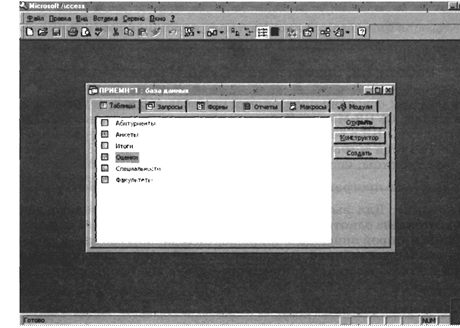
Данные, с которыми работает СУБД, также могут быть выстроены в иерархическую последовательность. На верхнем уровне такой иерархии на-
![]()
ходятся основные объекты Access. К ним относятся: таблицы, запросы, формы, отчеты, макросы и модули.
Таблица — это главный тип объекта. Все остальные разновидности объектов являются производными от таблицы. Элементы таблицы — это записи и поля. Свойства элементов таблицы определяются типами, форматами полей и некоторыми другими параметрами.
Форма — это вспомогательный объект, без которого, в принципе, можно обойтись. Формы создаются для повышения удобства пользователя при просмотре, вводе и редактировании данных.
Запрос — результат обращения пользователя к СУБД для поиска данных, добавления, удаления и обновления записей. Результат поиска (выборки) данных представляется в табличном виде. Термином «запрос» называют также сами команды обращения к СУБД.
Отчет — это документ, предназначенный для вывода на печать, сформированный на основании информации, содержащейся в таблицах и запросах.
Макросы и модули являются объектами повышенной сложности и при начальном знакомстве с Access могут не использоваться.
Еще одним особым видом данных является схема — описание структуры связей в многотабличной базе данных.
Режимы работы СУБД Access многообразны. Так же как и для других приложений Windows, иерархия режимов реализована через главное меню. Есть режимы общего характера: работа с файлами (меню Файл); работа с буфером обмена (меню Правка); режим настройки среды (меню Вид); справочный режим (меню Справка). Однако основным режимом можно назвать режим работы с базой данных. Он устанавливается командой Файл -» Создать базу данных или Файл Открыть базу данных. Поскольку база данных хранится в файле, то в первом случае система потребует задать имя и место хранения файла, а во втором случае — указать на существующий файл с базой данных.
После раскрытия на экране окна базы данных (см. рисунок
выше) становятся доступными подрежимы работы с основными объектами Access:
таблицами, запросами, формами и отчетами, которые инициируются открытием
соответствующих вкладок в окне. В каждом изатих режимов открывается выбор из
трех командных кнопок: Открыть, Конструктор, Создать. Если соответствующий
объект еще не создавался, то активной является только команда Создать. Если в
окне выделен какой-то из существующих объектов, то активными будут также
команды Открыть и Конструктор. Команда Открыть позволяет просмотреть объект, а
команда Конструктор ![]() просмотреть или изменить структуру
объекта.
просмотреть или изменить структуру
объекта.
Команды отдаются через главное меню, через кнопки на панели инструментов или в окнах, через контекстное меню (по правой кнопке мыши). Набор активных команд, как правило, носит контекстный характер, т. е. зависит от текущего режима работы. Наиболее важные команды вынесены на панель инструментов.
![]()
Задание 1
1. Запустить на исполнение Microsoft Access.
2. Открыть базу данных ВИДЕОТЕКА (путь и файл, в котором хранится БД, будет указан учителем).
З. Установить режим работы с таблицей (вкладка Таблицы). Открыть таблицу КАССЕТЫ командой Открыть. Изучить содержимое таблицы.
4. Закрыть таблицу. Перейти в режим работы с конструктором таблиц командой Конструктор.
5. Последовательно перемещаясь от поля к полю, познакомиться со свойствами полей: типами, форматами, описаниями.
6. Закрыть конструктор.
Задание 2
1. Перейти в режим работы с формами (вкладка Формы).
2. Открыть форму КАССЕТЫ.

З. Через открывшуюся форму просмотреть последовательность записей. Выполнить переход на первую и последнюю запись, на запись с указанным номером.
4. Добавить в конец таблицы еще одну запись о новой кассете: 21 , «Сибирский цирюльник» , Россия, 180, мелодрама, 25.02.07, да.
5. Закрыть форму.
Задание З
В этом задании выполняются действия на сортировку записей в полной таблице.
1. Отсортировать таблицу в алфавитном порядке названий фильмов (ключ сортировки — поле ФИЛЬМ). Для этого:
=> выделить столбец ФИЛЬМ (щелкнуть на заголовке столбца);
![]()
выполнить сортировку.
2. Отсортировать таблицу по двум ключам: СТРАНА и ВРЕМЯ в порядке убывания. Для этого:
![]() выделить два столбца: СТРАНА и ВРЕМЯ
(щелкнуть на заголовках при нажатой клавише Shift);
выделить два столбца: СТРАНА и ВРЕМЯ
(щелкнуть на заголовках при нажатой клавише Shift); ![]() через контекстное меню или кнопку на
панели инструментов выполнить сортировку.
через контекстное меню или кнопку на
панели инструментов выполнить сортировку.
Обратите внимание на результат: записи с одинаковым значением поля СТРАНА расположились в порядке убывания поля ВРЕМЯ. Здесь СТРАНА является первым, а ВРЕМЯ — вторым ключом сортировки.
Задание 4
В этом задании выполняются действия, связанные с отбором записей из таблицы с помощью фильтра.
1. Открыть таблицу КАССЕТЫ.
2. С помощью фильтра отобрать все кассеты, выданные клиентам. Для этого:
![]() выполнить команду Записи Фильтр
Изменить фильтр или щелкнуть на кнопке
выполнить команду Записи Фильтр
Изменить фильтр или щелкнуть на кнопке ![]()
![]() в появившемся шаблоне в поле ВЫДАНА
щелчком выставить флажок (галочку);
в появившемся шаблоне в поле ВЫДАНА
щелчком выставить флажок (галочку);
=> выполнить команду Фильтр Применить фильтр или щелкнуть на кнопке •
З. Аналогично предыдущему отобрать все невыданные кассеты.
4. Отобрать все фильмы, созданные в США.
Приложение
База данных ВИДЕОТЕКА
Структура таблицы:
|
Имя поля |
Тип |
Длина (формат) |
Описание |
|
Номе |
Числовой |
Целое |
Номер видеокассеты |
|
Фильм |
Текстовый |
|
Название ильма |
|
Страна |
Текстовый |
15 |
Ст ана, где был п оизведен ильм |
|
В емя |
Время |
|
Продолжительность фильма в мин ах |
|
Жан |
Текстовый |
15 |
Жан ильма |
|
ата |
Дата |
|
ата п иобретения кассеты |
|
Выдана |
Логический |
|
Да, если кассета выдана; нет, если кассета на месте |
86
![]()
Таблица базы данных:
|
Номер |
Фильм |
Страна |
Время |
Жанр |
Дата |
Выдана |
|
1 |
Пятый элемент |
США |
125 |
фантастика |
14.11.05 |
да |
|
2 |
Титаник |
США |
185 |
мелодрама |
17.03.06 |
нет |
|
З |
Кавказская пленница |
Россия |
100 |
комедия |
24. 5.04 |
да |
|
4 |
Драйв |
США |
115 |
боевик |
22.03.05 |
нет |
|
5 |
По прозвищу Зверь... |
Россия |
85 |
боевик |
03.03.05 |
да |
|
6 |
Профессионал |
Франция |
125 |
боевик |
09.09. о 4 |
нет |
|
7 |
Игрушка |
Франция |
85 |
комедия |
25.12.04 |
нет |
|
8 |
Танцор диско |
Индия |
130 |
мелодрама |
12.05.03 |
да |
|
9 |
Патруль времени |
США |
102 |
фантастика |
30.04.05 |
нет |
|
10 |
Только сильнейшие |
США |
96 |
боевик |
15.05.05 |
нет |
|
11 |
Ромео и Джульетта |
США |
126 |
мелодрама |
20.06.06 |
да |
|
12 |
Зита и Гита |
Индия |
185 |
мелодрама |
11.01.04 |
нет |
|
13 |
На Дерибасовской хорошая погода... |
Россия |
95 |
комедия |
26.06.05 |
нет |
|
14 |
Джуниор |
США |
90 |
комедия |
16.07.05 |
да |
|
15 |
Парк Юрского периода |
США |
120 |
фантастика |
29.10.04 |
нет |
|
16 |
Крепкий орешек |
США |
120 |
боевик |
31.01.05 |
нет |
|
17 |
Затерянный мир |
США |
110 |
фантастика |
04.06 |
да |
|
18 |
Американский бой |
Россия |
110 |
боевик |
15.03.05 |
нет |
|
19 |
Невезучие |
Франция |
90 |
комедия |
13.02.06 |
нет |
|
20 |
Танго и Кэш |
США |
98 |
боевик |
28.08.04 |
да |
Цель работы: освоение приемов работы с Microsoft Access в процессе создания спроектированной базы данных.
Используемое программное обеспечение: Microsoft Access.
В этой работе создается двухтабличная БД.
Задание
1. Открыть файл для новой базы данных. Для этого:
![]() выполнить команду Файл —» Создать БД
—» Новая БД;
выполнить команду Файл —» Создать БД
—» Новая БД; ![]() в файловом окне указать путь и имя файла: Приемная комиссия.
в файловом окне указать путь и имя файла: Приемная комиссия.
2. Создать
таблицу ФАКУЛЬТЕТЫ. Для этого: ![]() в режиме Таблица выполнит команду Создать;
в режиме Таблица выполнит команду Создать;
![]() из
списка выбрать Создание таблицы в режиме конструктора;
из
списка выбрать Создание таблицы в режиме конструктора;
3.10. Создание базы Данных «Приемная комиссия»
в таблице конструктора для всех полей таблицы ФАКУЛЬТЕТЫ указать имена, типы и свойства (размер, формат):
ФАКУЛЬТЕТЫ
|
Имя поля |
Тип поля |
Длина (формат) |
|
КОД ФКТ |
Текстовый |
2 |
|
ФАКУЛЬТЕТ |
Текстовый |
зо |
|
ЭКЗАМЕН 1 |
Текстовый |
зо |
|
ЭКЗАМЕН 2 |
Текстовый |
зо |
|
ЭКЗАМЕН З |
Текстовый |
зо |
З. Назначить главный ключ таблицы. Для этого:
гэ устанавить указатель мыши на поле КОД
ФКТ, которое вы хотите сделать ключевым; ![]() выполниь команду
Правка —» Ключевое поле (то же самое происходит при нажатии кнопки с
изображением ключа на панели инструментов).
выполниь команду
Правка —» Ключевое поле (то же самое происходит при нажатии кнопки с
изображением ключа на панели инструментов).
4. Сохранить таблицу с именем ФАКУЛЬТЕТЫ.
5. Создать таблицу СПЕЦИАЛЬНОСТИ следующей структуры:
СПЕЦИАЛЬНОСТИ
|
Имя поля |
Тип поля |
Длина (формат) |
|
КОД СПЕЦ |
Текстовый |
З |
|
СПЕЦИАЛЬНОСТЬ |
Текстовый |
зо |
|
КОД ФКТ |
Текстовый |
2 |
|
ПЛАН |
Числовой |
Целое |
6. Назначить главным ключом таблицы поле КОД СПЕЦ.
7. Сохранить таблицу с именем СПЕЦИАЛЬНОСТИ
8. Связать таблицы ФАКУЛЬТЕТЫ и СПЕЦИАЛЬНОСТИ через общее поле КОД_ФКТ. Для этого:
![]() выполнить команду Сервис —» Схема данных;
выполнить команду Сервис —» Схема данных; ![]() откроется
окно Добавление таблицы; выделить ФАКУЛЬТЕТЫ;
откроется
окно Добавление таблицы; выделить ФАКУЛЬТЕТЫ; ![]() щелкнуть на кнопке
Добавить;
щелкнуть на кнопке
Добавить; ![]() выделить СПЕЦИАЛЬНОСТИ;
выделить СПЕЦИАЛЬНОСТИ; ![]() щелкнуть на
кнопках Добавить, Закрыть;
щелкнуть на
кнопках Добавить, Закрыть; ![]() в поле окна Схема данных появятся образы
двух таблиц; при нажатой левой кнопке мыши перетащить ключевое поле КОД ФКТ из
таблицы ФАКУЛЬТЕТЫ на это же поле в таблице СПЕЦИАЛЬности;
в поле окна Схема данных появятся образы
двух таблиц; при нажатой левой кнопке мыши перетащить ключевое поле КОД ФКТ из
таблицы ФАКУЛЬТЕТЫ на это же поле в таблице СПЕЦИАЛЬности;
![]()
![]() в открывшемся окне Связи последовательно
активизировать флажки Обеспечить целостность данных, Каскадное обновление
связанных полей и Каскадное удаление связанных записей. Тип связи «один ко
многим» будет выбран автоматически;
в открывшемся окне Связи последовательно
активизировать флажки Обеспечить целостность данных, Каскадное обновление
связанных полей и Каскадное удаление связанных записей. Тип связи «один ко
многим» будет выбран автоматически; ![]() выполнить команду Создать;
выполнить команду Создать; ![]() сохранить схему и закрыть окно.
сохранить схему и закрыть окно.
|
ФАКУЛЬТЕТЫ |
|
СПЕЦИАЛЬНОСТИ |
|
КОД ФКТ ФАКУЛЬТЕТ ЭКЗАМЕН 1 ЭКЗАМЕН 2 ЭКЗАМЕН З |
КОД_СПЕЦ СПЕЦИАЛЬНОСТЬ КОД_ФКТ ПЛАН |
9. Ввести данные в таблицу ФАКУЛЬТЕТЫ. Для этого:
![]() в окне Access выделить название
таблицы ФАКУЛЬТЕТЫ;
в окне Access выделить название
таблицы ФАКУЛЬТЕТЫ; ![]() выполнить команду Открыть;
выполнить команду Открыть; ![]() на экране появится бланк таблицы,
содержащий заголовки и пустую строку; ввести три строки (данные трех
факультетов):
на экране появится бланк таблицы,
содержащий заголовки и пустую строку; ввести три строки (данные трех
факультетов):
ФАКУЛЬТЕТЫ
|
КОД_ФКТ |
ФАКУЛЬТЕТ |
ЭКЗАМЕН 1 |
ЭКЗАМЕН 2 |
ЭКЗАМЕН З |
|
01 |
экономический |
математика |
география |
русский язык |
|
02 |
исторический |
история Отечества |
иностранный язык |
сочинение |
|
оз |
юридический |
русский язык |
иностранный язык |
обществознание |
10. Аналогично заполнить таблицу СПЕЦИАЛЬНОСТИ. Ввести шесть строк — данные о шести специальностях:
СПЕЦИАЛЬНОСТИ
|
кокСПЕЦ |
СПЕЦИАЛЬНОСТЬ |
КОД_ФКТ |
ПЛАН |
|
101 |
финансы и кредит |
01 |
25 |
|
102 |
бухгалтерский учет |
01 |
40 |
|
201 |
история |
02 |
50 |
|
203 |
политология |
02 |
25 |
|
310 |
юриспруденция |
оз |
60 |
|
311 |
социальная работа |
оз |
25 |
Задание на самостоятельную разработку информационной системы
![]()
Цель работы: обучение самостоятельной разработке многотабличной БД. Используемое программное обеспечение: Microsoft Access.
Задание выполняется параллельно с разработкой информационной системы «Приемная комиссия».
Этап 1
1. Выбрать тему для создания информационной системы из списка, предлагаемого учителем.
2. Построить модель данных для выбранной предметной области
З. Подготовить информацию для заполнения базы данных.
4. Создать базу данных и заполнить ее подготовленной информацией
Примеры тем для разработки базы данных
1. Больница ( сведения о лечении больных в стационарном отделении).
База данных должна состоять из четырех таблиц, образующих следующую схему:
|
ОТДЕЛЕНИЕ |
|
ВРАЧ |
|
БОЛЬНОЙ |
|
СОСТОЯНИЕ |
|
|
|
|
В таблицах должна содержаться следующая информация: название отделения, ФИО заведующего отделением, число больничных коек в отделении, телефон заведующего, ФИО врача, категория врача, ФИО больного, дата рождения больного, адрес больного, место работы, должность, диагноз при поступлении, номер палаты, первичный ли больной (впервые ли поступил в стационар с данным диагнозом), дата выписки, дата состояния, температура, общее состояние (тяжелое, удовлетворительное и
т. п.), лечение (список лекарств и процедур).
2. Кафы (сведения, хранящиеся в отделе кадров организации).
База данных должна состоять из четырех таблищ, образующих следующую схему:
|
ОТДЕЛ |
|
РАБОЧАЯ ГРУППА |
|
сотрУДНИК |
|
ПРОДВИЖЕНИЕ ПО СЛУЖБЕ |
|
|
|
|
В таблицах должна содержаться следующая информация: название отдела, ФИО начальника отдела, номер кабинета начальника, телефон начальника отдела, код рабочей группы, ФИО руководителя группы, номер кабинета руководителя, телефон руководителя, количество сотрудников в группе, ФИО сотрудника, дата рождения, адрес, образование, семейное положение, количество детей, дата поступления в организацию, имеет ли награды, имеет ли взыскания, дата назначения на должность, название должности, зарплата.
5 Информатика и ИКТ. 10-11 кл.
![]()
З. Успеваемость (сведения об успеваемости учащихся школ административного района за учебный год).
База данных должна состоять из четырех таблиц, образующих следующую схему:
|
ШКОЛА |
|
КЛАСС |
|
ПРЕДМЕТ |
|
УСПЕВАЕМОСТЬ |
|
|
|
|
В таблицах должна содержаться следующая информация: номер школы, адрес, ФИО директора школы, телефон директора, количество учащихся в школе, номер класса, ФИО классного руководителя, количество учащихся в классе, название предмета, ФИО учителя, наличие у учителя почетных званий, наличие специализированного кабинета, фамилия и имя ученика, оценка за 1-ю четверть, оценка за 2-ю четверть, оценка за 3-ю четверть, оценка за 4-ю четверть, годовая оценка.
Этап 2
Этот этап самостоятельной работы реализовать после освоения приемов создания запросов (работы З. 11—3.14).
1. Придумать формулировки не менее чем пяти запросов на выборку с использованием сложных условий отбора и сортировки.
2. Записать в тетради команды запросов на гипотетическом языке. З. Реализовать запросы с помощью конструктора.
4. Придумать и реализовать запросы на удаление записей.
5. Придумать и реализовать запросы с использованием вычисляемых полей.
Этап З
Этот этап самостоятельной работы реализовать после освоения приемов создания отчетов (работа З. 15).
Сформулировать не менее двух различных заданий на получение отчета по данным из таблиц самостоятельно построенной БД и выполненных запросов. Реализовать отчеты с помощью мастера отчетов.
Цель работы: освоение приемов реализации запросов на выборку с помощью конструктора запросов Microsoft Access.
Используемое программное обеспечение: Microsoft Access.
Основные понятия
Конструктор запросов — высокоуровневое средство формирования запросов в СУБД Access, который можно рассматривать как пользователь-
Реализация простых запросов с помощью конструктора
скую оболочку к языку запросов SQL. Для формирования запроса в конструкторе используется табличная форма.
Окно конструктора запросов представлено на рисунке.
|
|
|||||
|
|
|
||||
|
|
|||||
|
|
ФАКУЛЬТЕТ |
|
ЭКЗАМЕН 2 |
ЭКЗАМЕН_З фак льтеты |
|
|
фак теты |
фак теть: |
ф ак.теты |
|||
|
по анио |
|
|
|
||
|
|
|||||
Поле схемы запроса — верхняя часть окна конструктора запросов, куда помещаются схемы таблиц, данные из которых используются в запросе.
Бланк запроса — таблица в нижней части окна. Столбцы относятся к полям, участвующим в формировании запроса. В первой строке указываются имена всех этих полей. Вторая строка — имя таблицы, из которой извлекается соответствующее поле. Третья строка — признак сортировки. Используется лишь для ключей сортировки. Флажки в пятой строке отмечают признак вывода данного поля на экран при выполнении запроса. В следующих строках формируется условие отбора.
Задание 1
Построить и выполнить запрос к базе данных «Приемная комиссия»: получить список всех экзаменов на всех факультетах. Список отсортировать в алфавитном порядке названий факультетов.
Для его выполнения достаточно одной таблицы ФАКУЛЬТЕТЫ. Команда (на гипотетическом языке) для такого запроса имеет вид:
.выбрать ФАКУЛЬТЕТ, ЭКЗАМЕН 1, ЭКЗАМЕН_2, ЭКЗАМЕН З сортировать ФАКУЛЬТЕТ по возрастанию
1.
Перейти к работе
с конструктором запросов: ![]() открыть вакладку Запросы;
открыть вакладку Запросы; ![]() выполнить команду Создать;
выполнить команду Создать; ![]() в открывшемся окне Новый запрос
выбрать Конструктор, щелкнуть на кнопке ОК.
в открывшемся окне Новый запрос
выбрать Конструктор, щелкнуть на кнопке ОК.
2. В поле схемы запроса поместить таблицу ФАКУЛЬТЕТЫ. Для этого в окне Добавление таблицы, вкладке Таблицы выбрать название таблицы Факультеты, щелкнуть на кнопках Добавить и Закрыть.
![]()
З. Заполнить бланк запроса: внести в бланк данные, показанные на рисунке выше.
4. Выполнить запрос — команда Запрос —> Запуск. На экране появится таблица следующего вида:
|
ФАКУЛЬТЕТ |
ЭКЗАМЕН 1 |
ЭКЗАМЕН 2 |
ЭКЗАМЕН З |
|
исторический |
история Отечества |
иностранный язык |
сочинение |
|
экономический |
математика |
география |
русский язык |
|
юридический |
русский язык |
иностранный язык |
обществознание |
5.
Сохранить запрос:
выполнить команду Запрос ![]() Сохранить; в диалоговом окне, запрашивающем имя запроса, ввести « Список
экзаменов» и подтвердить сохранение.
Сохранить; в диалоговом окне, запрашивающем имя запроса, ввести « Список
экзаменов» и подтвердить сохранение.
6. Сменить заголовки граф запроса.
Пояснение. Заголовками граф полученной ранее таблицы являются имена полей. Это может не устраивать пользователя. Имеется возможность замены их на любые другие надписи, при этом имена полей в БД не изменятся. Делается это через параметры Свойства поля для полей соответствующей таблицы. Для этого нужно снова открыть конструктор для таблицы ФАКУЛЬТЕТЫ. В списке свойств каждого поля добавить в строке «Подпись» соответствующий текст. Например, в поле ФАКУЛЬТЕТ сделать подпись «Факультеты». В поле ЭКЗАМЕН 1 ввести подпись « 1-й экзамен» и т. д. После этого, вернуться к запросу «Список экзаменов» . Выполнив команду Открыть, получим таблицу с результатом запроса, которая от предыдущей таблицы отличается лишь заголовками:
|
Факультеты |
1 -й экзамен |
2-й экзамен |
3-й экзамен |
|
исторический |
история Отечества |
иностранный язык |
сочинение |
|
экономический |
математика |
география |
русский язык |
|
юридический |
русский язык |
иностранный язык |
обществознание |
Задание 2
Требуется вывести список всех специальностей с указанием факультета и плана приема. Отсортировать список в алфавитном порядке по двум ключам: названию факультета (первый ключ) и названию специальности (второй ключ).
Пояснение. Напомним, что в таком случае сортировка сначала происходит по первому ключу и, в случае совпадения у нескольких записей его значения, они упорядочиваются по второму ключу. Для выполнения этого за-
Реализация простых запросов с помощью конструктора
![]()
проса потребуются две таблицы: ФАКУЛЬТЕТЫ и СПЕЦИАЛЬНОСТИ. Команда для данного запроса на гипотетическом языке будет следующей:
.выбор ФАКУЛЬТЕТЫ.ФАКУЛЬТЕТ, СПЕЦИАЛЬНОСТИ.
СПЕЦИАЛЬНОСТЬ, СПЕЦИАЛЬНОСТИ.ПЛАН сортировать ФАКУЛЬТЕТЫ. ФАКУЛЬТЕТ по возрастанию, СПЕЦИАЛЬНОСТИ. СПЕЦИАЛЬНОСТЬ по возрастанию
Здесь использованы составные имена полей, включающие разделенные точкой имя таблицы и имя поля в этой таблице.
1. Построить запрос в конструкторе запросов в виде, показанном на рисунке.
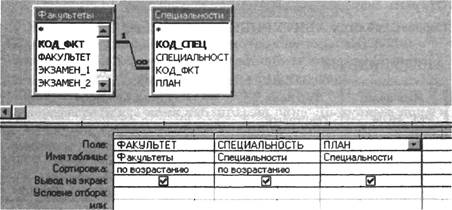
2. Исполнить запрос. В результате должна получиться следующая таблица:
|
Факультеты |
Специальности |
План приема на дневное отделение |
|
исторический |
история |
50 |
|
исторический |
политология |
25 |
|
экономический |
бухгалтерский учет |
40 |
|
экономический |
финансы и кредит |
25 |
|
юридический |
социальная работа |
25 |
|
юридический |
юриспруденция |
60 |
Обратить внимание на надписи к графам этой таблицы. Выполнить необходимые действия для приведения надписей к такому виду.
![]()
Работа 3.12. Расширение базы Данных «Приемная комиссия».
Цель работы: научиться создавать форму таблицы; научиться заполнять таблицу данными с помощью формы; дополнить базу данных до пяти таблиц.
Используемое программное обеспечение: Microsoft Access.
Задание
1. Открыть базу данных «Приемная комиссия».
2. Создать таблицу АБИТУРИЕНТЫ следующей структуры:
АБИТУРИЕНТЫ
|
Имя поля |
Тип поля |
Длина (формат) |
|
РЕГ НОМ
|
Текстовый |
4 |
|
КОД_СПЕЦ |
Текстовый |
з |
|
МЕДАЛЬ |
Логический |
|
|
СТАЖ |
Числовой |
Плавающий, 1 цифра после запятой |
З. Организовать связь таблицы АБИТУРИЕНТЫ с таблицей СПЕЦИАЛЬНОСТИ через поле КОД_СПЕЦ.
4. Создать таблицу АНКЕТЫ следующей структуры:
АНКЕТЫ
|
Имя поля |
Тип поля |
Длина (формат) |
|
РЕГ НОМ
|
Текстовый |
4 |
|
ФАМИЛИЯ |
Текстовый |
зо |
|
имя |
Текстовый |
20 |
|
ОТЧЕСТВО |
Текстовый |
20 |
|
ДАТА РОЖД |
Дата |
|
|
ГОРОД |
Текстовый |
зо |
|
УЧ_ЗАВЕДЕНИЕ |
Текстовый |
50 |
5. Организовать связь таблиц АНКЕТЫ и АБИТУРИЕНТЫ через поле РЕГ НОМ.
Расширение Работа с формой
![]()
Пояснение. Таблица АНКЕТЫ содержит семь полей, которые не вмещаются в ширину экрана. Поэтому в данном случае для заполнения таблицы удобно использовать форму:
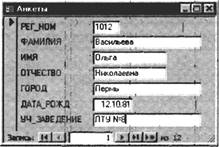
6.
Создать форму для
ввода и просмотра таблицы АНКЕТЫ: ![]() перейти на вкладку Формы, выполнить
команду Создать;
перейти на вкладку Формы, выполнить
команду Создать; ![]() выбрать способ создания формы: Мастер форм;
выбрать способ создания формы: Мастер форм; ![]() выбрать таблицу АНКЕТЫ;
выбрать таблицу АНКЕТЫ; ![]() переместить все поля таблицы из окна
Доступные поля в окно Выбранные поля, щелкнуть на кнопке Далее;
переместить все поля таблицы из окна
Доступные поля в окно Выбранные поля, щелкнуть на кнопке Далее; ![]() включить радиокнопку В один столбец,
щелкнуть на кнопке Далее;
включить радиокнопку В один столбец,
щелкнуть на кнопке Далее; ![]() выбрать стиль формы Обычный, щелкнуть на кнопке Далее;
выбрать стиль формы Обычный, щелкнуть на кнопке Далее; ![]() задать имя формы: оставить имя « Анкеты»
; включить радиокнопку Открытие формы для просмотра и ввода данных, щелкнуть на
кнопке Готово.
задать имя формы: оставить имя « Анкеты»
; включить радиокнопку Открытие формы для просмотра и ввода данных, щелкнуть на
кнопке Готово.
7. Ввести записи в таблицу АНКЕТЫ с помощью формы. Содержание таблицы:
|
РЕГ ной |
ФАМИлия |
имя |
ОТЧЕСТВО |
ГОРОД |
ДАТА_ РОЖД |
УЧ ЗАВЕдбнив |
|
1012 |
Васильева |
Ольга |
Николаевна |
Пермь |
12.10.81 |
ПТУ 8 |
|
1023 |
Быков |
Алексей |
Ильич |
Кунгур |
24.04.82 |
Школа 7 |
|
1119 |
Круг |
Борис |
Моисеевич |
Пермь |
18.09.82 |
Школа № 102 |
|
1120 |
Листьев |
Дмитрий |
Владимирович |
Березники |
01.12.81 |
Школа № 5 |
|
2010 |
Елькин |
Виктор |
Алексеевич |
Лысьва |
20.07.82 |
ПТУ № 1 |
|
2015 |
Мухин |
Олег |
Иванович |
Пермь |
25.03.78 |
Школа № 77 |
|
2054 |
Григорьева |
Наталья |
Дмитриевна |
Березники |
14.02.80 |
Школа № З |
|
2132 |
Зубова |
Ирина |
Афанасьевна |
Пермь |
22.11.81 |
Школа № 96 |
|
3005 |
Анохин |
Сергей |
Петрович |
Пермь |
30.03.82 |
Школа № 12 |
|
3034 |
Жакин |
Николай |
Якимович |
Пермь |
19.10.81 |
Школа N2 12 |
|
3067 |
Дикий |
Илья |
Борисович |
Березники |
28.12.77 |
Школа З |
|
3118 |
Ильин |
Петр |
Викторович |
Кунгур |
14.07.80 |
ПТУ № 8 |
![]()
8. Создать форму для ввода и просмотра таблицы АБИТУРИЕНТЫ.
9. Ввести записи в таблицу АБИТУРИЕНТЫ. Содержание таблицы:
АБИТУРИЕНТЫ
|
РЕГ НОМ |
КОД_СПЕЦ |
МЕДАЛЬ |
СТАЖ |
|
1012 |
101 |
|
1 |
|
1023 |
101 |
|
|
|
1119 |
102 |
|
|
|
1120 |
102 |
|
|
|
2010 |
201 |
|
|
|
2015 |
203 |
|
з |
|
2054 |
203 |
|
2 |
|
2132 |
201 |
|
|
|
3005 |
310 |
|
|
|
3034 |
311 |
|
1 |
|
3067 |
310 |
|
з |
|
3118 |
310 |
|
2 |
Пояснение. В Access логическое значение ИСТИНА обозначается галочкой, заключенной в квадратик, ЛОЖЬ — пустым квадратом.
10. Создать таблицу «Итоги» следующей структуры:
итоги
|
Имя поля |
Тип поля |
Длина (формат) |
|
РЕГ НОМ
|
Текстовый |
4 |
|
ЗАЧИСЛЕНИЕ |
Логический |
|
11. Связать таблицы ИТОГИ и АБИТУРИЕНТЫ через поле РЕГ НОМ.
12. Ввести в таблицу данные в следующем виде:
сложных запросов к
![]()
итоги
|
|
ЗАЧИСЛЕНИЕ |
|
1012 |
|
|
1023 |
|
|
1119 |
|
|
1120 |
|
|
2010 |
|
|
2015 |
|
|
2054 |
|
|
2132 |
|
|
3005 |
|
|
3034 |
|
|
3067 |
|
|
3118 |
|
Пояснение. В дальнейшем, после проведения приемной комиссией зачисления абитуриентов в университет по результатам приемных экзаменов, в графу ЗАЧИСЛЕНИЕ будет выставлено значение ИСТИНА (галочки в квадратах) для зачисленных абитуриентов.
Работа 3,13. Реализация сложных запросов к базе Данных «Приемная комиссия»
Цель работы: закрепление навыков по созданию и заполнению таблиц; отработка приемов реализации сложных запросов на выборку.
Используемое программное обеспечение: Microsoft Access.
Задание 1
Требуется создать таблицу «ОЦЕНКИ» и ввести в нее данные с результатами вступительных экзаменов.
1. Создать таблицу, соответствующую следующему отношению: ОЦЕНКИ (РЕГ НОМ, ОЦЕНКА_1, ОЦЕНКА_2, ОЦЕНКА_З)
2. Связать таблицу ОЦЕНКИ с таблицей АБИТУРИЕНТЫ через поле РЕГ НОМ.
З. Ввести в таблицу следующие данные:
|
РЕГ НОМ |
ОЦЕНКА 1 |
ОЦЕНКА_2 |
ОЦЕНКА З |
|
1012 |
4 |
5 |
5 |
|
1023 |
4 |
4 |
4 |
|
1119 |
5 |
5 |
5 |
|
1120 |
з |
5 |
5 |
|
2010 |
з |
2 |
|
|
2015 |
5 |
5 |
5 |
|
2054 |
4 |
5 |
5 |
|
2132 |
4 |
з |
5 |
|
3005 |
з |
|
|
|
3034 |
з |
з |
4 |
|
3067 |
5 |
4 |
з |
|
3118 |
5 |
5 |
4 |
Пояснение. Оценка «ноль» выставляется за неявку на экзамен.
Задание 2
С помощью конструктора запросов реализовать следующие запросы, использующие данные из нескольких таблиц и сложные условия выбора.
Запрос 1. Получить список всех абитуриентов, живущих в Перми и имеющих медали. В списке указать фамилию и номер школы, факультет, на который они поступают. Отсортировать список в алфавитном порядке фамилий.
Пояснение. Для реализации данного запроса информация должна извлекаться из трех таблиц: АНКЕТЫ, ФАКУЛЬТЕТЫ, АБИТУРИЕНТЫ. Команда на гипотетическом языке запросов имеет вид:
.выбор АНКЕТЫ.ФАМИЛИЯ,
АНКЕТЫ.УЧ_ЗАВЕДЕНИЕ, ФАКУЛЬТЕТЫ.ФАКУЛЬТЕТ где АНКЕТЫ.ГОРОД= ”Пермь' ![]() и
АБИТУРИЕНТЫ.МЕДАЛЬ-ДА сортировать АНКЕТЫ.ФАМИЛИЯ по возрастанию
и
АБИТУРИЕНТЫ.МЕДАЛЬ-ДА сортировать АНКЕТЫ.ФАМИЛИЯ по возрастанию
В конструкторе запросов эта команда будет выглядеть так:
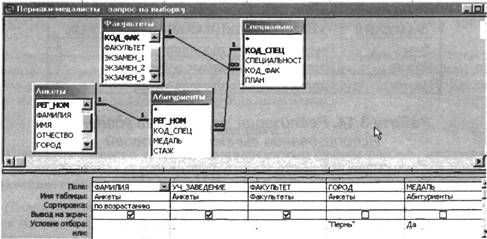
Результатом выполнения данного запроса должна быть следующая таблица:
|
ФАМИЛИЯ |
УЧ_ЗАВЕДЕНИЕ |
ФАКУЛЬТЕТ |
|
Васильева |
ПТУ № 8 |
экономический |
|
Круг |
Школа 102 |
экономический |
Запрос 2. Получить список всех абитуриентов, поступающих на юридический факультет, имеющих производственный стаж. Указать фамилию, город, специальность и стаж. Упорядочить по фамилиям.
Пояснение. В этом запросе должны использоваться три таблицы: АНКЕТЫ, СПЕЦИАЛЬНОСТИ, АБИТУРИЕНТЫ. На гипотетическом языке запросов команда выглядит так:
.выбор АНКЕТЫ.ФАМИЛИЯ, АНКЕТЫ.ГОРОД,
СПЕЦИАЛЬНОСТИ.СПЕЦИАЛЬНОСТЬ,
АБИТУРИЕНТЫ.СТАЖ где ФАКУЛЬТЕТЫ.ФАКУЛЬТЕТ- ”Юридический' ![]() и
АБИТУРИЕНТЫ.СТАЖ>О сортировать АНКЕТЫ. ФАМИЛИЯ по возрастанию
и
АБИТУРИЕНТЫ.СТАЖ>О сортировать АНКЕТЫ. ФАМИЛИЯ по возрастанию
Самостоятельно реализовать запрос через конструктор. В результате должна быть получена следующая таблица:
|
ФАМИЛИЯ |
ГОРОД |
СПЕЦИАЛЬНОСТЬ |
СТАЖ |
|
Дикий |
Березники |
юриспруденция |
З |
|
Жакин |
Пермь |
социальная работа |
1 |
|
Ильин |
Кунгур |
юриспруденция |
2 |
Работа 3.14. Реализация запросов на уДаление.
Использование ВЫЧИСЛЯЭМЫХ полей
Цель работы: обучение реализации запросов на удаление; обучение использованию вычисляемых полей в запросах.
Используемые программные средства: Microsoft Access.
Требуется удалить из таблицы ОЦЕНКИ сведения об абитуриентах, получивших двойки или не явившихся на экзамены.
Справочная информация
Для этой цели будет использован второй вид запроса: запрос на уДаление. На языке запросов эту команду запишем так:
.удаление из ОЦЕНКИ где ОЦЕНКА или
ОЦЕНКА ![]() или ОЦЕНКА
или ОЦЕНКА![]()
1. Алгоритм выполнения запроса.
![]() перейти на вкладку Запросы, выполнить
команду Создать;
перейти на вкладку Запросы, выполнить
команду Создать; ![]() выбрать Конструктор, щелкнуть на кнопке ОК;
выбрать Конструктор, щелкнуть на кнопке ОК; ![]() добавить таблицу ОЦЕНКИ;
добавить таблицу ОЦЕНКИ; ![]() установить тип запроса командой
Запрос —» Удаление.
установить тип запроса командой
Запрос —» Удаление.
2. Далее заполнить бланк конструктора так, как показано на рисунке.
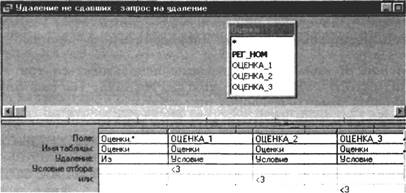 Удаление не спавших . запрос на щаапение
Удаление не спавших . запрос на щаапение
запросов на удаление. Использование вычисляемых полей
![]()
Справочная информация
Поле ОЦЕНКИ. * обозначает удаление всех записей из таблицы ОЦЕНКИ, удовлетворяющих заданному условию. В результате из таблицы ОЦЕНКИ будут удалены записи с регистрационными номерами 3005 и 2010.
Команда удаления производит автоматическое удаление записей из таблицы. Кроме того, записи можно удалять и «ручным» способом. Для этого достаточно открыть соответствующую таблицу, выделить удаляемую строку и выполнить команду Удалить запись.
Задание 2
Требуется вывести таблицу со значениями суммы баллов, включив в нее регистрационный номер, фамилию и сумму баллов. Отсортировать по убыванию суммы.
Пояснение. Главным показателем, влияющим на зачисление абитуриента в вуз, является сумма баллов, полученных им на экзаменах. Непосредственно в таблицах БД арифметические вычисления выполнять нельзя (как это делается в электронных таблицах). Однако вычисления могут присутствовать в запросах, которые реализуются с помощью вычисляемых полей.
В данном запросе будет использоваться вычисляемое поле СУММА. Это поле будет присутствовать только в запросе и не войдет в таблицы базы данных. Команда на гипотетическом языке запросов:
.выбор АНКЕТА.РЕГ_НОМ, АНКЕТА.ФАМИЛИЯ, СУММА:
ОЦЕНКИ.ОЦЕНКА 1+ОЦЕНКА 2+ОЦЕНКА_З сортировать СУММА по убыванию
Вид этого запроса в конструкторе приведен на рисунке.
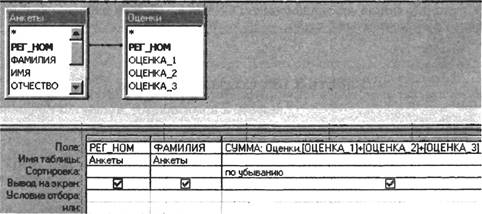
Вычисляемое поле представляется в следующем формате:
<имя поля>: <выражение>
![]()
Выражение можно вводить как непосредственно в ячейке конструктора, так и воспользовавшись построителем выражений.
Выражение записывается по традиционным правилам для арифметических выражений, используемых в программировании и в электронных таблицах. Квадратные скобки обозначают значение соответствующего поля. Обратите внимание на то, что составное имя Оценки.[ОЦЕНКА 1] используется только для первого слагаемого. Для остальных подразумевается их принадлежность к таблице ОЦЕНКИ.
В результате выполнения этого запроса будет получена следующая таблица:
|
РЕГ НОМ |
ФАМИЛИЯ |
СУММА |
|
2015 |
Мухин |
15 |
|
1119 |
Круг |
15 |
|
3118 |
Ильин |
14 |
|
2054 |
Григорьева |
14 |
|
1012 |
Васильева |
14 |
|
1120 |
Листьев |
13 |
|
3067 |
Дикий |
12 |
|
2132 |
Зубова |
12 |
|
1023 |
Быков |
12 |
|
3034 |
Жакин |
10 |
По вычисляемому полю может быть определено условие отбора. Например, если в условие отбора добавить: СУММА>1З, то в итоговую таблицу попадут только первые 5 строк.
Цель работы: освоение приемов формирования отчетов.
Используемое программное обеспечение: Microsoft Access.
Справочная информация
Зачисление абитуриентов в университет производится решением приемной комиссии. Для этого приемная комиссия должна получить все данные о результатах вступительных экзаменов: оценки, полученные абитуриентами и набранные суммы баллов. Кроме того, при одинаковой сумме баллов, у нескольких абитуриентов, может иметь решающее значение наличие медали, а также производственный стаж.
Создание отчета
![]()
Поскольку зачисление производится отдельно по каждому факультету, все данные должны быть сгруппированы по факультетам и специальностям. Однако в нашем примере учтено слишком мало абитуриентов по сравнению с реальной ситуацией, поэтому группировать по специальностям мы не будем (слишком маленькими получатся группы), хотя код специальности будет выводиться для каждого абитуриента.
Печатные документы, соответствующие определенным правилам оформления, называются отчетами. В СУБД предусмотрена возможность получения отчетов, информация для которых извлекается из исходных таблиц или результатов запросов.
Требуемый отчет с итогами сдачи вступительных экзаменов приведен на рисунке.
|
К зачислению |
|
|
|
|
Факультет Сумма баллов |
Фамилия |
Рег.№ код уп. |
Экз. 1 Экз.2 Экз.З Медаль Стаж раб. |
Исторический
|
15 |
Мухин 2015 |
оз |
5 |
5 |
5 |
о |
з |
|
14 |
Григорьева 2054 |
оз |
4 |
5 |
5 |
|
2 |
|
12 Экономический |
Зубова 2132 |
01 |
4 |
з |
5 |
|
|
![]() 15 Круг 1119 02 5 5 5
15 Круг 1119 02 5 5 5
14 Васильева 1012 01 4 5 51
13 Листьев 1120 02 з 5 5 12 Быков 1023 01 4 4 4
Юридический

В СУБД Access отчет — четвертый тип объекта, с которым вы знакомитесь. Наиболее гибкий способ создания отчета — использование конструктора. Однако сейчас мы пойдем простым путем и воспользуемся мастером отчетов, имеющимся в Access.
Задание 1
Требуется сформировать отчет для приемной комиссии о результатах вступительных экзаменов, по образцу, показанному на рисунке выше, используя мастер отчетов.
1. Перейти на вкладку Отчеты, выполнить команду Создать.
2. Выбрать Мастер отчета, щелкнуть на кнопке ОК.
З. Выбрать поля, с указанием таблиц и запросов в строгом соответствии с их последовательностью на рисунке, щелкнуть на кнопке Далее.
![]()
4. Задать один уровень группировки по полю ФАКУЛЬТЕТ, щелкнуть на кнопке Далее.
5. Указать порядок сортировки: 1) СУММА по убыванию; 2) ФАМИЛИЯ по возрастанию, щелкнуть на кнопке Далее.
6. Выбрать вид макета отчета Ступенчатый, щелкнуть на нокпе Далее.
7. Выбрать стиль Компактный, щелкнуть на кнопке Далее.
8. Указать имя отчета «К зачислению», щелкнуть на кнопке Готово.
Справочная информация
Обратите внимание на то, что данные в графу «Сумма баллов» выбираются не из таблицы, а из запроса «Суммы баллов». Других полей из этого запроса извлекать не следует. В режиме предварительного просмотра отчет появится на экране. Чтобы отредактировать внешний вид, в частности, сделать надписи такими, как на рисунке, нужно войти в режим конструктора и внести исправления в строке Верхний колонтитул .
Задание 2
Занести в таблицу ИТОГИ сведения о поступлении в университет. В поле ЗАЧИСЛЕНИЕ выставить флажки в записях для принятых в университет абитуриентов (сделать выбор по собственному усмотрению).
Задание З
Получить список принятых в университет абитуриентов.
Команда на гипотетическом языке запросов выглядит так:
.выбор АНКЕТЫ.ФАМИЛИЯ, АНКЕТЫ.ИМЯ, АНКЕТЫ.ОТЧЕСТВО,
СПЕЦИАЛЬНОСТИ.СПЕЦИАЛЬНОСТЬ где ИТОГИ. ЗАЧИСЛЕНИЕ— ИСТИНА сортировать АНКЕТЫ.ФАМИЛИЯ по возрастанию
Ее реализация в конструкторе запросов имеет вид, представленный на рисунке.
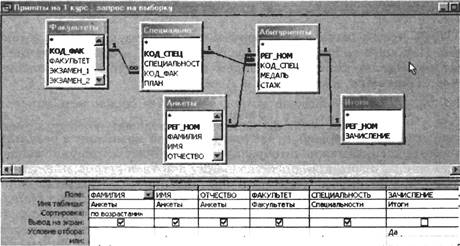
Получение регрессионных моделей в Microsoft Excel
![]()
Задание 4
На основе запроса из предыдущего задания самостоятельно получить отчет со списком абитуриентов, принятых в университет, в форме, представленной на рисунке.
Список принятых на 1 курс
|
ФАКУЛЬТЕТ |
СПЕЦИАЛЬНОСТЬ ФАМИЛИЯ |
имя |
ОТЧЕСТВО |
|
исторический экономический юридический |
история Зубова политология Григорьева Мухин бухгалтерский учет Круг Листьев финансы и кредит Васильева социальная работа Жакин юриспруденция |
Ирина Наталья Олег Борис Дмитрий Ольга Николай |
Афанасьевна Дмитриевна Иванович Моисеевич Владимирович Николаевна Якимович |
Работа 3.16. Получение регрессионных моделей в Microsoft Excel
Цель работы: освоение способов построения по экспериментальным данным регрессионной модели и графического тренда средствами Microsoft Excel.
Используемое программное обеспечение: табличный процессор Microsoft Excel.
Задание 1
1. Ввести табличные данные зависимости заболеваемости бронхиальной астмой от концентрации угарного газа в атмосфере (см. рисунок).
2. Представить зависимость в виде точечной диаграммы (см. рисунок).
![]()
|
С, мг/мз |
Р, бол./тыс. |
|
2 |
19 |
|
2,5 |
20 |
|
|
32 |
|
3,2 |
|
|
3,6 |
51 |
|
|
55 |
|
4,2 |
90 |
|
4,6 |
108 |
|
5 |
171 |
![]() Заболеваемость астмой
Заболеваемость астмой
Концентрация угарного газа (мг$куб .м )
Задание 2
Требуется получить три варианта регрессионных моделей (три графических тренда) зависимости заболеваемости бронхиальной астмой от концентрации угарного газа в атмосфере
1. Для получения линейного тренда выполнить следующий алгоритм:
![]() щелкнуть на поле диаграммы
«Заболеваемость астмой», построенной в предыдущем задании;
щелкнуть на поле диаграммы
«Заболеваемость астмой», построенной в предыдущем задании; ![]() выполнить команду Диаграмма Добавить
линию тренда;
выполнить команду Диаграмма Добавить
линию тренда; ![]() в открывшемся окне на вкладке Тип выбрать Линейный тренд;
в открывшемся окне на вкладке Тип выбрать Линейный тренд; ![]() перейти на вкладку Параметры;
установить галочки на флажках: показывать уравнения на диаграмме и поместить на
диаграмму величину достоверности аппроксимации R A2;
перейти на вкладку Параметры;
установить галочки на флажках: показывать уравнения на диаграмме и поместить на
диаграмму величину достоверности аппроксимации R A2; ![]() щелкнуть на кнопке ОК.
щелкнуть на кнопке ОК.
Полученная диаграмма представлена на рисунке:
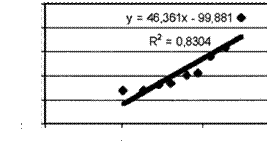
2. Получить экспоненциальный тренд. Алгоритм аналогичен предыдущему. На закладке Тип выбрать Экспоненциальный тренд. Результат представлен на рисунке:
Прогнозирование в Microsoft Excel
![]()
|
|
У = З.4ЗО2е0,7555х |
|
|
R2 = 0,9716 |
|
|
|
|
|
|
|
|
|
200
150
100
50
О 1 2 з 4 5 6
З. Получить квадратичный тренд. Алгоритм аналогичен предыдущему. На закладке Тип выбрать Полиномиальный тренд с указанием степени 2. Результат представлен на рисунке:
|
|
|
|
|
- 0,2738 |
|
|
|
|
|
|
|
|
|
100
2 з 4 5
Работа 3.17. Прогнозирование в Microsoft Excel
Цель работы: освоение приемов прогнозирования количественных характеристик системы по регрессионной модели путем восстановления значений и экстраполяции.
Используемое программное обеспечение: табличный процессор Microsoft Excel.
Задание 1
Требуеися выполнить прогнозирование заболеваемости бронхиальной астмой при концентрации угарного газа равной З мг/куб. м. методом восстановления значения, воспользовавшись квадратичной зависимостью, полученной в предыдущей работе.
1. Построить следующую электронную таблицу:
|
|
|
|
в |
|
1 |
Концентрация угарного (мг/куб. м.) |
газа |
число больных астмой на 1 тыс. жителей |
|
2 |
|
|
|
![]()
2. Подставить в ячейку А2 значение концентрации угарного газа, равного З мг/куб. м. В результате получим:
|
|
|
|
в |
|
1 |
Концентрация угарного (мг/куб. м.) |
газа |
Число больных астмой на 1 тыс. жителей |
|
2 |
з |
|
25 |
Справочная информация
Число, получаемое по формуле в ячейке В2, на самом деле является дробным. Однако не имеет смысла считать число людей, даже среднее, в дробных величинах. Дробная часть удалена — в формате вывода числа указано О цифр после запятой.
Задание 2
Требуется выполнить прогнозирование заболеваемости бронхиальной астмой при концентрации угарного газа равной 6 мг/куб. м. методом графической экстраполяции, воспользовавшись квадратичной зависимостью, полученной в предыдущей работе.
1. Выполнить построение квадратичного тренда по алгоритму, описанному в предыдущей работе, добавив в него следующее действие:
гэ на вкладке Параметры в области Прогноз в строке вперед на установить 2 единицы.
Здесь имеются в виду единицы используемого масштаба по горизонтальной оси.
Полученный график приведен на рисунке.
![]() 500
500
450
400 350 зоо 250
200
150
100
50
8
2. Оценить приблизительно на полученном графике значение функции при значении аргумента, равном 6.
Задание для самостоятельного выполнения на получение регрессионных зависимостей
![]()
В следующей таблице приводится прогноз средней дневной температуры на последнюю неделю мая в различных городах европейской части России. Названия городов расставлены в алфавитном порядке. Указана также географическая широта этих городов. Построить несколько вариантов регрессионных моделей (не менее трех), отражающих зависимость температуры от широты города. Выбрать наиболее подходящую функцию.
|
Город |
Широта, гр. с. ш. |
Температура |
|
Воронеж |
51,5 |
16 |
|
Краснодар |
45 |
24 |
|
Липецк |
52,6 |
12 |
|
Новороссийск |
44 8 |
25 |
|
Ростов-на-Дону |
47,3 |
19 |
|
Рязань |
54,5 |
11 |
|
Северодвинск |
64,8 |
5 |
|
Череповец |
59,4 |
7 |
|
Ярославль |
57 |
10 |
Работа 3.18. Расчет корреляционных зависимостей в Microsoft Excel
Цель работы: получение представления о корреляционной зависимости величин; освоение способа вычисления коэффициента корреляции с помощью функции КОРРЕЛ.
Используемое программное обеспечение: табличный процессор Microsoft Excel.
Задание 1
Требуется выполнить расчеты корреляционной зависимости успеваемости учащихся от хозяйственных расходов школы, описанные в S 38 учебника.
1. Заполнить электронную таблицу следующими данными:
![]()
|
|
|
|
|
N2 п/п |
Затраты (руб. [чел.) |
Успеваемость (средний балл) |
|
|
50 |
3,81 |
|
|
345 |
4,13 |
|
|
79 |
4,30 |
|
|
100 |
3,96 |
|
|
203 |
3,87 |
|
|
420 |
4,33 |
|
|
210 |
|
|
|
137 |
4,21 |
|
|
463 |
|
|
10 |
231 |
3,99 |
|
11 |
134 |
|
|
12 |
100 |
4,07 |
|
13 |
294 |
4,15 |
|
14 |
396 |
|
|
15 |
77 |
3,76 |
|
16 |
480 |
4,25 |
|
17 |
450 |
3,88 |
|
18 |
496 |
4,50 |
|
19 |
102 |
4,12 |
|
20 |
150 |
4,32 |
2. Построить точечную диаграмму зависимости величин (ее вид показан в учебнике на рис. 6.7 ).
З. Выполнить статистическую функцию КОРРЕЛ, указав в диалоговом окне диапазоны значений: В2:В21 и С2:С21.
4. Выписать значение коэффициента корреляции.
Задание 2
Выполнить расчеты корреляционных зависимостей успеваемости учащихся от обеспеченности учебниками и от обеспеченности компьютерами, представленными в следующей таблице.
Задание для самостоятельного выполнения по теме «Корреляционные зависимости»
![]()
|
Обеспечение ебногоп оцесса |
||||
|
Номер школы |
Обеспеченность ебниками % |
Успеваемость с едний балл |
Обеспеченность компьюте ами % |
Успеваемость с едний балл |
|
1 2 з 4 5 6 7 8 9 10 11 |
50 78 94 65 99 87 100 63 79 94 93 |
3,81 4,15 4,69 4,37 4,53 4,23 4,73 3,69 4,08 4,2 4,32 |
10 25 19 78 45 32 90 21 34 45 67 |
3,98 4,01 4,34 4 41 3,94 3,62 4,6 4 24 4,36 3,99 4,5 |
Полученные значения коэффициентов корреляции сопоставить с приведенными в S 38 учебника.
Придумать таблицу парных измерений значений некоторых величин, между которыми существует гипотетическая корреляционная зависимосты Провести анализ этой зависимости на наличие линейной корреляЦИИ.
Примерами соответствующих связанных величин могут служить:
• уровень образования (измеренный,
например, в годах обучения в целом) и уровень месячного дохода; ![]() уровень
образования и уровень занимаемой должности (для последней придумайте условную
шкалу);
уровень
образования и уровень занимаемой должности (для последней придумайте условную
шкалу); ![]() количество компьютеров в школе,
приходящихся на одного учащегося, и средняя оценка при тестировании на уровень
владения стандартными технологиями обработки информации;
количество компьютеров в школе,
приходящихся на одного учащегося, и средняя оценка при тестировании на уровень
владения стандартными технологиями обработки информации; ![]() количество часов,
затрачиваемых старшеклассниками на выполнение домашних заданий, и средняя
оценка;
количество часов,
затрачиваемых старшеклассниками на выполнение домашних заданий, и средняя
оценка; ![]() количество удобрений, вносимых в почву, и
урожайность той или иной сельскохозяйственной культуры.
количество удобрений, вносимых в почву, и
урожайность той или иной сельскохозяйственной культуры.
При этом вы можете идти двумя путями. Первый, более серьезный и практически полезный: вы не просто придумываете гипотетическую корреляционную зависимость, но и находите в литературе действительные данные о ней. Второй путь, более легкий: вы рассматриваете это как игру, необходимую для понимания того, что такое корреляционная зависимость, и выработки технических навыков ее анализа, и придумываете соответствующие данные, стараясь делать это наиболее правдоподобным образом.
![]()
Цель работы: получение представления о построении оптимального плана методом линейного программирования; практическое освоение раздела Microsoft Excel «Поиск решения» для построения оптимального плана.
Используемое программное обеспечение: табличный процессор Microsoft Excel.
Справочная информация
Средство, которое используется в данной работе, называется Поиск решения. Соответствующая команда находится в меню Сервис. Поиск решения — одно из самых мощных средств табличного процессора Excel. Покажем на простейшем примере («пирожки и пирожные», см. учебник, S 39), как воспользоваться указанным средством.
Задание 1
Реализовать поиск оптимального решения для задачи планирования работы школьного кондитерского цеха, описанной в S 39 учебника.
1. Подготовить таблицу к решению задачи оптимального планирования.
В режиме отображения формул таблица показана на рисунке. Ячейки В5 и С5 зарезервированы соответственно для значений х (план по изготовлению пирожков) и у (план по изготовлению пирожных). Ниже представлена система неравенств, определяющая ограничения на искомые решения. Неравенства разделены на левую часть (столбец В) и правую часть (столбец D). Знаки неравенств в столбце С имеют чисто оформительское значение. Целевая функция занесена в ячейку В15.
|
|
|
в |
|
|
|
1 |
Оптимальное плани ование |
|
|
|
|
2 |
|
|
|
|
|
З |
Плановые показатели |
|
|
|
|
4 |
|
Х пи ожки |
У пи ожные |
|
|
5 |
|
|
|
|
|
6 |
|
|
|
|
|
7 |
Ог аничения |
|
|
|
|
8 |
|
|
|
|
|
9 |
|
Левая часть |
Знак |
П авая часть |
|
10 |
В емя п оизвоДства: |
1000 |
|
1000 |
|
11 |
Об ее количество: |
700 |
|
700 |
|
12 |
Положительность Х: |
600 |
|
|
|
13 |
Положительность У: |
100 |
|
О |
|
14 |
|
|
|
|
|
15 |
елевая кция |
800 |
|
|
Работа 3.19. Решение заДачи оптимального планирования в Microsoft Excel
![]()
2. Вызвать программу оптимизации и сообщить ей, где расположены данные. Для этого выполнить команду Сервис Поиск решения. На экране откроется соответствующая форма:
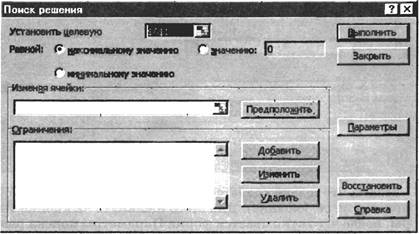
З. Выполнить следующий алгоритм:
![]() ввести адрес ячейки с целевой
функцией. В нашем случае это В15 (заметим, что если перед этим установить
указатель мыши на ячейку В15, то ввод произойдет автоматически);
ввести адрес ячейки с целевой
функцией. В нашем случае это В15 (заметим, что если перед этим установить
указатель мыши на ячейку В15, то ввод произойдет автоматически); ![]() поставить отметку максимальному
значению, т. е. сообщить программе, что нас интересует нахождение максимума
целевой функции;
поставить отметку максимальному
значению, т. е. сообщить программе, что нас интересует нахождение максимума
целевой функции; ![]() в поле Изменяя ячейки ввести В5:С5, т. е. сообщить, какое место отведено
под значения переменных — плановых показателей;
в поле Изменяя ячейки ввести В5:С5, т. е. сообщить, какое место отведено
под значения переменных — плановых показателей; ![]() в поле Ограничения ввести
неравенства-ограничения, которые имеют вид:
в поле Ограничения ввести
неравенства-ограничения, которые имеют вид: ![]() ограничения вводятся следующим
образом:
ограничения вводятся следующим
образом:
![]() щелкнуть на кнопке Добавить;
щелкнуть на кнопке Добавить; ![]() в появившемся диалоговом окне
Добавление ограничения ввести ссылку на ячейку В1О, выбрать из меню знак
неравенства <= и ввести ссылку на ячейку ТО;
в появившемся диалоговом окне
Добавление ограничения ввести ссылку на ячейку В1О, выбрать из меню знак
неравенства <= и ввести ссылку на ячейку ТО; ![]() снова щелкнуть на кнопке Добавить и
аналогично ввести второе ограничение B11<=D11 и т. д.;
снова щелкнуть на кнопке Добавить и
аналогично ввести второе ограничение B11<=D11 и т. д.; ![]() в конце щелкнуть н кнопке ОК.
в конце щелкнуть н кнопке ОК.
![]() закрыть диалоговое окно Добавление
ограничения. Перед нами снова форма Поиск решения:
закрыть диалоговое окно Добавление
ограничения. Перед нами снова форма Поиск решения:
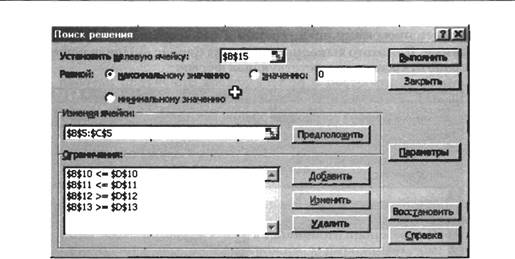
гэ указать, что задача является линейной (это многократно облегчит программе ее решение). Для этого щелкнуть на кнопке Параметры, после чего открывается форма Параметры поиска решения:
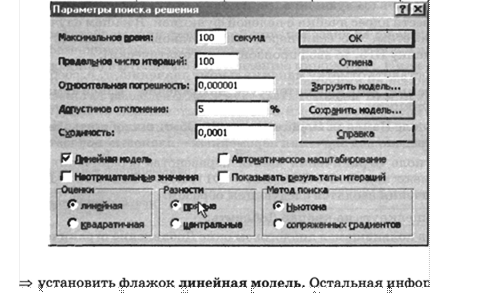
форме Параметры поиска решения чисто служебная, автоматически устанавливаемые значения нас устраивают, и вникать в их смысл не будем. Щелкнуть на кнопке ОК. Снова откроется форма Поиск решения.
![]() щелкнуть на кнопке Выполнить — в
ячейках В5 и С5 появляется оптимальное решение:
щелкнуть на кнопке Выполнить — в
ячейках В5 и С5 появляется оптимальное решение:
Работа 3.19. Решение задачи оптимального планирования в Microsoft Excel
![]()
|
|
|
в |
|
|
|
1 |
Оптимальное плани ование |
|
|
|
|
2 |
|
|
|
|
|
З |
Плановые показатели |
|
|
|
|
4 |
|
Х пи ожки |
У пи ожные |
|
|
5 |
|
600 |
100 |
|
|
6 |
|
|
|
|
|
7 |
Ог аничения |
|
|
|
|
8 |
|
|
|
|
|
9 |
|
Левая часть |
Знак |
П авая часть |
|
10 |
В ели п оизвоДства: |
1000 |
|
1000 |
|
11 |
Об ее количество: |
700 |
|
700 |
|
12 |
Положительность Х: |
600 |
|
|
|
13 |
Положительность У: |
100 |
|
|
|
14 |
|
|
|
|
|
15 |
елевая кция |
800 |
|
|
Справочная информация
В результате применения инструмента Поиск решения, получен следующиЙ оптимальный план дневного производства кондитерского цеха: нужно выпускать 600 пирожков и 100 пирожных. Эти плановые показатели соответствуют положению точки В на рис. 6.9 в учебнике. В этой точке значение целевой функции f(600, 100) = 800. Если один пирожок стоит 5 руб., то полученная выручка составит 4000 руб.
Задание 2
Требуется решить задачу поиска оптимального плана производства школьного кондитерского цеха с измененными условиями.
Представьте себе, что в школе учатся неисправимые сладкоежки. И, кроме всех прочих ограничений, перед кондитерским цехом ставится обязательное условие: число пирожных должны быть не меньше числа пирожков. При такой постановке задачи система неравенств (см. S 39) примет вид:
![]() х +4у S 1000;
х +4у S 1000;
700;
1. Внести соответствующие изменения в электронную таблицу, построенную при выполнении предыдущего задания.
2. Получить оптимальный план с помощью средства Поиск решения.
З. Проанализировать полученные результаты. Сопоставить их с результатами задания 1.
![]()
Задание для самостоятельного выполнения по теме «Оптимальное планирование»
Задание
Составить оптимальный план проведения экскурсионных поездок школьников во время каникул в следующей ситуации. Областной департамент образования может профинансировать поездки школьников из пяти районов области (районы будем обозначать номерами) в три города (назовем эти города Х, У и Z).
Количество учащихся, которых следует отправить в поездки, таково:
|
Номер района |
1 |
2 |
з |
4 |
5 |
|
Количество экскурсантов |
зоо |
250 |
400 |
350 |
200 |
Экскурсионное бюро может в данные каникулы обеспечить поездку следующего количества учащихся в каждый из трех городов:
|
Город |
х |
|
|
|
Количество экскурсантов |
400 |
500 |
600 |
Стоимость поездки (в рублях) приведена в следующей таблице.
|
Город |
|
Номер района |
|
||
|
1 |
2 |
з |
4 |
5 |
|
|
х |
500 |
700 |
750 |
1aoo |
1100 |
|
|
700 |
600 |
400 |
500 |
800 |
|
|
1200 |
1000 |
800 |
600 |
500 |
Смысл чисел в таблице таков: если в ячейке У 2 стоит 600, то это значит, что поездка одного учащегося из района 2 в город У обходится в 600 рублей.
Необходимо составить такой план экскурсий, который бы:
• позволил каждому из намеченных к поездке учащихся побывать на экскурсии;
• удовлетворил условию об общем числе экскурсантов в каждый из городов;
• обеспечил максимально низкие суммарные расходы финансирующей стороны.
Поскольку эта задача непроста, поможем вам с ее математической формулировкой.
Задание для самостоятельного выполнения по теме «Оптимальное планирование»
![]()
План перевозок, который нам надлежит составить, будет отражен в следующей таблице:
|
|
1 |
2 |
з |
4 |
5 |
|
х |
|
|
|
|
|
|
|
|
|
уз |
|
|
|
|
|
22 |
аз |
|
|
Величины, стоящие в этой таблице, и являются объектами поиска. Так, хз есть число учащихся из района № З, которые по разрабатываемому плану поедут в город Х.
Первое условие (ограничение задачи) состоит в том, что все учащиеся из каждого района поедут на экскурсию. Математически оно выражается следующими уравнениями:
= зоо х2 + У2 +22 хаз + уз +23 (1)
х4 +У4 +24 = 350 х5 + У 5 = 300.
Второе условие — в каждый город поедут столько учащихся, сколько этот город в состоянии принять:
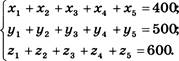 (2)
(2)
Кроме того, искомые величины, разумеется, неотрицательны:
![]() (3)
(3)
Теперь запишем общую стоимость расходов на экскурсии. Поскольку привести, например, на экскурсию х1 учащихся в целом стоит xr500 рублей (см. таблицу стоимости поездки), то общие расходы составят:
S = .ч.5ОО + х2.700 + хз .750 + х4.1000 —.1100 +
+ уг7ОО + утбОО + уз•4ОО+ ус5ОО + ут8ОО +
+ 21.1200 + 4.1000 + а.8ОО + + 4.500. (4)
Теперь имеется всё для полной математической формулировки задачи: требуется найти наименьшее значение функции (4) при условии, что входящие в нее переменные удовлетворяют системам уравнений (1) и (2) и неравенств (З).
![]()
Это весьма непростая задача. Однако ее решение (как и задач, существенно более сложных) вполне «по плечу» программе Excel с помощью средства Поиск решений, которым вам и надлежит воспользоваться.
Приведем результат решения задачи:
|
|
|
хз |
|
|
|
|
уз |
|
|
|
22 |
|
|
|
|
зоо |
100 |
О |
о |
о |
о |
100 |
400 |
о |
о |
о |
50 |
о |
350 |
200 |
Итог: в город Х поедут на экскурсию
ЗОО учащихся из района №1 и 100 учащихся из района № 2, в город У — 100
учащихся из района № 2 и 400 из района № З, в город Z — 50 учащихся из района
2, 350 — из района ![]() 4 и 200 — из района 5.
4 и 200 — из района 5.
Полученный результат можно сформулировать следующим
образом: все учащиеся из района № 1 уедут в город Х, учащиеся из района № 2
поделятся между городами Х, У и Z (соответственно 100, 100 и 5), все учащиеся
из района № З уедут в город У, а все учащиеся из районов № 4 и № 5 поедут в
город Z. Такое неочевидное, на первый взгляд, разделение обеспечивает в данном
случае наибольшую экономию средств.
![]()
Работа 2.1. Измерение информации
Задание 2. З бита.
Задание З. 32 ученика.
Задание 4. 2 бита.
Задание 5. 12 учеников.
Задание 6. 115 файлов.
Задание 7. 35 битов.
Задание 8. 6 битов.
Задание 9. 25 вопросов.
Задание 11. 30 секунд.
Задание 12. 16 символов.
Задание 13. 84 бита.
Задание 14. Да, поместится.
Задание 15. Ответ: 32 символа.
Задание 16. 4 и 32 символа.
Задание 17. 9 битов.
Задание 19*. х=17, у=7.
Работа 2.3. Шифрование данных
Задание 4. ЦЕЗАРЬ.
Задание 10. Правило шифрования: перед каждой буквой слова дописывается еще одна буква. Исходное слово:
а) энциклопедия;
б) королевство.
Задание 11. Согласно ключу, буква «р» заменяется на «а», «д» — на «е» . Буквы, не указанные в ключе, не изменяются.
а) рибонуклеиновая кислота;
б) телефонный разговор.
Работа 2.9. Представление чисел
Задание З. а) в четверичной;
б) в пятеричной;
в) в шестеричной.
Задание 5. а) 225; 6) 833;
в) 58394,07031.
Ответы к заданиям практических работ
![]()
Задание 6. а)11О1О11ООО2, 15308, 35816;
г) 11001001000112, 144438, 192316.
Задание 7. а) 10101,12, 25,48;
в) 1010100110,0101012, 1246,252388.
Задание 9. а) 00000101; 6) 00010001; в) 01000000;
![]()
Задание 10. а) 00111000; 6) 11001000;
![]()
г) 10000001.
![]()
г) 01001100 11011000 00000001 10011001. Работа 2.11. Представление изображения и звука
Задание 10. З 66 Мб.
Задание 11. цветов.
Задание 12. 77 кб.
Задание 13. 256000 пикселей (например, 640х400).
Задание 14. 10 страниц.
Задание 15. 128 цветов.
Задание 16. Примерно 25 Мб.
Задание 18. 22, 720 кгц.
Задание 19. 16 битов.
Задание 20. Примерно 2 минуты.
Работа 3.5. Интернет: работа с поисковыми системами
Задание 1. 1. Стейниц Вильгельм (1866 года)
5. Курт Рассел и Сильвестр Сталлоне.
6. 614046
7. Сю Шень и Хонбо Чжао (Китай).
8. Лермонтов М.Ю. «Мцыри»
9. 31 августа 2004 года
Задание З. 1. Александрийский мак
2. Аркадий Гайдар
З. Винегрет
4. Сэппуку
5. Филдсовская
6. тимоти Бернерс-Ли, WWW.
удк 004.9 ББК 32.97 сзо
Семакин И. Г.
СЗО Информатика и ИКТ. Базовый
уровень : практикум для 10—11 ютассов / И. Г. Семакин, Е. К. Хеннер, Т, Ю.
Шеина. — 6-е изд. — М. : БИНОМ. Лаборатория знаний, 2011. ![]() 120 с. : ил.
120 с. : ил.
ISBN 978-5-9963-059&4
Практикум входит в УМК по информатике и ИКТ для старших классов наряду с учебником для базового уровня. Практикум состоит из трех разделов. Первый раздел предназначен для закрепления и повторения навыков работы с программными средствами ИКТ, изученными в основной школе. Второй и третий разделы включают практические работы для обязательного выполнения соответственно в 10 и 11 классах. Помимо практических заданий ряд работ содержит необходимый справочный материал. Предлагаемые задания имеют разные уровни сложности. Темы практических работ соответствуют содержанию Примерной программы среднего (полного) общего образования по информатике и информационным технологиям, рекомендованной Министерством образования и науки РФ в 2004 г.
удк 004.9
ББК 32.97
![]()
Учебное изДание
Семакин Игорь Геннадьевич
Хеннер Евгений Карлович Шеина Татьяна Юрьевна
ИНФОРМАТИКА И ИКТ. БАЗОВЫЙ УРОВЕНЬ
Практикум для 10—11 классов
Ведущий редактор О. Полежаева
Художник С. Инфантэ
Технический редактор Е. Денюкова Корректор Е. Клитина
Компьютерная верстка: В. Носенко
Подписано в печать 29.03.11. Формат 70х 100/16.
Усл. печ. л. 9,75. Тираж 10000 экз. Заказ № 2862
Издательство «БИНОМ. Лаборатория знаний» 125167, Москва, проезд Аэропорта, д. З
Телефон: (499) 157-5272, e-mail: binom@Lbz.ru, http://www.Lbz.ru при участии 000 «ЭМПРЕЗА»
Отпечатано с готовых файлов заказчика в ОАО «ИПК
«Ульяновский Дом печати». 432980, г. Ульяновск, ул. Гончарова, 14
![]()
![]() БИНОМ. Лаборатория знаний,
БИНОМ. Лаборатория знаний,
ISBN 978=5-9963-0596-4 2011
УЧЕБНО-МЕТОДИЧЕСКИЕ комплекты ддя 2-4, 5-6, 7-9, 10-11 классов
ЭЛЕКТИВНЫЕ курсы
Исследование информационных моделей
|
матики |
Математические основы инфор Компьютерная графика
Учимся проектировать на компьютере Создаем школьный сайт в Интернете Введение в криптографию:
как защитить свое письмо от любопытных Основы компьютерной алгебры Глобальные и локальные сети: создание, настройка и использование
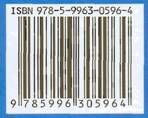
Материалы на данной страницы взяты из открытых источников либо размещены пользователем в соответствии с договором-офертой сайта. Вы можете сообщить о нарушении.